Page 1
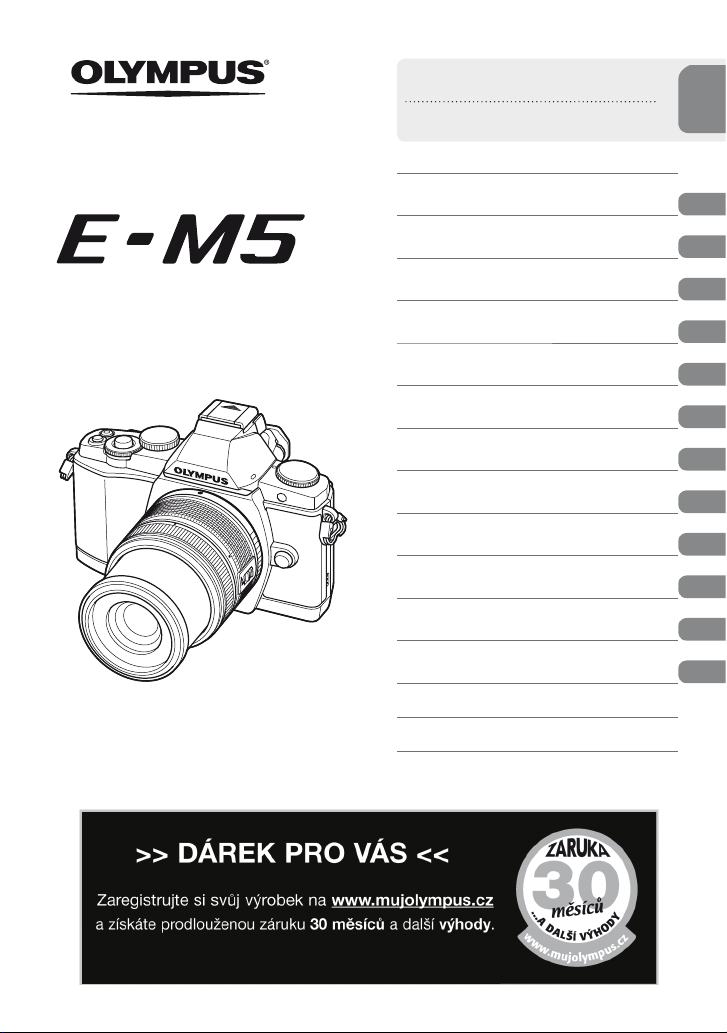
DIGITÁLNÍ FOTOAPARÁT
Návod k použití
Základní průvodce
Rejstřík základních úloh
Obsah
Základy fotografování/často
používaná nastavení
1.
2. Další nastavení fotografování
3. Použití blesku
Fotografování a prohlížení
videosekvencí
4.
5. Možnosti přehrávání
6. Odesílání a příjem snímků
Používání aplikace
7.
OLYMPUS Viewer 2
8. Tisk snímků
9. Nastavení fotoaparátu
10. Úprava nastavení fotoaparátu
11. Informace
12. BEZPEČNOSTNÍ UPOZORNĚNÍ
Schéma systému
Rejstřík
Page 2
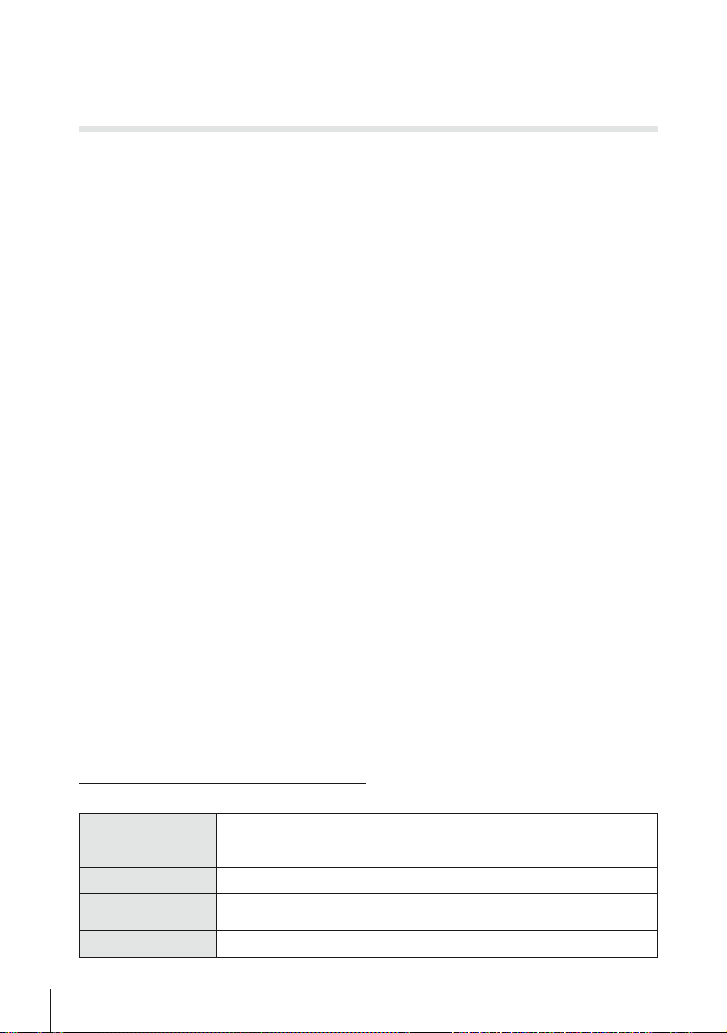
■
Toto oznámení se vztahuje na dodaný blesk a je určeno především uživatelům
v Severní Americe.
Information for Your Safety
IMPORTANT SAFETY
INSTRUCTIONS
When using your photographic equipment, basic safety precautions should always be
followed, including the following:
• Read and understand all instructions before using.
• Close supervision is necessary when any fl ash is used by or near children. Do not leave
fl ash unattended while in use.
• Care must be taken as burns can occur from touching hot parts.
• Do not operate if the fl ash has been dropped or damaged - until it has been examined by
qualifi ed service personnel.
• Let fl ash cool completely before putting away.
• To reduce the risk of electric shock, do not immerse this fl ash in water or other liquids.
• To reduce the risk of electric shock, do not disassemble this fl ash, but take it to qualifi ed
service personnel when service or repair work is required. Incorrect reassembly can
cause electric shock when the fl ash is used subsequently.
• The use of an accessory attachment not recommended by the manufacturer may cause
a risk of fi re, electric shock, or injury to persons.
SAVE THESE INSTRUCTIONS
Symboly použité v tomto návodu k obsluze
V tomto návodu jsou použity následující symboly.
Důležité informace o faktorech, které mohou vést k nesprávné funkci
Varování
#
Poznámky
$
Tipy
%
g
2
CS
nebo k provozním problémům. Také varuje před činnostmi, kterých je
nutno se naprosto vyvarovat.
Věci, na které je vhodné při používání fotoaparátu pamatovat.
Užitečné informace a rady, které vám pomohou využívat váš
fotoaparát co nejlépe.
Referenční stránky s popisem detailů nebo souvisejících informací.
Page 3
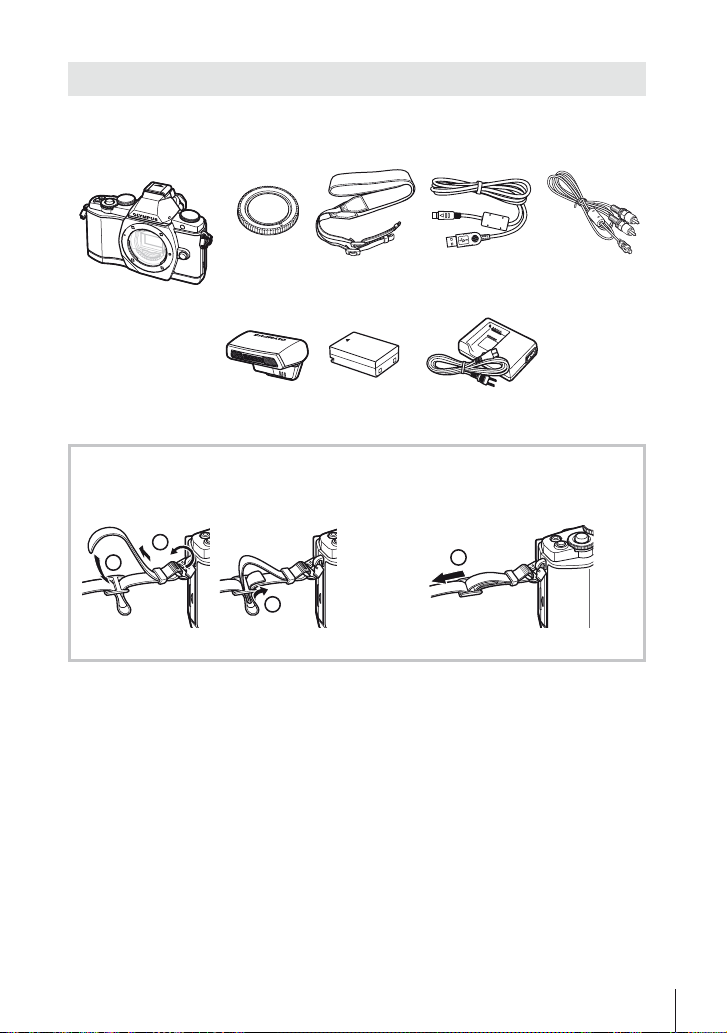
Vybalení fotoaparátu
K fotoaparátu jsou přiloženy následující položky.
Pokud některá z položek chybí nebo je poškozená, obraťte se na prodejce, u kterého
jste fotoaparát zakoupili.
Fotoaparát
• Pouzdro na blesk
• Počítačový software
Disk CD-ROM
• Návod k použití
• Záruční list
Krytka těla Řemínek USB kabel
Blesk
FL-LM2
Lithium-iontová
baterie
BLN-1
CB-USB6
Nabíječka lithium-
iontové baterie
BCN-1
Připevnění řemínku
Řemínek navlékněte ve směru
1
šipek.
1
2
3
• Stejným způsobem upevněte druhý konec řemínku do druhého očka.
Nakonec řemínek tahem utáhněte,
2
abyste měli jistotu, že pevně drží.
4
Kabel AV
(monofonní)
CB-AVC3
CS
3
Page 4

Základní
průvodce
1
Příprava na fotografování
Nabíjení a vložení baterie
Nabití baterie
Ukazatel nabíjení
Zařízení
se nabíjí
Nabíjení bylo
dokončeno
Chyba nabíjení Bliká oranžově
(Doba nabíjení: nejvýše přibližně
4 hodiny)
Rozsvítí se
oranžově
# Varování
• Po dokončení nabíjení nabíječku odpojte od sítě.
Vložení baterie
2
Zavření krytu prostoru na baterie.
3
Vyjmutí baterie
Před otevřením nebo zavřením krytu prostoru
na baterie fotoaparát vypněte.
Pokud chcete vyjmout baterii, zatlačte nejprve
knofl ík zámku baterie ve směru šipky a teprve
potom ji vyjměte.
# Varování
• Pokud není možné baterii vyjmout, obraťte se na autorizovaného prodejce nebo
servisní středisko. Nepoužívejte hrubou sílu.
Off
Šipka
označující
směr
Lithiumiontová baterie
(BLN-1)
3
SŠipka
označující
směr
Nabíječka
lithium-iontové
baterie (BCN-1)
Ukazatel
nabíjení
1
Napájecí
kabel
3
Síťová zásuvka
2
Kryt bateriového
prostoru
2
1
Zámek krytu
baterie
$ Poznámky
• Předpokládáte-li dlouhotrvající fotografování, doporučujeme mít s sebou záložní baterii.
4
CS
Page 5
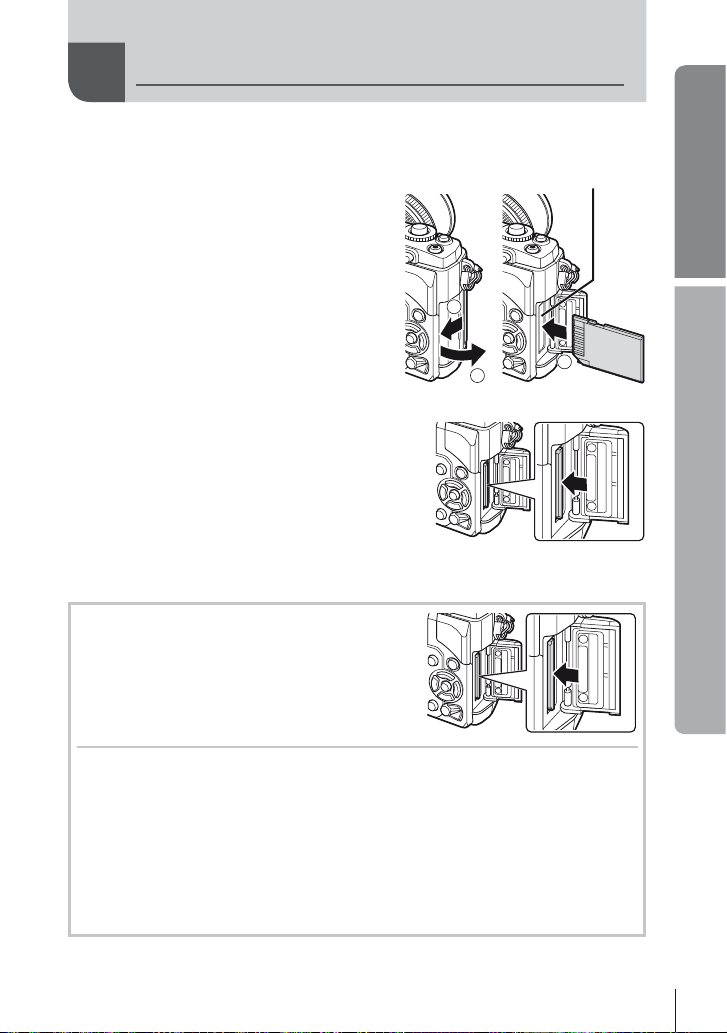
Vložení a vyjmutí karty
Vložení karty
1
• Otevírání krytu otvoru pro kartu.
• Zasouvejte kartu tak dlouho, až
s cvaknutím zaskočí na své místo.
g „O kartě“ (str. 103)
# Varování
• Před vložením nebo vyjmutím karty
fotoaparát vypněte.
Základní
průvodce
Otvor pro kartu
1
Příprava na fotografování
2
Zavírání krytu otvoru pro kartu.
2
• Zavřete kryt, dokud neuslyšíte klapnutí.
# Varování
• Před používáním fotoaparátu se ujistěte, že je zavřený kryt otvoru pro kartu.
Vyjmutí karty
Lehce zatlačte na vloženou kartu a ona se vysune.
Vytáhněte kartu.
# Varování
• Pokud svítí indikátor zápisu na kartu (str. 31),
nevyjímejte baterii ani kartu.
Karty Eye-Fi
• Při používání karty Eye-Fi dodržujte zákony a nařízení země, ve které fotoaparát
používáte.
• V letadle a na jiných místech, kde je zakázáno používání bezdrátových zařízení,
vyjměte kartu Eye-Fi z fotoaparátu nebo pro položku [Eye-Fi] vyberte možnost [Off]
(str. 93).
• Karty Eye-Fi se při používání mohou zahřát.
• Při používání karet Eye-Fi se baterie může vybíjet rychleji.
• Při používání karet Eye-Fi se může prodloužit doba odezvy fotoaparátu.
3
CS
5
Page 6
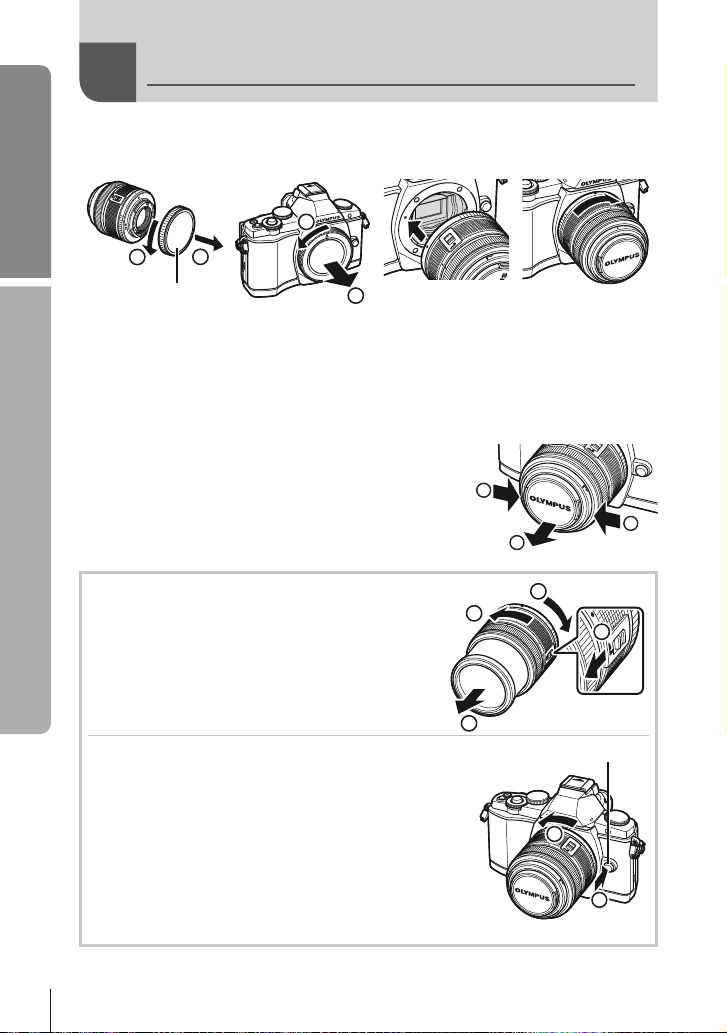
Základní
průvodce
1
Nasazení objektivu na fotoaparát
Nasaďte objektiv na fotoaparát.
1
1
Příprava na fotografování
• Zarovnejte (červenou) značku pro nasazení objektivu na fotoaparátu s (červenou)
značkou zarovnání na objektivu. Pak zasuňte objektiv do těla fotoaparátu.
• Otáčejte objektiv ve směru označeném šipkou, dokud neuslyšíte klapnutí.
2
Zadní krytka
# Varování
• Přesvědčte se, že je fotoaparát vypnutý.
• Nedotýkejte se tlačítka uvolnění objektivu.
• Nedotýkejte se vnitřních částí fotoaparátu.
Sejměte krytku z objektivu.
2
Použití objektivů s přepínačem UNLOCK
Výsuvné objektivy s přepínačem UNLOCK nelze
používat v zasunutém stavu.
Otočením kroužku transfokátoru ve směru šipky (1)
objektiv vysuňte (2).
Pokud chcete objektiv uložit, otočte kroužkem
transfokátoru ve směru šipky (4) a zároveň posunujte
přepínač UNLOCK (3).
Sejmutí objektivu z fotoaparátu
Podržte stisknuté tlačítko uvolnění objektivu a otočte
objektivem ve směru označeném šipkou.
g „Výměnné objektivy“ (str. 104)
2
1
1
2
1
4
3
2
Tlačítko uvolnění objektivu
2
6
CS
1
Page 7
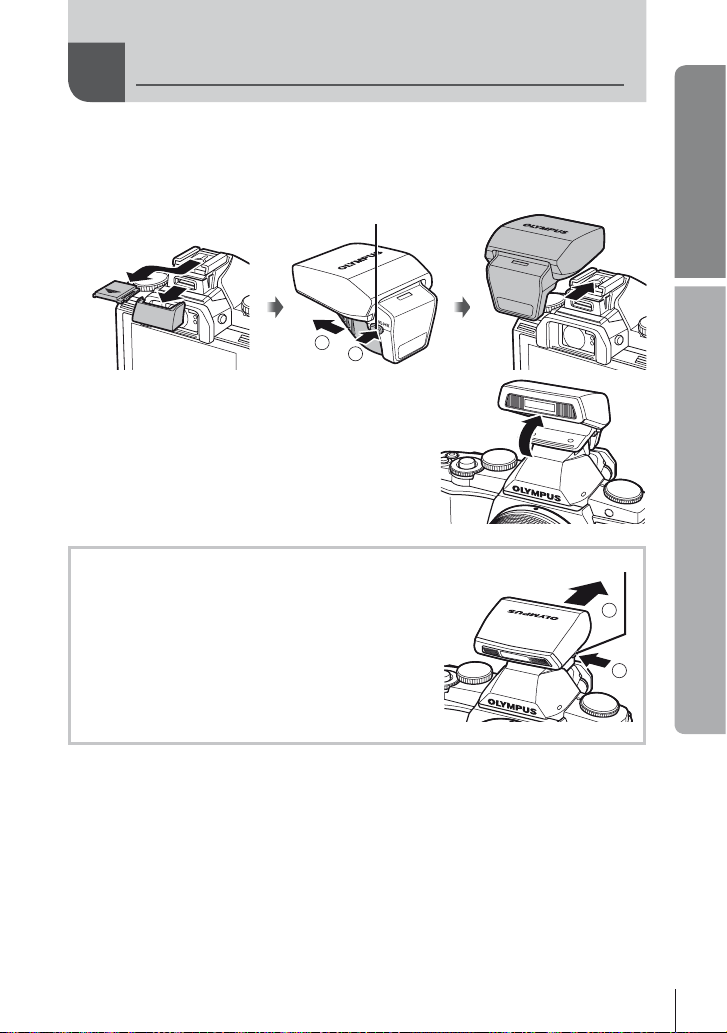
Připojení blesku
Odstraňte kryt kontaktu blesku a k fotoaparátu připojte blesk.
1
• Posuňte blesk až na konec, do místa, kde se dostane do kontaktu se zadní částí
sáněk, a bude tedy bezpečně na svém místě.
Chcete-li blesk použít, vyklopte jej
2
nahoru.
• Pokud blesk nepoužíváte, sklopte ho dolů.
Tlačítko zámku PRO ODEMKNUTÍ
2
1
Základní
průvodce
Příprava na fotografování
Demontáž blesku
Při demontáži blesku stiskněte tlačítko zámku PRO
ODEMKNUTÍ.
Tlačítko zámku PRO ODEMKNUTÍ
2
1
CS
7
Page 8
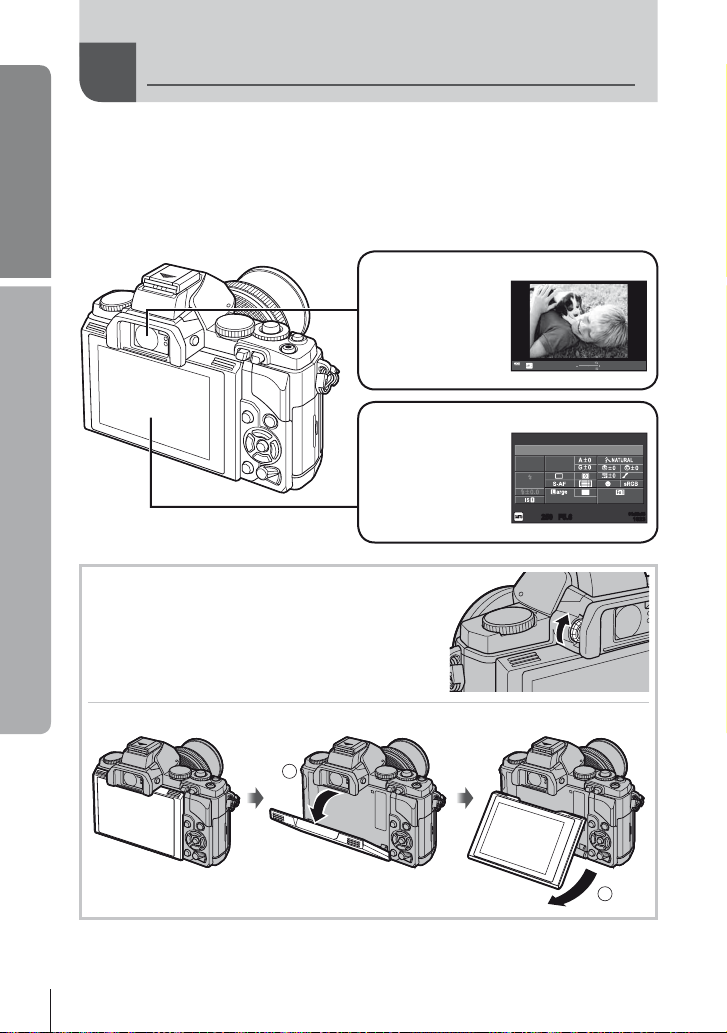
Základní
průvodce
1
Zapnutí fotoaparátu
Fotoaparát zapnete otočením přepínače ON/OFF do polohy ON.
• Při zapnutí fotoaparátu se zapne displej.
• Chcete-li fotoaparát vypnout, otočte přepínač ON/OFF do polohy OFF.
Nastavte přepínač režimů do polohy A.
2
Příprava na fotografování
Úprava zaostření hledáčku
Podívejte se přes hledáček a otáčejte ovladačem,
dokud nebude obraz ostrý.
Hledáček (str. 30)
Když se podíváte do
hledáčku, hledáček
se zapne a displej se
automaticky vypne.
Indikace
Zobrazí se super
ovládací panel
(str. 31).
250 F5.6
2012.05.01 12:30
ISO
WB
AUTO
AUTO
AUTO
Normal
250250 F5.6
01:02:03
ISO-A
ISO-A
ee
200
200
1023
NORM
i
4:3
AEL/AFL
01:02:0301:02:03
10231023
Použití displeje
Úhel displeje je možné nastavit.
8
CS
1
2
Page 9
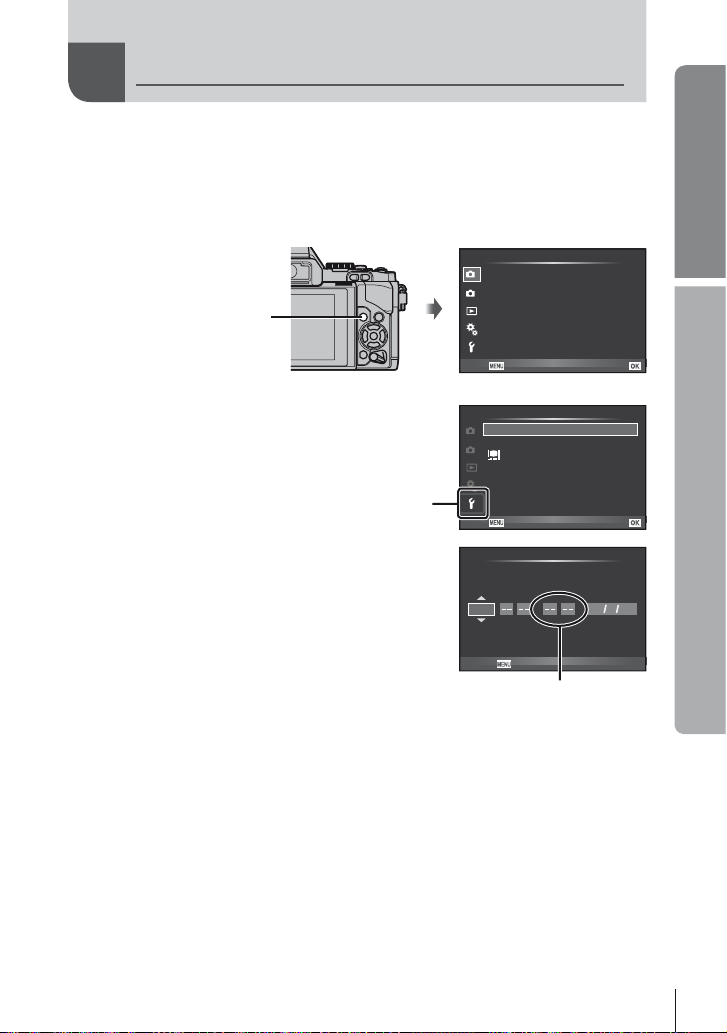
Nastavení data/času
Informace o datu a čase se ukládají na kartu společně se snímky. Informace o datu
a čase je také součástí názvu souboru. Před použitím fotoaparátu je nezbytné nastavit
správné datum a čas.
Otevřete nabídky.
1
• stisknutím tlačítka MENU zobrazíte nabídky.
Shooting Menu 1
Card Setup
1
Reset/Myset
2
Tlačítko MENU
Na záložce [d] (nastavení) vyberte
2
položku [X].
• Pomocí tlačítek FG zvolte položku [d] a stiskněte
tlačítko I.
• Vyberte možnost [X] a stiskněte tlačítko I.
Nastavte datum a čas.
3
• K výběru položek použijte tlačítka HI.
• Pomocí tlačítek FG upravte vybrané položky.
• Pomocí tlačítek FG zvolte formát data.
[d] – záložka
Picture Mode
D
Image Aspect
Digital Tele-converter Off
Back
Setup Menu
1
W
2
Rec View
c/#
Menu Display
Firmware
Back
X
YMDTime
2012
--.--.-- --:--X
English
±0 k±0
j
Y/M/D
j
4:3
Set
5sec
Set
Základní
průvodce
Příprava na fotografování
Cancel
Čas se zobrazuje ve
formátu 24 hodin.
Uložte nastavení a opusťte nabídku.
4
• stisknutím tlačítka Q nastavte hodiny fotoaparátu a přejděte do hlavní nabídky.
• stisknutím tlačítka MENU opustíte nabídky.
CS
9
Page 10
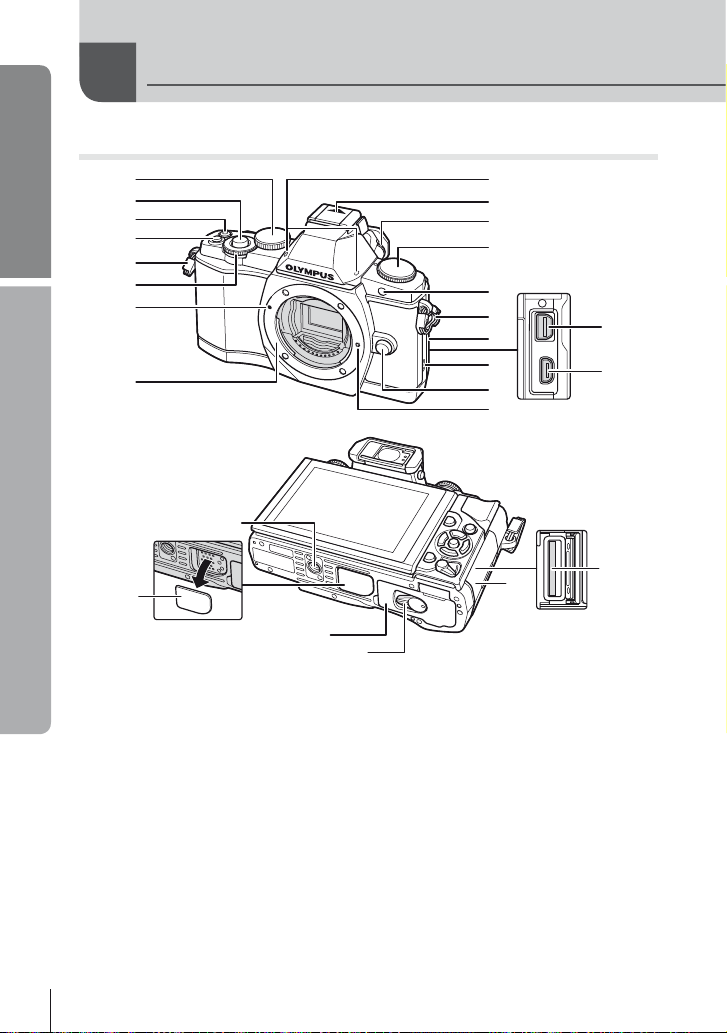
Základní
průvodce
Fotoaparát
Jména částí a funkcí
Názvy částí
1
2
3
4
5
6
7
8
j
9
0
a
b
c
5
d
e
f
g
h
i
k
Odstranit při používání
pouzdra na baterie HLD-6.
1 Hlavní otočný
ovladač* (o) ...................str. 16, 57 – 59
2 Expoziční doba ...........str. 13, 14, 44, 96
3 Tlačítko R (videosekvence)
..............................str. 13, 15, 67, 69, 93
4 Tlačítko Fn2 ......................str. 25, 69, 93
5 Poutko pro řemínek ........................str. 3
6 Pomocný otočný ovladač*
(r) .................................. str. 16, 57 – 59
7 Značka pro nasazení objektivu .......str. 6
8 Bajonet (před nasazením objektivu
sejměte krytku z těla)
9 Stereofonní mikrofon ..............str. 68, 73
0 Krytka sáněk
a Kolečko dioptrické korekce .............str. 8
b Přepínač režimů........................str. 8, 12
10
CS
l
n
m
c Indikátor samospouště/
iluminátor AF .................................str. 56
d Kryt konektorů
e Reproduktor
f Tlačítko uvolnění objektivu .............str. 6
g Aretační pojistka objektivu
h Multikonektor ....................str. 74, 78, 82
i Mikrokonektor HDMI (typ D) .........str. 74
j Závit pro stativ
k Kryt PBH
l Kryt prostoru pro baterii ..................str. 4
m Zámek krytu prostoru pro baterii .....str. 4
n Kryt otvoru pro kartu .......................str. 5
o Otvor pro kartu ................................str. 5
* Ikony o a r v této příručce představují
operace prováděné pomocí hlavních
a pomocných ovladačů.
o
Page 11
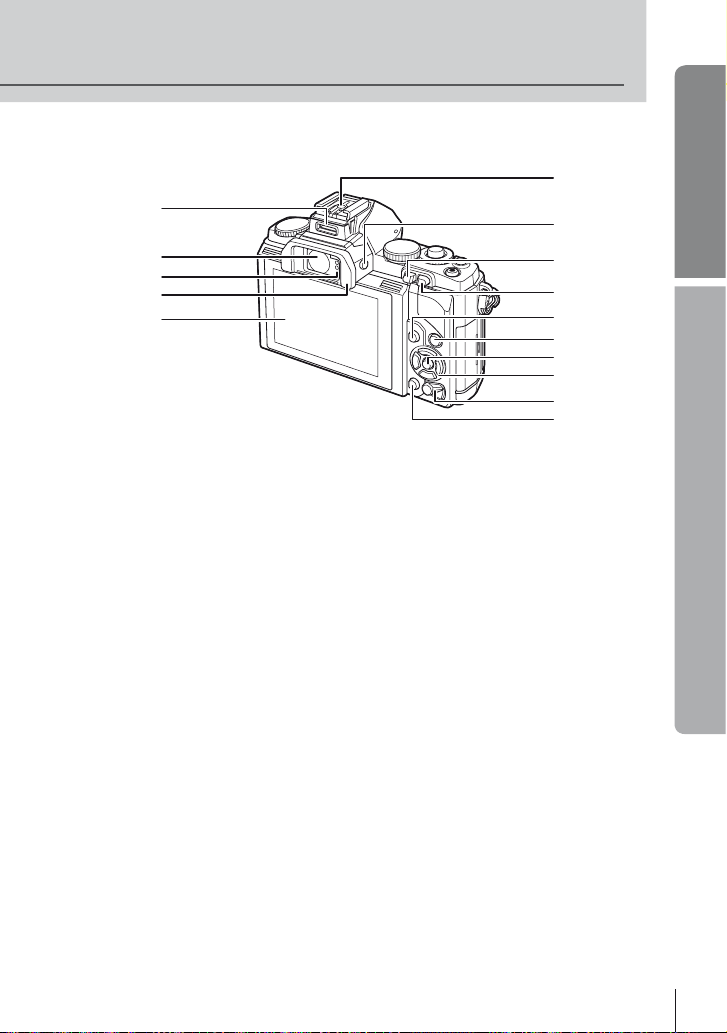
1
2
3
4
5
6
7
8
9
0
a
b
c
d
e
Základní
průvodce
Jména částí a funkcí
1 Port příslušenství ..........................str. 76
2 Hledáček ...................................str. 8, 30
3 Snímač očí
4 Očnice
5 Displej
(dotykový displej) ..............str. 27, 31, 32
6 Sáňky
7 Tlačítko
8 Tlačítko q (Přehrávání) ........str. 16, 69
u (LV) ....................str. 15, 92
9 Tlačítko Fn1 ............................str. 69, 93
0 Tlačítko MENU ............................str. 26
a Tlačítko INFO
(Zobrazení informací) ......str. 39 – 41, 69
b Tlačítko
c Křížový ovladač (FGHI)
d Přepínač ON/OFF..........................str. 8
e Tlačítko D (Mazání) ...............str. 17, 69
Q ........................str. 23, 24, 26
CS
11
Page 12
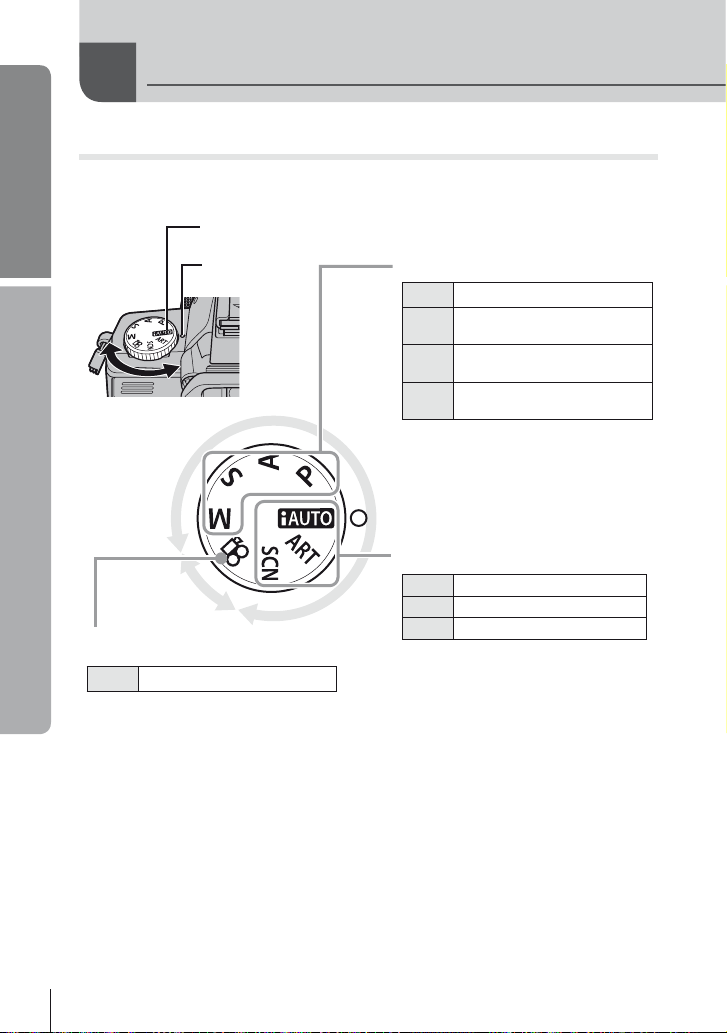
Základní
průvodce
Přepínač režimů
Přepínač režimů slouží k volbě režimu snímání. Po výběru režimu snímání můžete
tlačítkem spouště pořizovat snímky a tlačítkem R natáčet videosekvence.
Ovládání fotoaparátu
Ikona režimu
Jména částí a funkcí
fotografování
■ Režim videosekvence
n
Ukazatel
Oblast
Oblast
videosekvencí
Videosekvence (str. 67)
■ Pokročilé režimy snímání
Programové snímání (str. 57)
P
Snímání s prioritou clony
A
(str. 57)
Snímání s prioritou závěrky
S
(str. 58)
Snímání s manuálním
M
nastavením (str. 58)
• Nastavení provedená v pokročilých
režimech jsou uchována i po vypnutí
fotoaparátu.
■ Režimy snadného snímání
iAUTO (str. 21)
A
Umělecký fi ltr (str. 18)
ART
Scéna (str. 19)
SCN
• V režimech automatického snímání
se otočením přepínače režimů
nebo vypnutím napájení obnoví
výchozí nastavení všech funkcí
s upravenými parametry.
% Tipy
Obnovení nastavení fotoaparátu. g „Obnovení výchozího nebo uživatelského nastavení“
(str. 42)
12
CS
Page 13
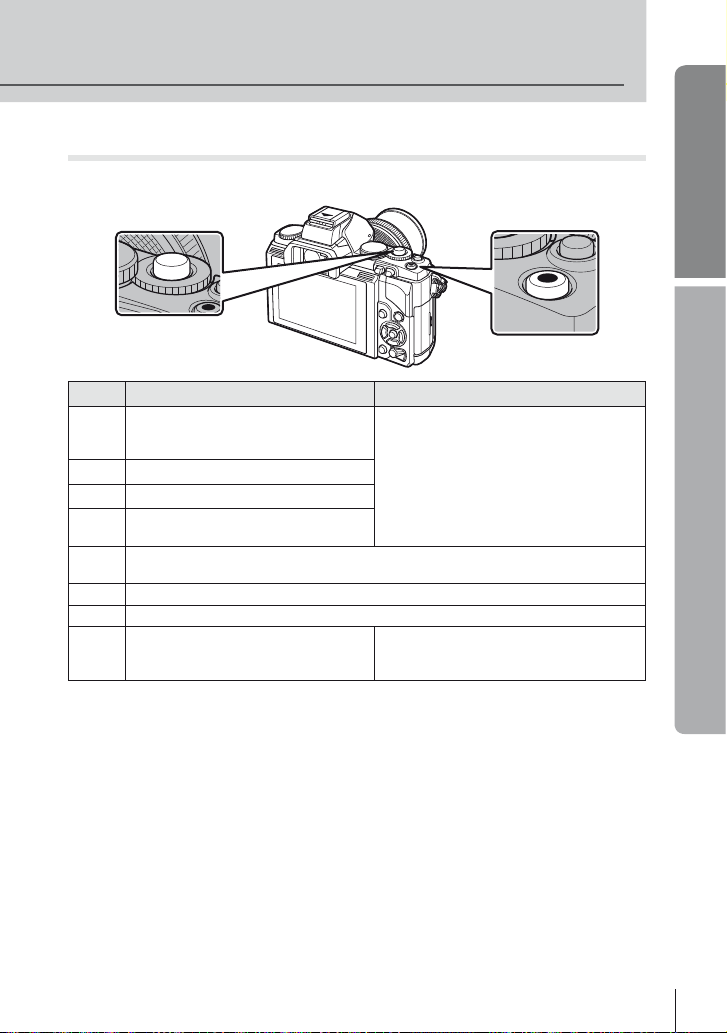
Tlačítko spouště a R
Tlačítkem spouště můžete pořizovat snímky a tlačítkem R natáčet videosekvence.
Základní
průvodce
Tlačítko spouště
Režim Fotografi e: tlačítko spouště Videosekvence: tlačítko R
Fotoaparát automaticky nastaví
optimální hodnoty clony
P
a expoziční doby.
Ruční nastavení clony.
A
Ruční nastavení expoziční doby.
S
Ruční nastavení clony
M
i expoziční doby.
Plně automatický režim, v němž fotoaparát automaticky zvolí optimální nastavení
A
pro aktuální scénu.
ART
Volba uměleckého fi ltru.
SCN
Volba scény.
Při pořizování snímků se použije
nastavení zvolené pro režim
n
[nMode].
Fotoaparát automaticky upraví nastavení
a pořídí videozáznam.
Nahrávání videosekvencí s rychlostí
závěrky, clonou a speciálními efekty.
Tlačítko R
■ Pořizování fotografi í během natáčení videosekvence
• Chcete-li během natáčení videosekvence pořídit fotografi i, stiskněte tlačítko spouště.
Natáčení ukončíte stisknutím tlačítka R. Na paměťovou kartu se zapíší tři soubory:
úsek videosekvence předcházející fotografi i, vlastní fotografi e a úsek videosekvence
následující po fotografi i.
• Při natáčení videosekvence lze současně pořídit jen jednu fotografi i a nelze použít
samospoušť ani blesk.
# Varování
• Velikost snímku a kvalita fotografi í nejsou závislé na velikosti snímků ve videosekvenci.
• Automatické ostření a měření použité v režimu videosekvencí mohou pracovat jinak než
při pořizování fotografi í.
• Tlačítko R nelze použít k natáčení videosekvencí v následujících případech:
namáčknutí tlačítka spouště/při fotografování v režimu bulb nebo časosběrném režimu/
Sekvenční snímání/PANORAMA/3D/vícenásobná expozice atd. (statické fotografi e jsou
také ukončeny).
Základní obsluha
13
CS
Page 14
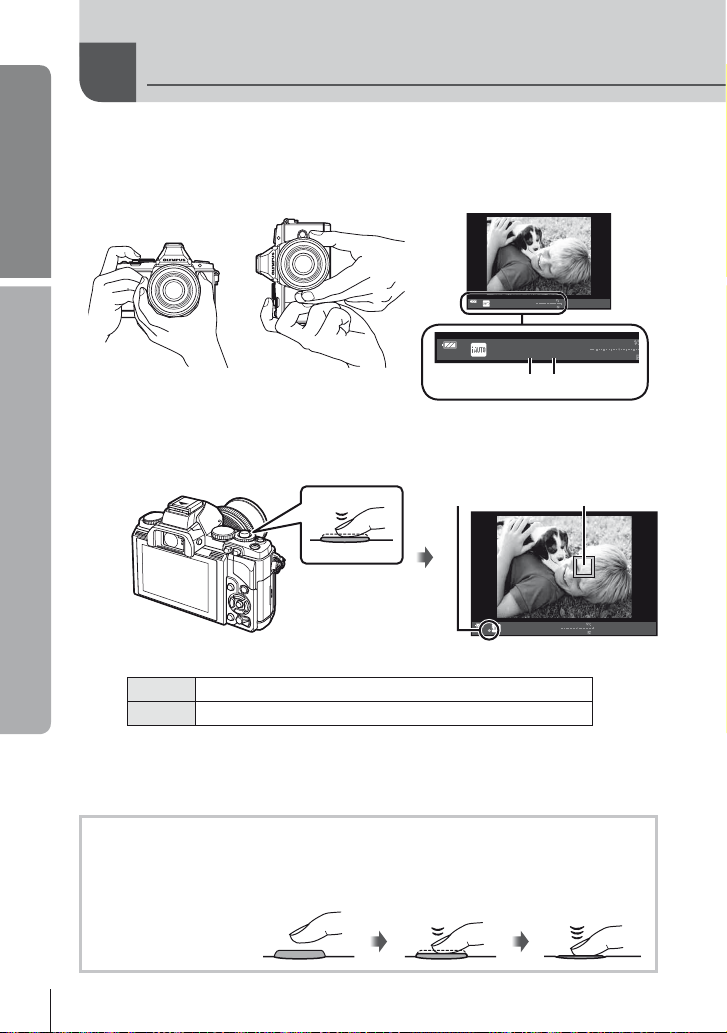
Základní
průvodce
1
Pořizování snímků/videosekvencí
Zaměřte snímek v hledáčku.
Displej se vypne a v hledáčku se rozsvítí zobrazení.
• Dávejte pozor, aby vaše prsty nebo řemínek fotoaparátu nezakrývaly objektiv.
Základní obsluha
Vodorovné uchopení Svislé uchopení
Zaostřete.
2
• Lehce stlačte tlačítko spouště do první polohy (namáčkněte spoušť).
• Zobrazí se značka potvrzení AF (( nebo n) a dojde k aretaci ostření.
(
n
* Další informace najdete na našich webových stránkách.
• Zobrazí se expoziční doba a hodnota clony, které byly automaticky nastaveny
fotoaparátem.
• Pokud indikátor zaostření bliká, objekt není zaostřen. (str. 98)
Expoziční doba Hodnota clony
Značka
potvrzení AF
Namáčkněte
tlačítko spouště.
Objektivy s podporou funkce Hi-Speed Imager AF*
Jiné objektivy se systémem Four Thirds
250 F5.6
250 F5.6
Hledáčky
250 F5.6
01:02:03
ISO-A
ISO-A
ee
200
200
1023
Oblast AF
01:02:03
ISO-A
ISO-A
ee
200
200
1023
Namáčknutí a domáčknutí tlačítka spouště
Tlačítko spouště má dvě polohy. Lehký stisk tlačítka spouště do první polohy a podržení
tlačítka v této poloze se nazývá namáčknutí. Úplné stlačení do druhé polohy se
pak označuje jako
14
domáčknutí.
CS
Namáčkněte
Domáčkněte
Page 15
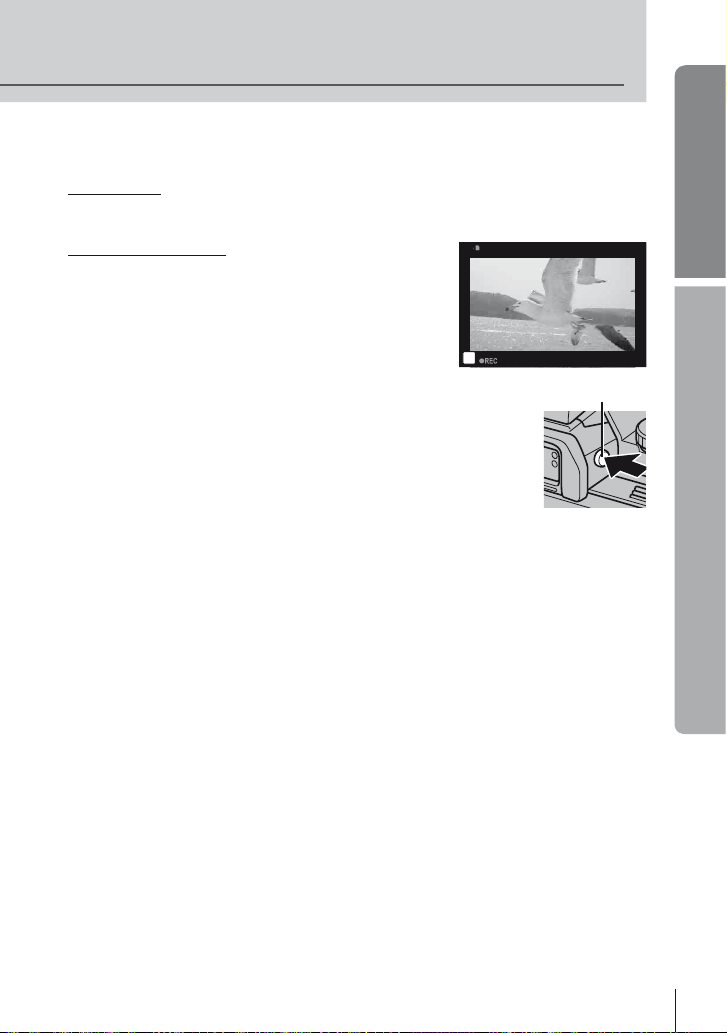
Uvolněte spoušť.
3
Fotografování
Stiskněte spoušť až dolů (úplně).
• Zazní zvuk spouště a snímek je pořízen.
Natáčení videosekvencí
Záznam zahájíte uvolněním tlačítka spouště a stisknutím
tlačítka R.
Natáčení ukončíte opětovným stisknutím tlačítka R.
Základní
průvodce
Základní obsluha
n
Zaměření objektů na displeji
Stisknutím tlačítka u zobrazíte objekt na displeji. Dalším stisknutím
tlačítka u přepnete zpět na původní zobrazení.
Tlačítko u
$ Poznámky
• Ve fotoaparátu lze nastavit automatické nebo ruční přepínání mezi
zobrazením v hledáčku a zobrazením na displeji. Stiskněte a podržte
tlačítko u, dokud se nezobrazí nabídka pro automatické přepínání
zobrazení, a vyberte možnost pomocí tlačítek FG. Stisknutím tlačítka u přepnete
mezi zobrazení na displeji a zobrazením v hledáčku.
• Pokud žádnou operaci neprovedete po dobu jedné minuty, fotoaparát přejde do režimu
spánku (úsporného režimu), při kterém dojde k vypnutí obrazovky a zrušení všech
činností. Fotoaparát se znovu aktivuje, jakmile se dotknete jakéhokoli tlačítka (spoušť,
tlačítko q atd.). Pokud je fotoaparát ponechán v režimu spánku 4 hodiny, automaticky
se vypne. Před použitím fotoaparát znovu zapněte.
• Automatický výběr zobrazení není k dispozici v následujících případech.
3D fotografi e/během fotografování v režimu Live Bulb
# Varování
• Při delším používání fotoaparátu vzroste teplota obrazového snímače a ve snímcích
pořízených s vyšší citlivostí ISO se může objevit šum a barevný nádech. Pak zvolte
nižší citlivost ISO nebo fotoaparát na kratší dobu vypněte.
% Tipy
Změna doby, po které fotoaparát přejde do režimu spánku. g [Sleep] (str. 88)/
Zvolení stylu zobrazení v hledáčku. g [Built-in EVF Style] (str. 92)
00:02:18
CS
15
Page 16
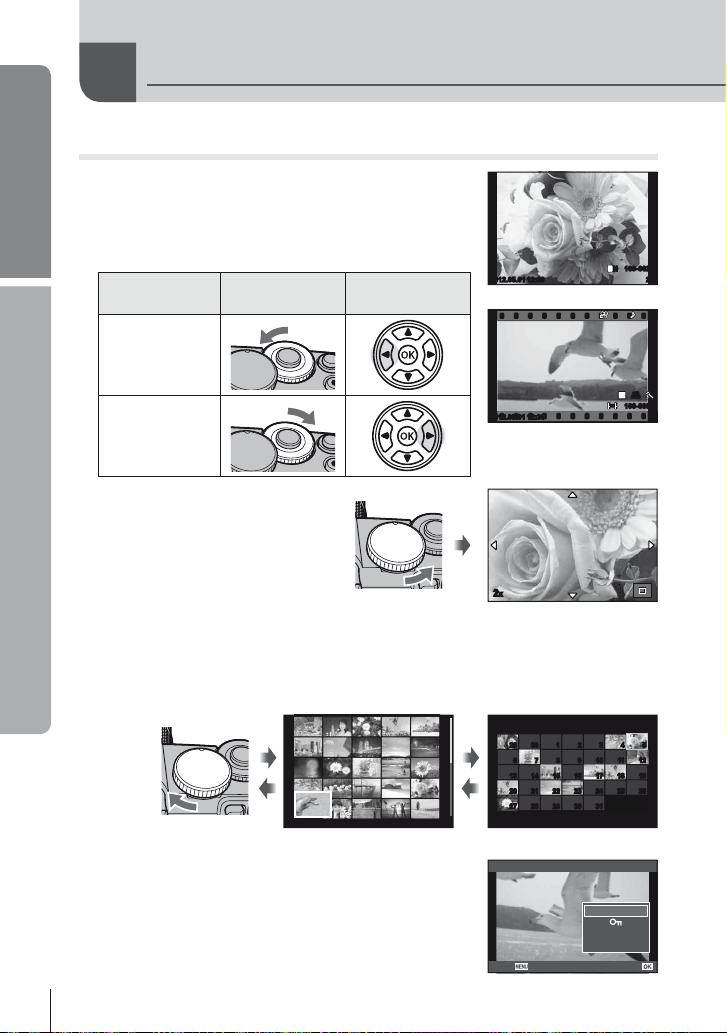
Základní
průvodce
Přehrávání/mazání
Prohlížení snímků
Přehrávání jednoho snímku
• stisknutím tlačítka q se zobrazí poslední pořízený snímek
nebo videosekvence.
• Ostatní obrázky můžete zobrazit pomocí pomocného
otočného ovladače nebo křížového ovladače.
Základní obsluha
Zobrazí se
předchozí
snímek.
Zobrazí se další
snímek.
Detailní přehrávání
Otočením hlavního otočného ovladače
do polohy a zvětšíte snímek při
přehrávání jednoho snímku, zatímco
otočením do polohy G zobrazíte celý
snímek.
Náhledové zobrazení/Kalendářové zobrazení
• Pokud je snímek zobrazen na celém displeji, otočením hlavního otočného ovladače
do polohy G zobrazíte náhledy snímků. Vícenásobným otočením ovladače aktivujete
kalendářové zobrazení.
• Otočením hlavního ovladače a se vrátíte do režimu přehrávání jednoho snímku.
Přehrávání videosekvence
Vyberte videosekvenci a stisknutím tlačítka Q zobrazte
nabídku přehrávání. Vyberte možnost [Movie Play]
a stisknutím tlačítka Q spusťte přehrávání.
videosekvence přerušíte stisknutím tlačítka MENU.
16
CS
Pomocný
otočný ovladač
2012.05.01 12:30 21
Náhledové zobrazení
Křížový ovladač
Přehrávání
2012.05.01 12:30 20
Statický snímek
2012.05.01 12:30 4
Videosekvence
2x
2012.5
Sun Mon Tue Wed Thu Fri Sat
29 30 1 2 3 4 5
29 30 1 2 3 4 5
6 7 8 9 10 11 12
6 7 8 9 10 11 12
13 14 15 16 17 18 19
13 14 15 16 17 18 19
20 21 22 23 24 25 26
20 21 22 23 24 25 26
27 28 29 30 31
27 28 29 30 31
Kalendářové zobrazení
Movie
Movie Play
Back
L
N
HD
m
Erase
100-0020
P
AUTO
AUTOAUTOAUTO
100-0004
Set
WB
WBWBWB
Page 17
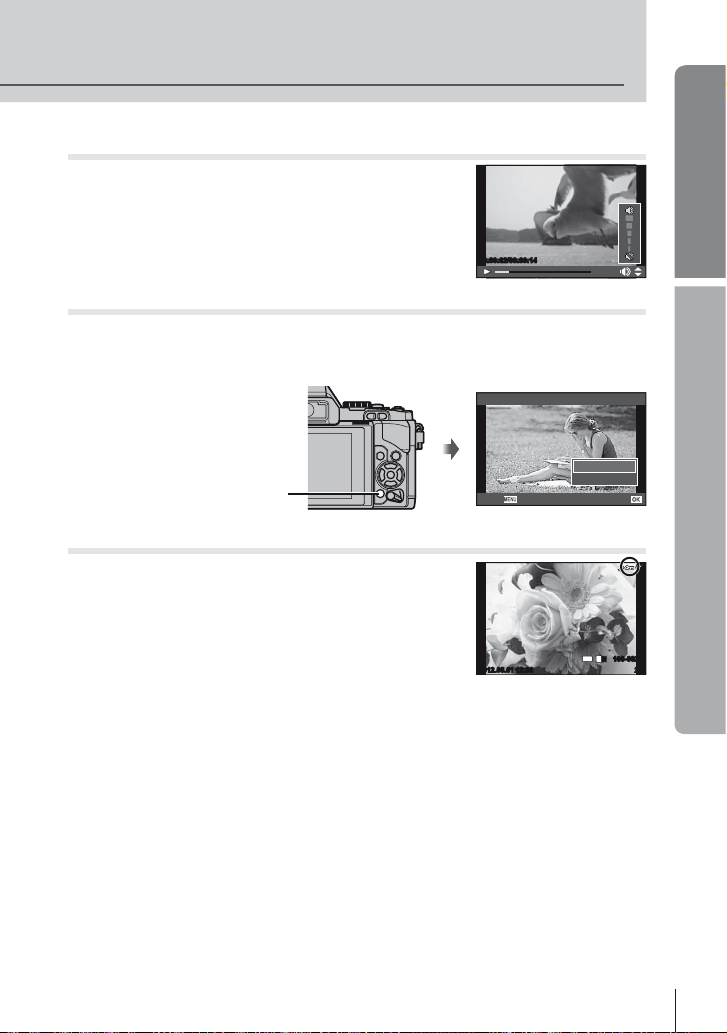
Hlasitost
Hlasitost je možné upravit stisknutím tlačítek F nebo G
během zobrazení jednoho snímku nebo přehrávání
videosekvence.
00:00:02/00:00:14
Základní
průvodce
Mazání snímků
Zobrazte snímek, který chcete smazat, a stiskněte tlačítko D. Vyberte možnost [Yes]
a stiskněte tlačítko Q.
Odstranit můžete také několik snímků současně.
Erase
Yes
No
Set
Tlačítko D
Back
Ochrana snímků
Ochraňte snímky před nechtěným vymazáním. Zobrazte
snímek, který chcete ochránit, a stiskněte tlačítko Fn2.
U snímku se zobrazí ikona 0 (ochrana). Ochranu zrušíte
opětovným stisknutím tlačítka Fn2.
Ochranu lze nastavit také pro několik vybraných snímků
současně.
2012.05.01 12:30 20
4:3
100-0020
L
N
# Varování
• Formátováním karty vymažete všechny snímky, i když byly
chráněné.
Základní obsluha
CS
17
Page 18
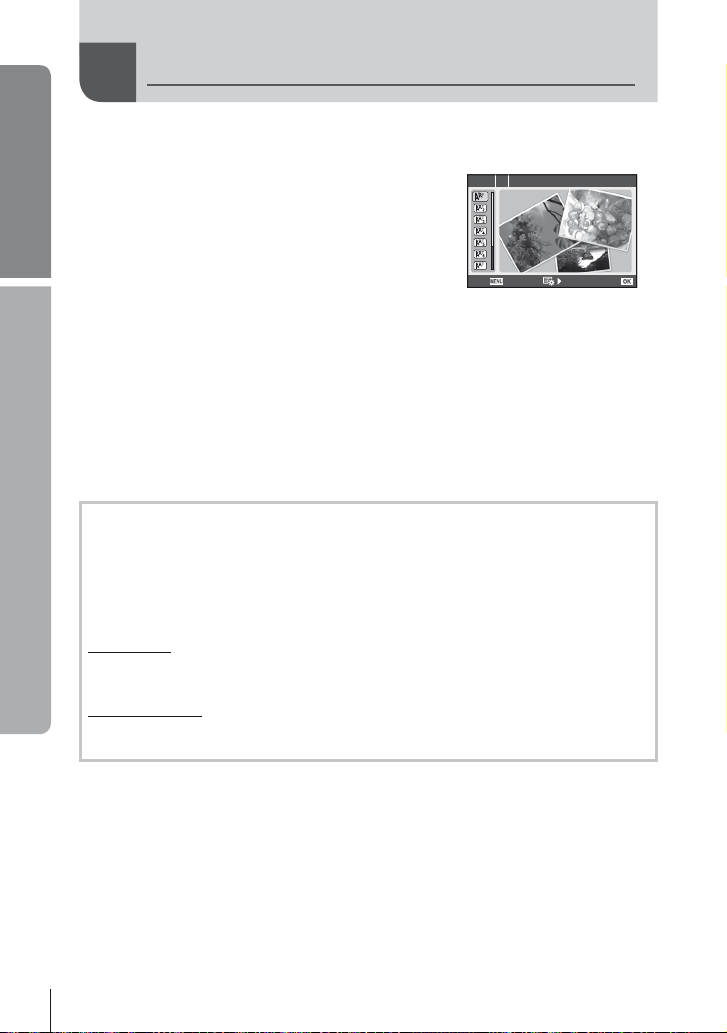
Základní
průvodce
1
Základní obsluha
Typy uměleckých fi ltrů
2
Použití uměleckých fi ltrů
Otočte přepínač režimů do polohy ART.
• Zobrazí se nabídka uměleckých fi ltrů. Pomocí
tlačítek FG vyberte fi ltr.
• Stisknutím tlačítka Q nebo namáčknutím tlačítka
spouště vyberete označenou položku a zavřete
nabídku uměleckých fi ltrů.
j Pop Art s Diorama
k Jemná kresba t Cross Process
l Bledé & světlé barvy u Jemná sépiová
m Světlý tón v Dramatický tón
n Zrnitý fi lm Y Klíčová linie
o Camera obscura
Pořiďte snímek.
• Pokud chcete vybrat odlišné nastavení, stisknutím tlačítka Q zobrazíte nabídku
uměleckých fi ltrů.
Bracketing uměleckého fi ltru
Při každém uvolnění závěrky fotoaparát vytvoří kopie pro všechny umělecké fi ltry. Vyberte
fi ltry pomocí možnosti [v].
Umělecké efekty
Umělecké fi ltry je možné upravovat a efekty je možné přidávat. stisknutím tlačítka I
v nabídce uměleckých fi ltrů zobrazíte další možnosti.
Úprava fi ltrů
Možnost I představuje původní fi ltr. Možnosti II a další umožňují přidat efekty sloužící
k úpravě původního fi ltru.
Přidávání efektů*
Soft focus, pin-hole, frames, white edges, starlight
* Nabídka efektů závisí na vybraném fi ltru.
ART 1
1
7
Exit
u ART BKT (bracketing uměleckého fi ltru)
Pop Art
Set
# Varování
• Pokud je v rámci kvality snímku vybrána možnost [RAW], kvalita snímku bude
automaticky změněna na možnost [YN+RAW]. Umělecký fi ltr bude použit pouze u kopií
ve formátu JPEG.
• V závislosti na objektu nemusí být přechody tónů plynulé, efekt nemusí být dostatečně
patrný nebo se zvýší „zrnitost“ snímku.
• Některé efekty nemusí být při živém náhledu nebo během pořizování videozáznamu
viditelné.
• Přehrávání se může lišit při použití různých fi ltrů, efektů nebo nastavení kvality
videosekvence.
18
CS
Page 19
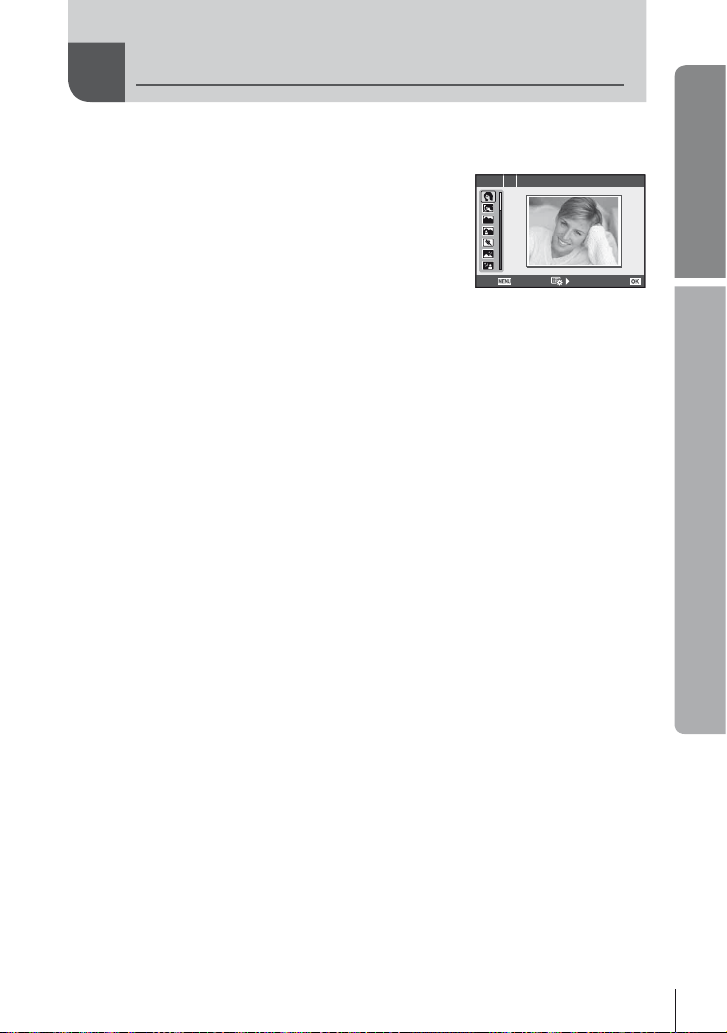
Fotografování ve scénických režimech
Otočte přepínač režimů na volbu SCN.
1
• Zobrazí se nabídka scén. Pomocí tlačítek FG
vyberte scénu.
• Stisknutím tlačítka Q nebo namáčknutím tlačítka
spouště vyberete označenou možnost a zavřete
nabídku scén.
Typy scénických režimů
O Portrait r Přírodní makro
P e-Portrét Q Svíčka
L Krajina R Západ slunce
K Krajina+Portrét T Dokumenty
J
Sport s Panorama (str. 60)
G Noční scéna
U Noční portrét g Pláž & sníh
G
Děti fn Efekt rybího oka
H
High Key wn Širokoúhlý
I
Low Key mn Makro
q DIS Mode T 3D foto (str. 61)
J
Makro
Pořiďte snímek.
2
• Pokud chcete vybrat odlišné nastavení, stisknutím tlačítka Q zobrazíte
nabídku scén.
# Varování
• V režimu [e-Portrait] jsou ukládány dva snímky: neupravený snímek a snímek, u kterého
jsou použity efekty [e-Potrait]. Záznam neupraveného snímku probíhá s ohledem na
aktuálně vybranou kvalitu snímku. U upraveného snímku je použita kvalita formátu JPEG
(kvalita X (2 560 × 1 920)).
• [n Fisheye Effect], [n Wide-angle] a [n Macro] lze použít s volitelnými konvertory
objektivů.
• V režimech [e-Portrait], [Panorama] a [3D Photo] nelze zaznamenávat videosekvence.
(
Ohňostroj
SCN 1 Portrait
Exit
Základní
průvodce
Set
Základní obsluha
CS
19
Page 20

Základní
průvodce
Pomocí režimu video (n) lze nahrát videa se speciálními efekty.
1
Používání režimu videosekvencí (n)
Otočte přepínač režimů do polohy n.
Základní obsluha
Stiskněte tlačítko G nebo I.
2
Multi echo
G
Jednorázové
I
echo
• Na displeji se zobrazí efekty videosekvencí.
• Opakovaným stisknutím tlačítka, když je vybrána možnost [Multi Echo], efekt zrušíte.
Pokud je vybrána možnost [One shot Echo], efekt se při každém stisknutí tlačítka
aktualizuje.
Záznam zahájíte stisknutím tlačítka spouště.
3
• Stisknutím tlačítka G nebo I během záznamu aktivujete nebo deaktivujete efekty
videosekvencí.
# Varování
• Během nahrávání mírně poklesne snímková frekvence.
• Tyto 2 efekty nelze použít současně.
• Použijte paměťovou kartu SD s rychlostí třídy 6 nebo vyšší. Pokud bude použita pomalejší
karta, může dojít k nečekanému přerušení nahrávání.
• Pořízením fotografi e při nahrávání videa efekt zrušíte. Efekt se neprojeví na fotografi i.
Efekt zpožděného obrazu. Za pohybujícími se objekty se budou
objevovat zpožděné obrazy.
Po stisknutím tlačítka se na krátkou dobu zobrazí zpožděný
obraz. Zpožděný obraz po určité době automaticky zmizí.
20
CS
Page 21
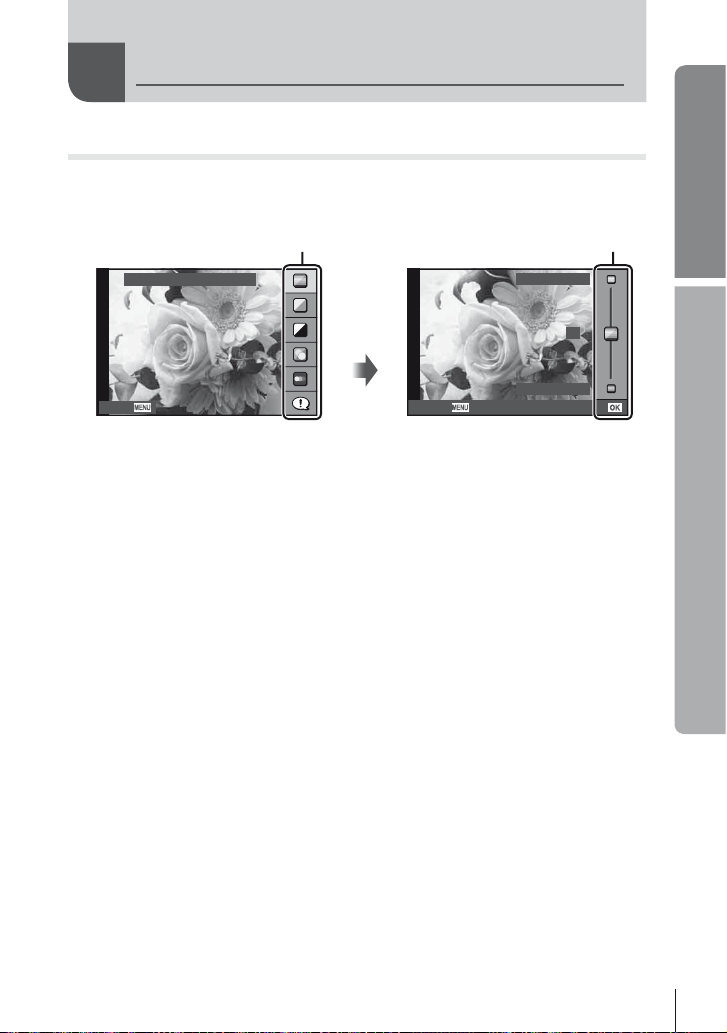
Možnosti fotografování
Použití fotografi ckého průvodce
Fotografi cký průvodce je dostupný v režimu iAUTO (A). Pokud je režim iAUTO
plně automatický, fotografi cký průvodce umožní snadný přístup k řadě pokročilých
fotografi ckých technik.
Položka v průvodci
Change Color Saturation
Q
Úroveň/výběr
Clear & Vivid
0
Základní
průvodce
Základní obsluha
Cancel
Nastavte přepínač režimů do polohy A.
1
Stisknutím tlačítka Q otevřete fotografi ckého průvodce a poté pomocí
2
Cancel Set
Flat & Muted
tlačítek FG na křížovém ovladači vyberte požadovanou položku
a stisknutím tlačítka Q ji aktivujte.
Pomocí tlačítka FG na křížovém ovladači zvolte požadovanou úroveň.
3
• Pokud je vybrána možnost [Shooting Tips], po zvolení některé z položek můžete
stisknutím tlačítka Q zobrazit její popis.
• Výběr provedete namáčknutím tlačítka spouště.
• Efekt vybrané úrovně je viditelný na displeji. Pokud je vybrána možnost [Blur
Background] nebo [Express Motions], displej se za okamžik vrátí k běžnému vzhledu.
Na výsledné fotografi i se však vybraný efekt projeví.
Pořiďte snímek.
4
• Snímek pořídíte stisknutím tlačítka spouště.
• Chcete-li ukončit zobrazení živého průvodce, stiskněte tlačítko MENU.
# Varování
• Pokud je v rámci kvality snímku vybrána možnost [RAW], kvalita snímku bude
automaticky změněna na možnost [YN+RAW].
• Na kopii ve formátu RAW se nastavení živého průvodce neaplikují.
• Při určitých nastaveních živého průvodce se snímky mohou jevit zrnité.
• Změny nastavení v živém průvodci nemusí být na displeji viditelné.
• Pokud je vybrána možnost [Blurred Motion], snímkové frekvence klesnou.
• Spolu s živým průvodcem nelze používat blesk.
• Změny voleb živého průvodce ruší předchozí změny.
• Volba takových nastavení živého průvodce, která přesahují limity expozičních měřičů
fotoaparátu, může mít za následek přeexpozici nebo podexpozici snímků.
CS
21
Page 22
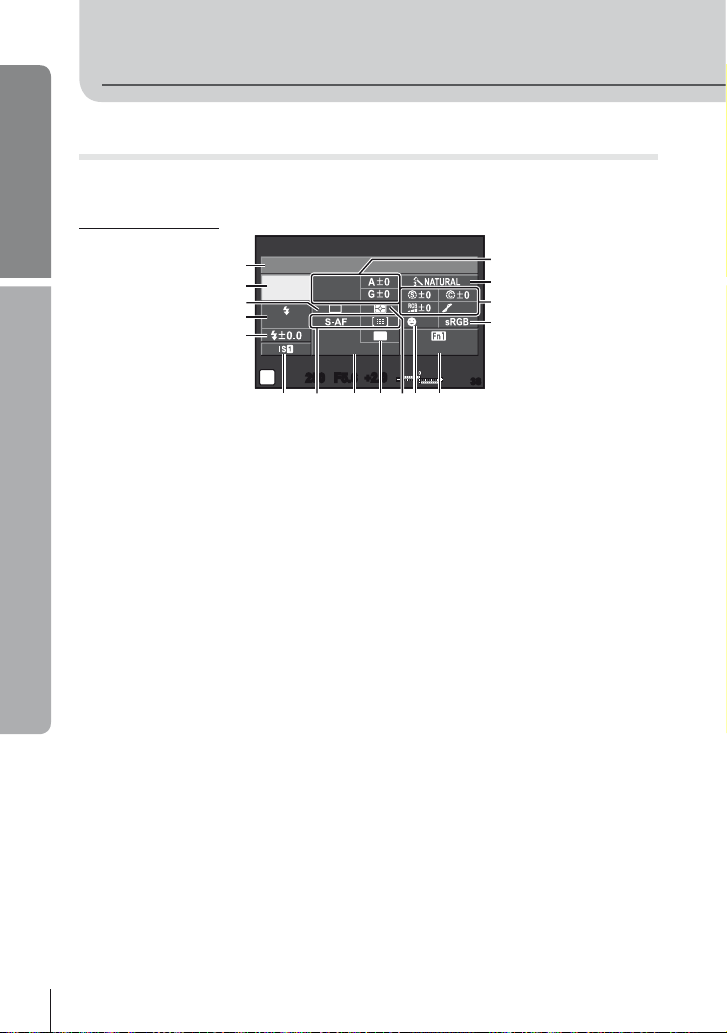
Základní
a 0cdfe b
průvodce
Použití super ovládacího panelu
Na super ovládacím panelu jsou uvedeny možnosti fotografování a jejich stav. Pokud
je displej používán k zaměření snímků, zobrazuje se LV super ovládací panel.
Super ovládací panel
1
Recommended ISO
ISO
Základní obsluha
2
3
4
5
P
AUTO
AUTO
WB
AUTO
mall
Super Fine
250250 F5.6
4:3
+RAW+RAW
+
2.0+2.0
Off
AEL/ AFL
NORM
Nastavení, které lze upravit pomocí super ovládacího panelu
1 Aktuálně vybraná možnost
2 Citlivost ISO ..................................str. 55
3 Sekvenční snímání/
samospoušť ..................................str. 56
4 Režim blesku ................................str. 65
5 Ovládání intenzity blesku ..............str. 66
6 Vyvážení bílé ................................str. 50
Korekce vyvážení bílé...................str. 50
7 Obrazový režim.............................str. 52
8 Ostrost N .....................................str. 53
Kontrast J ...................................str. 53
Sytost T ......................................str. 53
Gradace z...................................str. 53
Černobílý fi ltr x ...........................str. 53
Tón snímku y ..............................str. 53
9 Barevný prostor ............................str. 90
0 Přiřazení tlačítka ...........................str. 93
a Priorita obličeje .......................str. 46, 86
b Režim měření ...............................str. 48
c Poměr stran ..................................str. 55
d Režim záznamu ............................str. 54
e Režim AF ......................................str. 43
Oblast AF ......................................str. 44
f Stabilizátor obrazu ........................str. 49
# Varování
• Nebude zobrazeno v režimu záznamu videosekvence.
6
7
8
9
3838
22
CS
Page 23
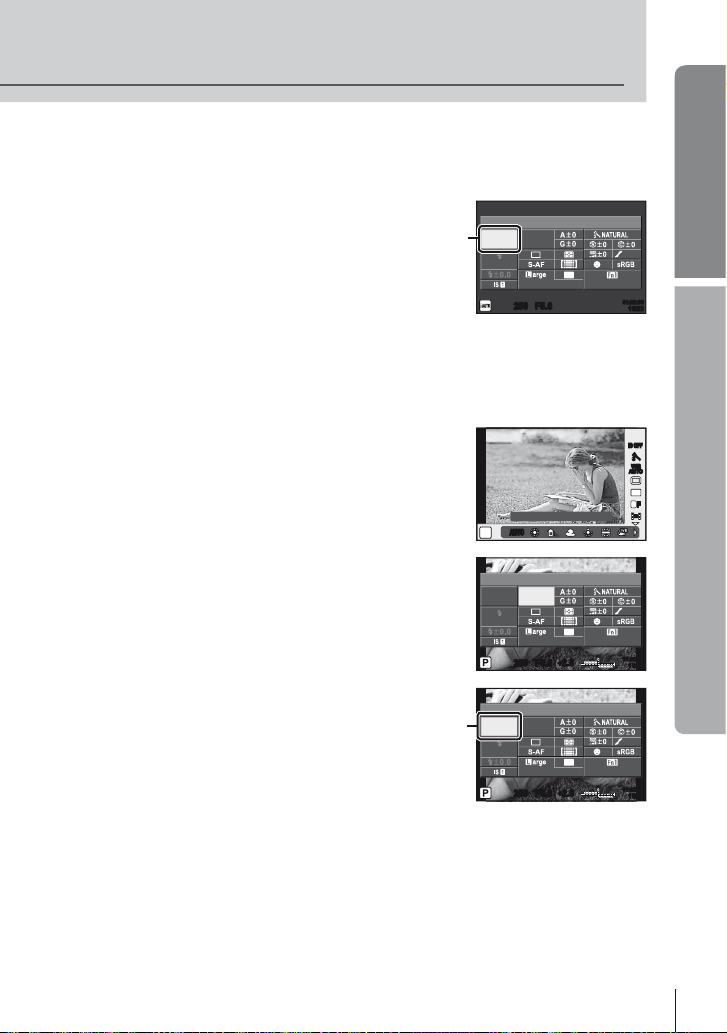
Zaměření snímků v hledáčku
Pokud je k zaměření fotografi í použit hledáček, na displeji se zobrazí super ovládací
panel. Panel lze skrýt nebo zobrazit stisknutím tlačítka INFO.
Stiskněte Q.
1
Pomocí FGHI nebo hlavního voliče
2
označte položky a pomocí pomocného
voliče vyberte možnost.
Kurzor
Recommended ISO
ISO
WB
AUTO
AUTO
AUTO
Normal
250250 F5.6
NORM
i
4:3
AEL/ AFL
01:02:0301:02:03
10231023
• Pokud chcete vybrat možnost z nabídky, označte položku a stiskněte tlačítko Q.
Zaměření snímků na displeji
Když jsou snímky zaměřovány na displeji, nastavení lze upravit pomocí živého
ovládání (str. 24) nebo LV super ovládacího panelu. Před použitím LV super ovládacího
panelu vyberte nastavení [On] pro možnost [KControl Settings] (str. 87) > [Live SCP].
Stiskněte Q.
1
• Zobrazí se živé ovládání.
Stisknutím tlačítka INFO zobrazte LV
2
super ovládací panel.
WB Auto
AUTOAUTO
AUTOAUTO
P
WB
ISO
WB
AUTO
AUTO
AUTO
Normal
250250 F5.6
4:3
+
2.0+2.0
i
AEL/ AFL
IS OFFIS OFF
AUTO
AUTOAUTOAUTO
NORM
01:02:0301:02:03
10231023
j
WB
WBWBWB
WB
WBWBWB
AUTO
AUTOAUTOAUTO
4:3
L
HD
Základní
průvodce
Základní obsluha
F
Pomocí FGHI označte požadovanou
3
položku a pomocí otočného ovladače
vyberte možnost.
• Pokud chcete vybrat možnost z nabídky,
označte položku a stiskněte tlačítko Q.
Kurzor
Recommended ISO
ISO
WB
AUTO
AUTO
AUTO
Normal
250250 F5.6
NORM
i
4:3
AEL/ AFL
+
01:02:0301:02:03
2.0+2.0
10231023
23
CS
Page 24
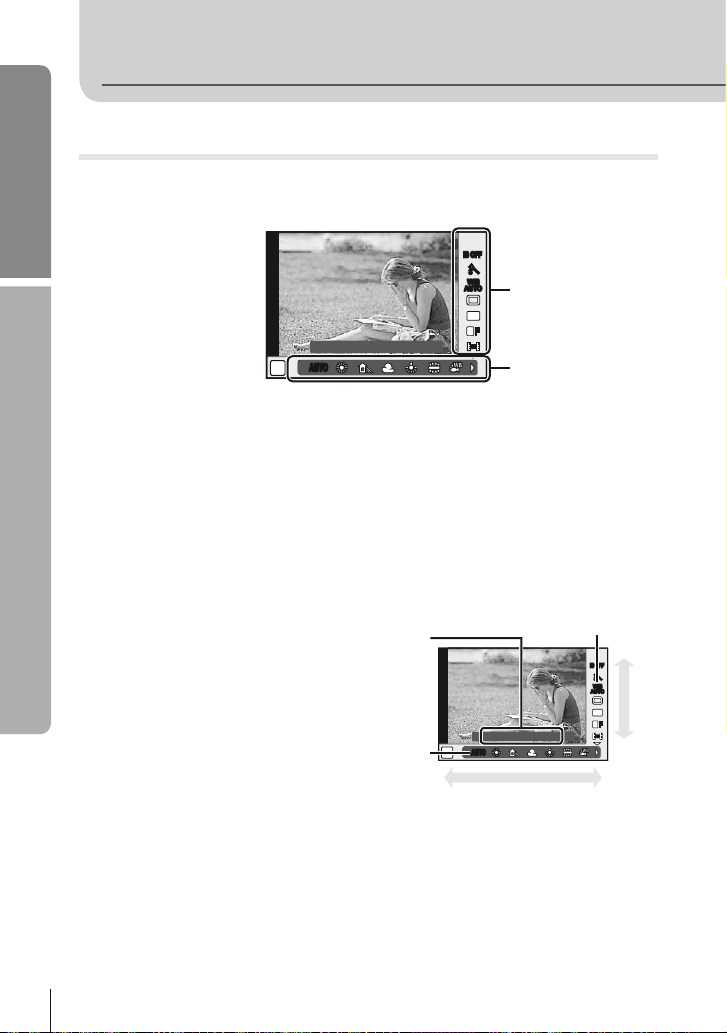
Základní
průvodce
Použití rychlého ovládání
Živé ovládání slouží k úpravě nastavení, když jsou snímky zaměřovány na displeji.
Efekty lze sledovat na displeji. V jiných režimech než P/S/A/M/n budete muset
upravit nastavení v uživatelské nabídce (str. 86) před použitím živého ovládání.
Základní obsluha
Dostupná nastavení
Stabilizátor obrazu ..............................str. 49
Obrazový režim ..................................str. 52
Scénický režim ...................................str. 19
Režim uměleckého fi ltru .....................str. 18
Režim n ............................................str. 67
Vyvážení bílé ......................................str. 50
Sekvenční snímání/samospoušť ........str. 56
Poměr stran ........................................str. 55
Stisknutím tlačítka Q zobrazte fotografi ckého průvodce.
1
• Opětovným stisknutím tlačítka Q živé ovládání skryjete.
Pomocí FG označte
2
položky, potom pomocí HI
nebo pomocného voliče
vyberte možnost
a stiskněte Q.
• Pokud po dobu přibližně
8 sekund neprovedete žádnou
operaci, projeví se vybraná
nastavení automaticky.
# Varování
• V některých režimech snímání nejsou všechny položky přístupné.
% Tipy
Informace o zobrazení a skrývání živého ovládání. g [KControl Settings] (str. 87)
IS OFFIS OFF
j
WB
WBWBWB
WB
WBWBWB
AUTO
AUTOAUTOAUTO
AUTO
AUTOAUTOAUTO
Funkce
4:3
L
F
WB Auto
AUTOAUTO
AUTOAUTO
P
HD
Nastavení
Režim záznamu ..................................str. 54
Režim blesku ......................................str. 65
Ovládání intenzity blesku....................str. 66
Režim měření .....................................str. 48
Režim AF ............................................str. 43
Citlivost ISO ........................................str. 55
Priorita obličeje ...................................str. 46
Nahrávání zvuku videosekvence ........str. 67
Zobrazí
se název
zvolené
funkce
Kurzor
WB Auto
AUTOAUTO
AUTOAUTO
P
Kurzor
IS OFFIS OFF
j
WB
WBWBWB
WB
WBWBWB
AUTO
AUTOAUTOAUTO
AUTO
AUTOAUTOAUTO
4:3
L
F
HD
Křížový
ovladač
Křížový ovladač
24
CS
Page 25
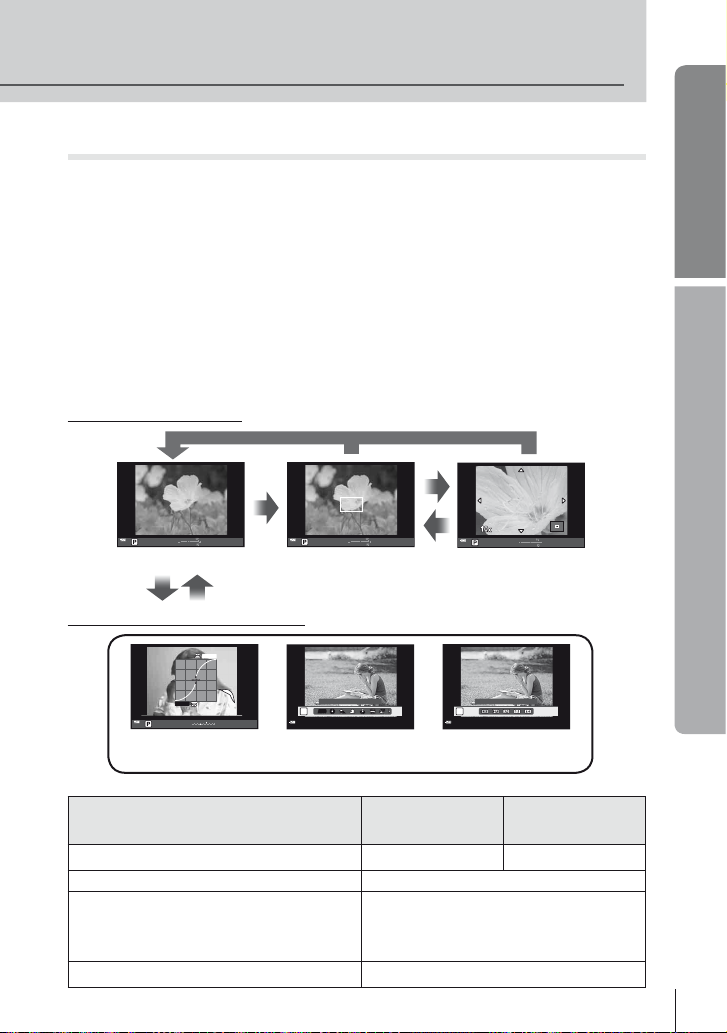
Používání multifunkčního tlačítka
Při zaměřování snímků v hledáčku můžete rychle upravit nastavení pomocí
multifunkčního tlačítka. Ve výchozím nastavení je role multifunkčního tlačítka
přiřazena tlačítku Fn2.
Zvolení funkce
Stiskněte a podržte tlačítko Fn2 a otočte voličem.
1
• Zobrazí se nabídky.
Vyberte požadovanou funkci otočením voliče.
2
• Po vybrání požadované funkce tlačítko uvolněte.
Používání multifunkčních možností
Stiskněte tlačítko Fn2. Zobrazí se dialog pro výběr možnosti.
[a] přiřazeno tlačítku Fn2
Fn2
Fn2
Stiskněte
a podržte Q/Fn2
Základní
průvodce
Základní obsluha
250F5.6
Zobrazení snímání
Fn2
01:02:03
ISO-A
ISO-A
ee
200
200
1023
250F5.6
Automatické ostření
s přibližovacím
rámečkem
01:02:03
ISO-A
ISO-A
ee
200
200
1023
250F5.6
Automatické ostření
s přibližováním
ISO-A
ISO-A
ee
200
200
Jiná možnost přiřazena tlačítku Fn2
HI LIGHT
SHADOW
250F5.6
Možnosti kontroly jasných
a tmavých oblastí
01:02:03
ISO-A
ISO-A
ee
200
200
1023
Funkce
WB Auto
AUTOAUTO
AUTOAUTO
P
Možnosti vyvážení
bílé
Hlavní otočný
ovladač (
4:3
P
Možnosti poměru
stran
Pomocný otočný
)
o
ovladač (r)
Kontrola jasných a tmavých oblastí (str. 47) Snížení Zvýšení
Vyvážení bílé Výběr možnosti
a (Automatické ostření s přibližovacím
rámečkem / automatické ostření
s přibližováním) (str. 45)
Automatické ostření s přibližovacím
rámečkem: expoziční kompenzace
Automatické ostření s přibližováním:
přiblížení a oddálení
Výběr poměru stran (str. 55) Výběr možnosti
01:02:03
1023
25
CS
Page 26
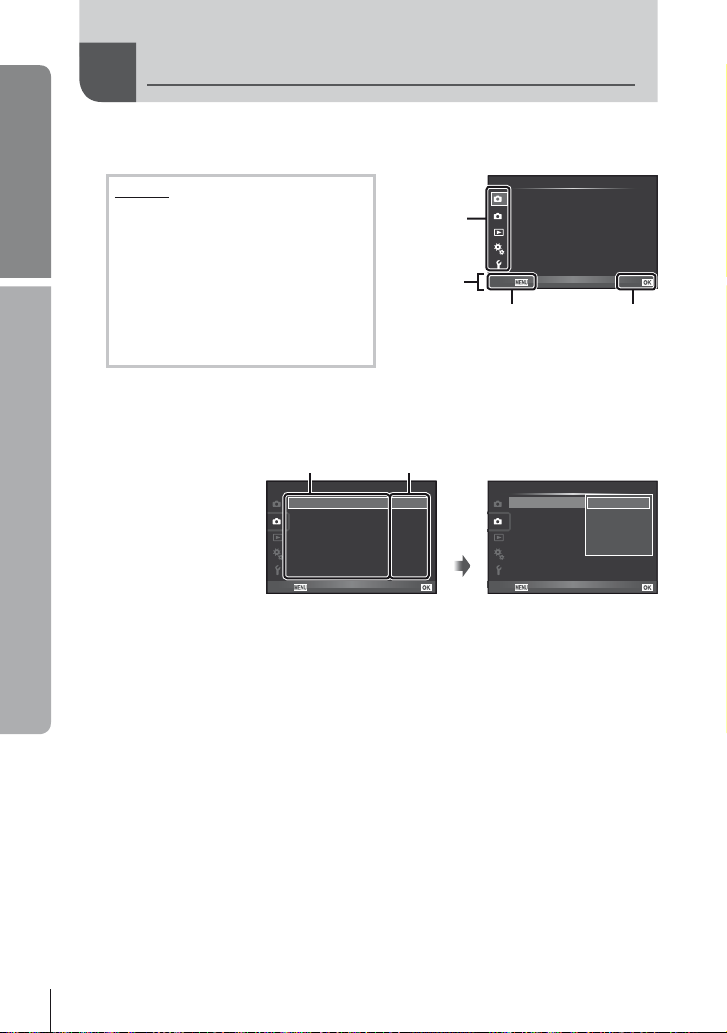
Základní
průvodce
1
Použití nabídek
stisknutím tlačítka MENU zobrazíte nabídky.
Nabídky
W
Předběžné a základní možnosti
fotografování
X
Pokročilá nastavení fotografování
Možnosti přehrávání a retušování
q
Uživatelská nabídka
c
#
Základní obsluha
Port příslušenství*
Nastavení fotoaparátu
d
(např. datum a jazyk)
* Nezobrazeno při výchozím nastavení.
Pomocí tlačítek FG vyberte záložku a stiskněte tlačítko Q.
2
Pomocí tlačítek FG zvolte požadovanou položku a stisknutím
3
tlačítka Q zobrazte možnosti dané položky.
Pomocí tlačítek FG některou z možností označte a poté ji vyberte
4
stisknutím tlačítka Q.
• Chcete-li nabídku opustit, stiskněte opakovaně tlačítko MENU.
$ Poznámky
• Podrobnosti o funkcích, které lze nastavit v nabídce, naleznete v části „Přehled nabídek“
(str. 111).
• Průvodce se zobrazí asi po dobu 2 sekund po výběru příslušné možnosti. Průvodce lze
zobrazit nebo skrýt stisknutím tlačítka INFO.
% Tipy
• Nastavení fotoaparátu je možné upravit tak, aby vyhovovalo vašemu stylu fotografování:
pomocí uživatelských nabídek můžete upravit nastavení fotoaparátu podle svých potřeb
a představ. g „Úprava nastavení fotoaparátu“ (str. 86)
• Používání zařízení s portem pro příslušenství: Nastavení příslušenství EVF a OLYMPUS
PENPAL je dostupné v nabídce portu příslušenství. Tato nabídka se ve výchozím
nastavení nezobrazuje a je třeba ji nejprve zobrazit. g „Úprava nastavení fotoaparátu“
(str. 86)
1
Image Stabilizer
2
Bracketing
Multiple Exposure
w
#
RC Mode
Back
Zobrazí se aktuální nastaveníFunkce
Shooting Menu 2
1
Q
2
Back
1
2
Back
Záložka
Průvodce
obsluhou
Stisknutím tlačítka
MENU se vrátíte na
předchozí obrazovku
oj/Y
Off
Off
0.0
Off
Set
Shooting Menu 1
Card Setup
Reset/Myset
Picture Mode
D
Image Aspect
Digital Tele-converter Off
Set
Stisknutím tlačítka Q
potvrdíte nastavení.
Shooting Menu 2
j/Y
Image Stabilizer
Bracketing
Multiple Exposure
w
#
RC Mode
o
T
S
Y
12s
Y
2
s
Set
j
4:3
Off
Off
0.0
Off
26
CS
Page 27
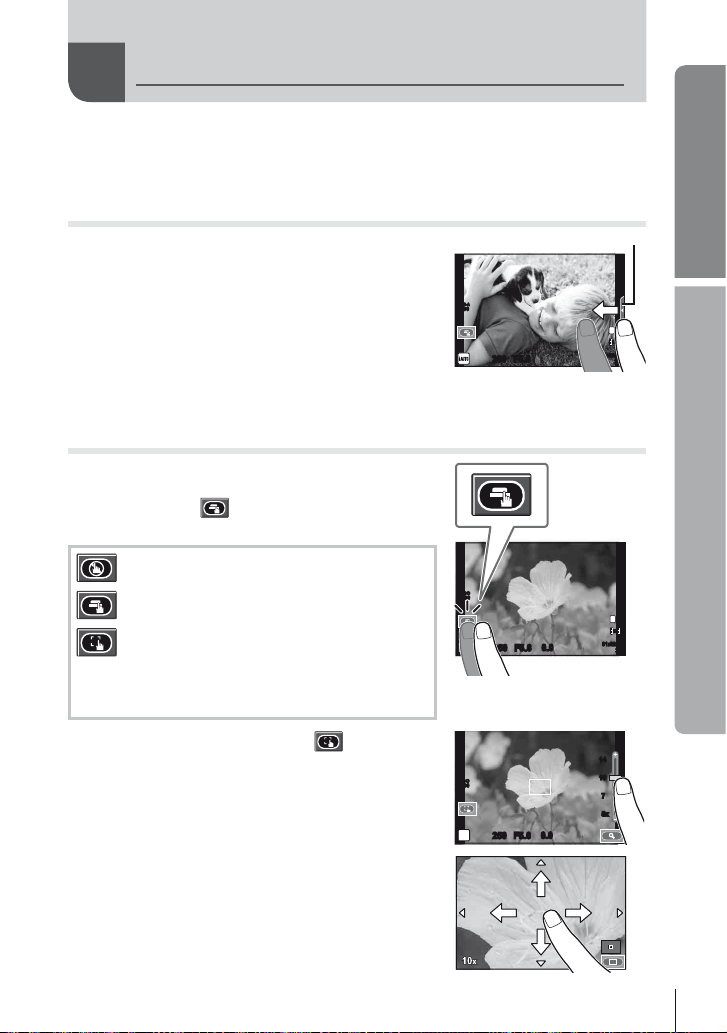
Používání dotykového displeje
Dotykový displej můžete využít při přehrávání nebo při zaměřování snímků na displeji.
Pomocí dotykového displeje můžete také upravit nastavení na super ovládacím a LV
super ovládacím panelu.
Fotografi čtí průvodci
Dotykový displej lze používat s fotografi ckými
průvodci.
Klepnutím na záložku a posunutím prstu
1
doleva zobrazte fotografi cké průvodce.
• Klepnutím vyberte požadované položky.
Podle potřeby prstem změňte polohu
2
posuvníků.
• Zobrazení fotografi ckého průvodce ukončíte
stisknutím tlačítka MENU.
Režim snímání
Ostření a pořízení snímků lze provést klepnutím na
displej.
Klepnutím na ikonu můžete procházet nastavení
dotykového displeje.
Operace prostřednictvím dotykového displeje
jsou deaktivovány.
Klepnutím na objekt lze zaostřit a automaticky
pořídit snímek.
Klepnutím zobrazíte zaostřovací rámeček
a zaostříte na objekt ve vybrané oblasti.
dotykového displeje lze vybrat polohu a velikost
rámečku ostření. Fotografi i je možné pořídit
stisknutím tlačítka spouště.
Pomocí
ISO-A
200
250250 F5.6
ISO
200
P
250250 F5.6
Záložka
L
N
HD
01:02:0301:02:03
3838
L
N
HD
0.00.0
01:02:0301:02:03
3030
Základní
průvodce
Základní obsluha
Zobrazení náhledu objektu ( )
Klepněte na objekt na displeji.
1
• Zobrazí se rámeček automatického ostření.
• Pomocí posuvníku vyberte velikost rámečku.
Poté klepnutím na ikonu E objekt v rámečku
2
ostření přibližte.
• Zobrazení na displeji lze posunovat prstem.
1414
ISO
200
P
250250 F5.6
1010
7
7
5x
5x
0.00.0
1x
27
CS
Page 28
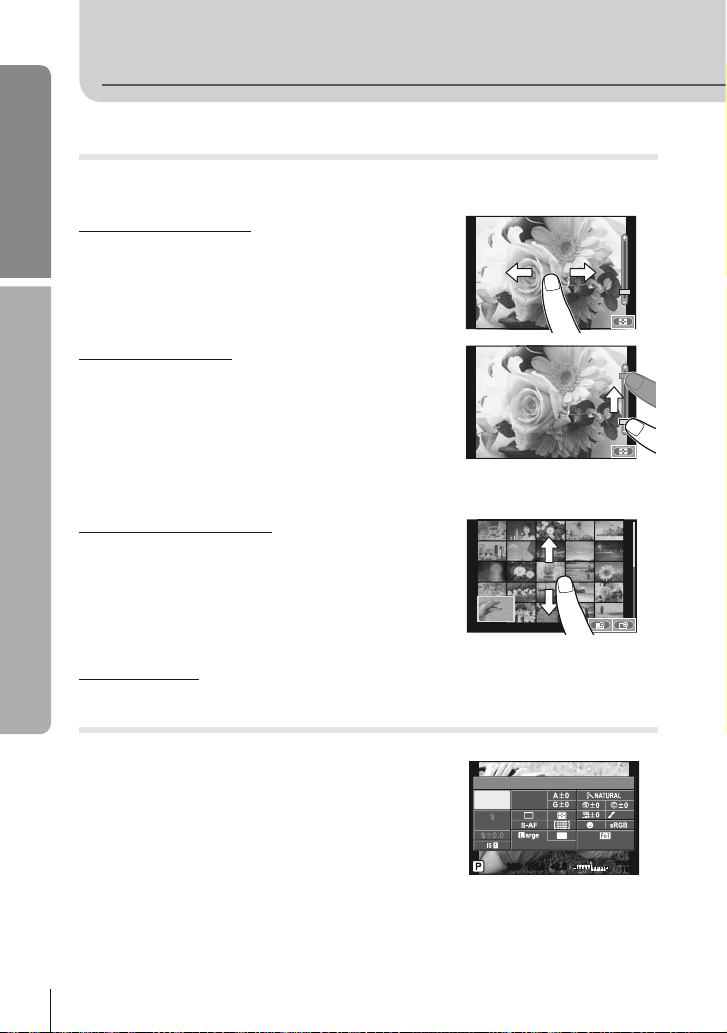
Základní
průvodce
Režim přehrávání
Pomocí dotykového displeje lze snímky procházet a měnit jejich přiblížení.
Zobrazení na celý displej
Zobrazení dalších snímků
• Tažením prstu doleva zobrazíte další snímky, tažením
doprava zobrazíte předchozí snímky.
• Podržením prstu na okrajích displeje budete procházet
Základní obsluha
snímky vpřed nebo zpět nepřetržitě.
Přiblížení při zobrazení
• Snímek lze přiblížit nebo oddálit posunutím ukazatele
na liště nahoru nebo dolů.
• Při přiblížení snímku lze zobrazení na displeji posunovat
prstem.
• Klepnutím na F zobrazíte náhledy. Chcete-li snímky
zobrazit ve formě kalendáře, klepejte na ikonu F, dokud
se kalendář nezobrazí.
Náhledové zobrazení/zobrazení kalendáře
O stranu vpřed/O stranu zpět
• Posunutím prstu nahoru zobrazíte další stranu,
posunutím prstu dolů zobrazíte předchozí stranu.
• Pomocí t nebo u vyberte, kolik snímků
se má zobrazit.
• V případě přehrávání jednoho snímku klepejte
na u, dokud se aktuální snímek nezobrazí
na celé obrazovce.
Prohlížení snímků
• Klepnutím na náhled snímek zobrazíte na celém displeji.
Úprava nastavení
Nastavení lze upravit na super ovládacím nebo LV super ovládacím panelu.
Zobrazte super ovládací panel.
1
• Stisknutím tlačítka Q zobrazte kurzor.
2012.05.01 12:30
Recommended ISO
ISO
AUTO
AUTO
Normal
250250 F5.6
AUTO
WB
+
2.0+2.0
NORM
i
4:3
AEL/ AFL
01:02:0301:02:03
10231023
28
CS
Page 29
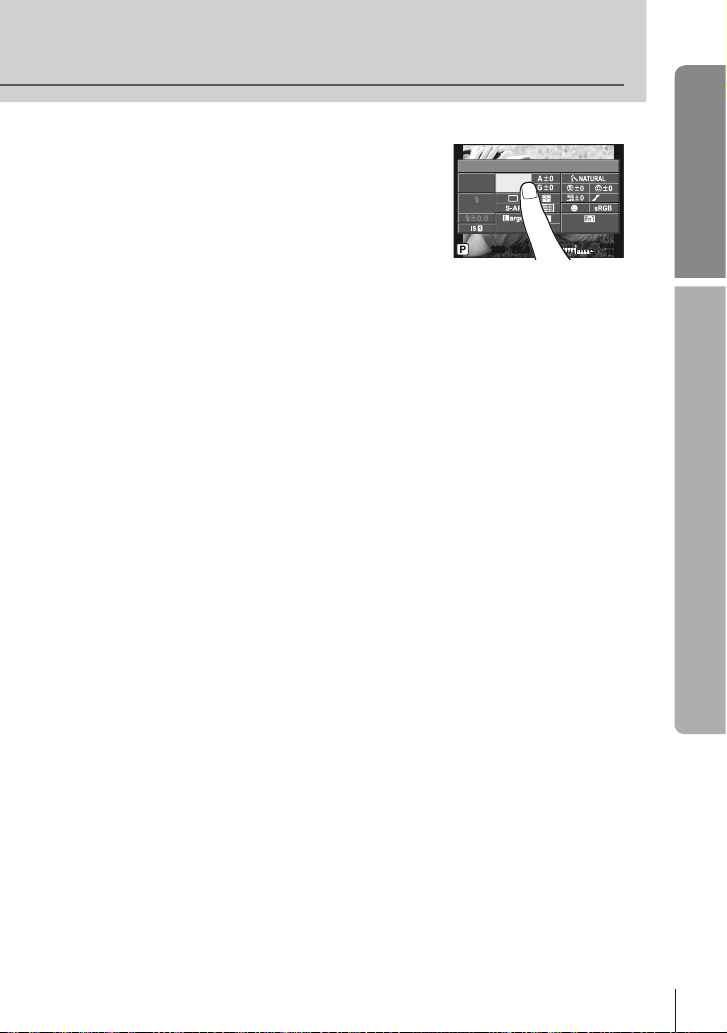
Klepněte na požadovanou položku.
2
• Položka bude označena.
Zvolte možnost otočením ovladače.
3
WB Auto
ISO
AUTO
AUTO
WB
AUTO
Normal
250250 F5.6
NORM
i
4:3
AEL/ AFL
+
01:02:0301:02:03
2.0+2.0
10231023
# Varování
• Operace prostřednictvím dotykového displeje nejsou dostupné například v následujících
situacích:
nahrávání videosekvence/panorama/3D/e-portrait/vícenásobná expozice/při
fotografování v režimu bulb nebo časosběrném režimu/dialogové okno pro vyvážení
bílé jedním stiskem/použití tlačítek nebo ovladačů
• V režimu samospouště lze klepnutím na displej spustit časovač. Opětovným klepnutím se
časovač zastaví.
• Displeje se nedotýkejte nehty ani žádnými ostrými předměty.
• Používání dotykového displeje mohou znesnadňovat rukavice nebo kryty displeje.
% Tipy
Deaktivace dotykového displeje. g [Nastavení dotykového displeje] (str. 93)
Základní
průvodce
Základní obsluha
CS
29
Page 30
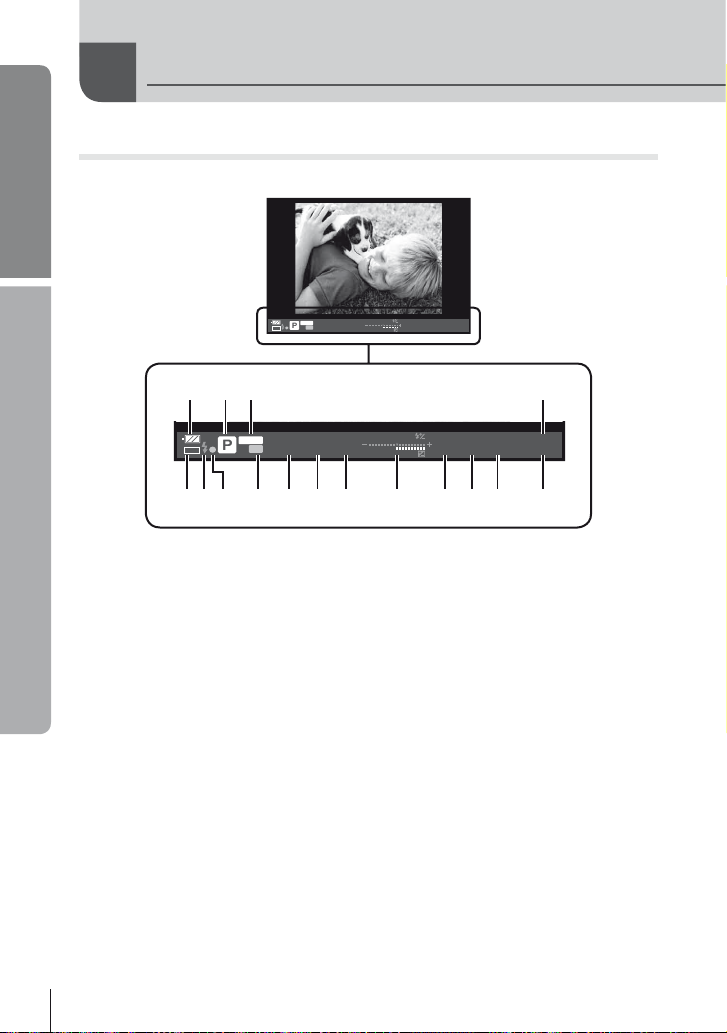
Základní
průvodce
Fotografování
Zaměření snímků v hledáčku
Informace zobrazené na displeji
Informace zobrazené na displeji
MY1
250 F5.6 +2.0+2.0
AEL
PBH
1 2 3 4
MY1
250 F5.6 +2.0+2.0
PBH
f e
1 Stav baterie
7 Trvale svítí: Připraveno k použití
8 Svítí: Baterie je slabá.
9 Bliká: Baterii je třeba nabít.
2 Režim snímání .................str. 12, 57 – 61
3 Myset ............................................str. 42
4 Dostupný čas nahrávání
5 Počet statických snímků, které je
možné uložit................................str. 110
6 Citlivost ISO ..................................str. 55
7 Vyvážení bílé ................................str. 50
8 Kontrola jasných
a tmavých oblastí ..........................str. 47
Zobrazení na displeji můžete přepínat pomocí tlačítka INFO.
g „Volba informací zobrazených na displeji“ (str. 39)
Zvolení stylu zobrazení v hledáčku. g [Built-in EVF Style] (str. 92)
AEL
c b a 0 9 7 68 5d
9 Nahoře: Ovládání intenzity
Dole: Indikátor expoziční
0 Hodnota expoziční kompenzace....str. 47
a Hodnota clony ........................str. 57 – 58
b Expoziční doba ......................str. 57 – 58
c Aretace AE u ............................ str. 48
d Značka potvrzení AF .....................str. 14
e Blesk .............................................str. 65
f PBH (zobrazeno, když je fotoaparát
01:02:03
Hi +7
Hi +7
ISO-A
ISO-A
ee
-
3
Sh-3
200
200
Sh
1023
ISO-A
ISO-A
200
200
01:02:03
1023
Hi +7
Hi +7
Sh-3
Sh
ee
-
3
blesku .............................str. 66
kompenzace ...................str. 47
(bliká: probíhá nabíjení)
napájen z bateriového gripu) ........str. 92
30
CS
Page 31

Zaměření snímků na displeji
qsponr m
32 654 87 90 a
1
B
A
z
y
x
w
v
u
t
S-AFS-AF
ISO
400
+
P
2.0+2.0
FP RC
AEL
BKT
250250 F5.6
Základní
průvodce
cb
RR
FPS
+
2.0+2.0
mm45 mm
45
1
ISIS
j
4:3
L
N
+7+7
-3-3
HD
01:02:0301:02:03
10231023
1
d
e
f
g
3
h
N
i
j
C
k
l
Informace zobrazené na displeji
1 Indikátor zápisu na kartu.................str. 5
2 Blesk Super FP s.......................str. 66
3 Režim RC .....................................str. 97
4 Automatický bracketing t .........str. 63
5 Vícenásobná expozice a ...........str. 62
6 Vysoká snímková frekvence .........str. 92
7 Digital Tele-converter ....................str. 64
8 Priorita obličeje I ..................str. 46, 86
Nahrávání zvuku videosekvence
9
...str. 68
0 Upozornění při vnitřním přehřátí
m .......................................str. 101
a Ohnisková vzdálenost.................str. 104
b Blesk .............................................str. 65
(bliká: probíhá nabíjení)
c Značka potvrzení AF .....................str. 14
d Stabilizátor obrazu ........................str. 49
e Umělecký fi ltr ................................str. 18
Scénický režim..............................str. 19
Obrazový režim.............................str. 52
f Vyvážení bílé ................................str. 50
Sekvenční snímání/samospoušť
g
...str. 56
h Poměr stran ..................................str. 55
i Režim záznamu (statický obraz)...str. 54
j Režim záznamu
(videosekvence)............................str. 55
k Dostupný čas nahrávání
l Počet statických snímků, které je
možné uložit................................str. 110
m Kontrola jasných
a tmavých oblastí ..........................str. 47
n Nahoře: Ovládání intenzity
blesku .............................str. 66
Dole: Indikátor expoziční
kompenzace ...................str. 47
o Hodnota expoziční
kompenzace .................................str. 47
p Hodnota clony ........................str. 57 – 58
q Expoziční doba ......................str. 57 – 58
r Histogram ...............................str. 39, 40
s Aretace AE u ............................ str. 48
t Režim snímání .................str. 12, 57 – 61
u Myset ............................................str. 42
v Režim dotykového displeje ...........str. 27
w Ovládání intenzity blesku ..............str. 66
x Citlivost ISO ..................................str. 55
y Režim AF ......................................str. 43
z Režim měření ...............................str. 48
A Režim blesku ................................str. 65
B Stav baterie
Trvale svítí (zeleně): připraveno
7
Svítí (zeleně): baterie je slabá
8
Bliká (červeně): baterii je třeba
9
C Vyvolání fotografi ckého
průvodce .................................str. 21, 27
Zobrazení na displeji můžete přepínat pomocí tlačítka INFO.
g „Volba informací zobrazených na displeji“ (str. 39)
nabít
k použití
CS
31
Page 32

Základní
c
2
1345 6
průvodce
Přehrávání
Zjednodušené zobrazení
×10×10
Informace zobrazené na displeji
4:3
100-0015
3D3D
L
N
2012.05.01 12:30 15
SD
90ab
Celkové zobrazení
h
pqrst
P
WB
AUTO
ISO 400ISO 400
3D3D
g
×10×10
250250
+2.0+2.0 45mm45mm
4:3
100-0015
L
N
F5.6F5.6
+1.0+1.0
G+4G+4A+4A+4
AdobeAdobe
NaturalNatural
SD
i
j
k
l
m
n
1/84608×3456
o
ed f
7
8
2012.05.01 12:30 15
1 Stav baterie...............................P. 30, 31
2 Načtení karty Eye-Fi dokončeno.....P. 93
3 Tisková objednávka
Počet výtisků.................................str. 81
4 Nahrávání zvuku ...........................str. 68
5 Ochrana ........................................str. 17
6 Vybraný snímek
7 Číslo souboru................................str. 91
8 Číslo snímku
9 Skladování zařízení ....................str. 103
0 Režim záznamu ............................str. 54
a Poměr stran ............................str. 55, 72
b 3D snímek.....................................str. 61
c Datum a čas....................................str. 9
d Hranice poměru ............................str. 55
e Oblast AF ......................................str. 44
Zobrazení na displeji můžete přepínat pomocí tlačítka INFO.
g „Zobrazení informací během přehrávání“ (str. 40)
32
CS
f Režim snímání .................str. 12, 57 – 61
g Expoziční kompenzace .................str. 47
h Expoziční doba ......................str. 57 – 58
i Hodnota clony ........................str. 57 – 58
j Ohnisková vzdálenost.................str. 104
k Ovládání intenzity blesku ..............str. 66
l Úpravy vyvážení bílé ....................str. 50
m Barevný prostor ............................str. 90
n Obrazový režim.............................str. 52
o Komprimační poměr .....................str. 54
p Počet pixelů ..................................str. 54
q Citlivost ISO ..................................str. 55
r Vyvážení bílé ................................str. 50
s Režim měření ...............................str. 48
t Histogram ...............................str. 39, 40
Page 33

Rejstřík základních úloh
Rejstřík základních úloh
Fotografování
Pořizování snímků s automatickým
nastavením
Snadné fotografování se
speciálními efekty
Volba poměru stran
Rychlé přizpůsobení nastavení scéně
Snadné pořizování fotografi í na
profesionální úrovni
Pořizování snímků tak, aby se bílá barva
zobrazila jako bílá a černá jako černá
Pořizování snímků s rozmazaným
pozadím
Pořizování snímků, které zachytí objekt
v pohybu nebo zachytí pohyb
Pořizování snímků se správnou
barevností
Zpracování obrázků tak, aby odpovídaly
objektu/Pořizování jednobarevných
snímků
Zaostření/Zaostření na jednu oblast
Pokud fotoaparát nezaostří na
snímaný objekt
Zaostření na malý bod v rámečku/
potvrzení zaostření před snímáním
Změna kompozice fotografi í po zaostření
Vypnutí zvukové signalizace
Deaktivace blesku/pořizování fotografi í
bez blesku
Redukce otřesů fotoaparátu
Pořizování snímků objektu v protisvětle
g
iAUTO (A)
Umělecký fi ltr (ART)18
Poměr stran 55
Scéna (SCN)19
Živý průvodce 21
Expoziční kompenzace 47
Živý průvodce 21
Snímání s prioritou clony 57
Živý průvodce 21
Snímání s prioritou závěrky 58
Vyvážení bílé 50
Vyvážení bílé jedním
stiskem tlačítka
Obrazový režim 52
Umělecký fi ltr (ART)18
Dotykový displej 27
Oblast AF 44
Automatické ostření
s přibližovacím rámečkem/
Automatické ostření
s přibližováním
Dotykový displej 27
Zámek ostření 44
Automatické ostření
s přibližovacím rámečkem/
Automatické ostření
s přibližováním
Zámek ostření 44
C-AF+TR (AF Tracking) 43
8 (Zvuk pípnutí)
Blesk 65
ISO/DIS Mode 55/19
Stabilizátor obrazu 49
Anti-Shock 89
Samospoušť 56
Kabel dálkového ovladače 106
Použití blesku 65
Gradace (Picture Mode) 52
12
51
45
45
88
CS
33
Page 34

Rejstřík základních úloh
Rejstřík základních úloh
Režim bulb/časosběrná
Fotografování ohňostrojů
Redukce obrazového šumu
Pořizování snímků tak, aby bílé objekty
nebyly příliš bílé a černé objekty příliš
černé
Optimalizace obrazovky/
úprava odstínu obrazovky
Nastavení efektu před pořízením snímku
Pořizování snímků při současné kontrole
úrovně fotoaparátu
Fotografování se záměrnou kompozicí
Kontrola zaostření přiblížením fotografi e
Autoportréty
Sekvenční snímání
Prodloužení životnosti baterie
Zvýšení počtu snímků, které lze pořídit
fotografi e
Scéna (SCN)19
Noise Reduct. 89
Gradace (Picture Mode) 52
Histogram/
Expoziční kompenzace
Kontrola jasných a tmavých
oblastí
Nastavení jasu displeje 85
Live View Boost 88
Funkce náhledu 58
Testovací snímek 94
Vodováha
(G/Info Settings)
Zobrazená mřížka
(G/Info Settings)
Autoq (Rec View)
Samospoušť 56
Sekvenční snímání 56
Sleep 88
Režim záznamu 54
Přehrávání/Retuš
Zobrazení snímků v televizi Přehrávání na televizi 74
Přehrávání prezentací s hudbou
na pozadí
Zesvětlení stínů Změna stínů (JPEG Edit) 72
Řešení problému červených očí
Snadný tisk
Komerční výtisky
Jednoduché sdílení fotografi í
Prezentace 71
Redukce červ. očí (JPEG Edit)
Přímý tisk 82
Vytvoření objednávky tisku 81
OLYMPUS PENPAL 76
59
39/47
47
39
87
85
g
72
Nastavení fotoaparátu
Obnovení výchozího nastavení Reset 42
Ukládání nastavení
Změna jazyka zobrazení nabídky
34
CS
Myset 42
W
g
85
Page 35

Obsah
Základní průvodce 4
Příprava na fotografování ............4
Nabíjení a vložení baterie ...........4
Vložení a vyjmutí karty ...............5
Nasazení objektivu na
fotoaparát ................................6
Připojení blesku ..........................7
Zapnutí fotoaparátu ....................8
Jména částí a funkcí ..................10
Nastavení data/času ...................9
Fotoaparát 10
Názvy částí ...............................10
Přepínač režimů 12
Ovládání fotoaparátu ................12
Tlačítko spouště a R 13
Základní obsluha ........................13
Pořizování snímků/
videosekvencí........................14
Prohlížení snímků 16
Přehrávání/mazání ...................16
Hlasitost 17
Mazání snímků 17
Ochrana snímků 17
Použití uměleckých fi ltrů ...........18
Fotografování ve scénických
režimech ................................19
Používání režimu
videosekvencí (n) .....................20
Použití fotografi ckého
průvodce 21
Možnosti fotografování ..............21
Použití super ovládacího
panelu 22
Použití rychlého ovládání 24
Používání multifunkčního
tlačítka 25
Použití nabídek .........................26
Fotografi čtí průvodci 27
Režim snímání 27
Používání dotykového
displeje ........................................27
Režim přehrávání 28
Úprava nastavení 28
Fotografování ...........................30
Informace zobrazené
na displeji ....................................30
Rejstřík základních úloh 33
Základy fotografování/často
používaná nastavení 39
Volba informací zobrazených
na displeji ....................................39
Volba ovládacího panelu pro
živé zobrazení .............................39
Zobrazení informací při
přehrávání ...................................40
Další použití tlačítka INFO ........41
Obnovení výchozího nebo
uživatelského nastavení ............42
Použití nastaveného resetu ......42
Uložení nastavení Myset ..........42
Použití nastavení Myset ...........42
Volba režimu ostření
(režimu AF) ..................................43
Volba oblasti ostření
(oblasti AF) ..................................44
Zámek ostření...........................44
Rychlá volba oblasti AF ............44
Rychlé přepínání mezi režimy AF
a MF ......................................44
Automatické ostření
s přibližovacím rámečkem/
Automatické ostření
s přibližováním ...........................45
Priorita obličeje/Detekce zornic
s automatickým ostřením ..........46
Obsah
CS
35
Page 36

Obsah
Obsah
36
CS
Fotografování s funkcí priority
obličeje ..................................46
Úpravy expozice (expoziční
kompenzace) ...............................47
Změna jasu světlých ploch
a stínů ..........................................47
Výběr způsobu, jakým bude
fotoaparát měřit jas (měření) .....48
Zámek expozice (aretace AE) ....48
Redukce otřesů fotoaparátu
(stabilizátor obrazu) ...................49
Úpravy barev (vyvážení bílé) .....50
Kompenzace vyvážení bílé.......50
Vyvážení bílé jedním stiskem
tlačítka ...................................51
Možnosti zpracování
(obrazový režim) .........................52
Kvalita obrazu
(režim záznamu) .........................54
Volba režimu záznamu .............54
Nastavení poměru stran
obrázku ........................................55
Citlivost ISO ................................55
Sekvenční snímání a použití
samospouště ..............................56
Další nastavení
fotografování 57
Fotografování bez nastavení
(programový režim P) ................57
Volba clony (režim priority
clony A) ......................................57
Volba expoziční doby (režim
priority závěrky S) ......................58
Volba clony i expoziční doby
(manuální režim M) ....................58
Volba ukončení expozice (režim
bulb/časosběrná fotografi e) ...59
Pořízení panoramat ....................60
Pořizování snímků pro
panorama ..............................60
3D fotografi e ...............................61
Uložení více expozic do
jednoho snímku (vícenásobná
expozice) .....................................62
Změny nastavení v rámci série
fotografi í (bracketing) ................63
Digitální zoom (Digital
Tele-converter) ............................64
Použití blesku 65
Použití blesku ............................65
Úprava výkonu blesku
(Ovládání intenzity blesku) ........66
Použití externích blesků určených
pro tento fotoaparát ...................66
Jiné externí blesky .....................66
Fotografování a prohlížení
videosekvencí 67
Změna nastavení pro záznam
videosekvence ............................67
Přidání efektů
k videosekvenci .....................67
Možnosti zvuku u videosekvence
(záznam zvuku spolu
s videosekvencí)....................68
Prohlížení videosekvencí ...........68
Možnosti přehrávání 69
Přehrávání jednoho snímku ......69
Zrušení ochrany
všech snímků ..............................70
Vymazání všech snímků ............70
Otočení ........................................70
Prezentace ..................................71
Page 37

Úprava statických snímků .........72
Překrývání snímků .....................73
Nahrávání zvuku .........................73
Zobrazení snímků fotoaparátu
v televizi ......................................74
Odesílání a příjem snímků 76
Odesílání snímků ........................76
Příjem obrázků/přidání
hostitele .......................................76
Úprava adresáře .........................77
Vytváření alb ...............................77
Používání aplikace
OLYMPUS Viewer 2 78
Windows ...................................78
Macintosh .................................79
Kopírování obrázků do
počítače bez použití aplikace
OLYMPUS Viewer 2 ....................79
Tisk snímků 81
Tisková objednávka (DPOF) ......81
Vytvoření objednávky tisku .......81
Odebrání všech nebo vybraných
obrázků z objednávky tisku ...81
Přímý tisk (PictBridge) ...............82
Jednoduchý tisk ........................83
Vlastní tisk ................................83
Nastavení fotoaparátu 85
Nabídka nastavení ......................85
X (Nastavení data/času) .........85
W (Změna jazyka
displeje) .................................85
i (Nastavení jasu displeje) ....85
Rec View ..................................85
c/# Menu Display ..................85
Firmware...................................85
Úprava nastavení
fotoaparátu 86
Před použitím uživatelských
nabídek/nabídek portu
příslušenství ..........................86
Možnosti uživatelské nabídky ...86
R AF/MF ..................................86
S Button/Dial ...........................86
T Release/j .........................87
U Disp/8/PC ..........................87
V Exp/p/ISO ..........................88
W #Custom .............................89
X K/Color/WB .......................89
Y Záznam/Mazání ...................90
Z Movie ...................................92
b Built-In EVF ..........................92
k K Utility ..............................92
AEL/AFL ................................93
Button Function .....................93
Možnosti nabídky portu
příslušenství ...............................95
OLYMPUS PENPAL Share
A
B
OLYMPUS PENPAL Album
C Elektronický hledáček ..........95
Nahrávání videosekvencí pomocí
tlačítka spouště ..........................96
Pořízení fotografi e po skončení
nahrávání ..............................96
Fotografování s bleskem
pomocí bezdrátového
dálkového ovladače ...................97
...95
...95
Obsah
CS
37
Page 38

Obsah
Obsah
Informace 98
Tipy a informace o pořizování
snímků .........................................98
Chybové kódy ...........................100
Čištění a skladování
fotoaparátu ................................102
Čistění fotoaparátu .................102
Skladování ..............................102
Čištění a kontrola obrazového
snímače ...............................102
Kalibrace snímače – Kontrola
funkcí zpracování snímků....102
O kartě .......................................103
Použitelné karty ......................103
Formátování karty...................103
Baterie a nabíječka ...................104
Používání volitelného
napájecího adaptéru ................104
Použití nabíječky v zahraničí ...104
Výměnné objektivy ...................104
Technické údaje objektivů
M.ZUIKO DIGITAL ...............105
Základní příslušenství ..............106
Adaptér bajonetu ....................106
Kabel dálkového ovladače
(RM–UC1) ...........................106
Předsádkové čočky ................106
Flexibilní makro světlo
(MAL–1)...............................107
Sada s mikrofonem
(SEMA–1) ............................107
Pouzdro na baterie (HLD-6) ...107
Zobrazení výstrahy
expozice ....................................107
Režimy blesku, které mohou být
nastaveny režimem snímání....108
Synchronizace blesku
a expoziční doba ......................109
Použití externího blesku ..........109
Režim záznamu a velikost
souboru/počet uložitelných
statických snímků .................... 110
Přehled nabídek ........................ 111
Technické údaje ........................115
Blesk ....................................... 117
Baterie a nabíječka .................117
BEZPEČNOSTNÍ
UPOZORNĚNÍ 118
BEZPEČNOSTNÍ
UPOZORNĚNÍ ...........................118
Schéma systému 127
Rejstřík 129
38
CS
Page 39

INFO
INFO
INFO
INFO
INFO
INFO
INFO
INFO
INFO
Základy fotografování/často
1
používaná nastavení
Stisknutím tlačítka INFO zobrazíte informace o fotografi i nebo ovládací panely pro
zvolení možností fotografování.
Volba informací zobrazených na displeji
Tlačítko INFO je možné použít k výběru informací zobrazených během fotografování.
Zaměření snímků v hledáčku
2012.05.01 12:30
ISO
WB
AUTO
AUTO
AUTO
250250 F5.6
Normal
i
4:3
AEL/AFL
Super ovládací panel
NORM
01:02:0301:02:03
INFO
ISO
200
0.00.0
P
10231023
250250 F5.6
Zobrazení vodováhy
INFO
Ukazatele jsou skryty
INFO
Zaměření snímků na displeji
ISO
200
P
0.00.0
250250 F5.6
Zobrazení informací
zapnuto
INFO
ISO
200
P
01:02:0301:02:03
L
N
HD
3838
250250 F5.6
INFO
0.00.0
ISO
200
P
0.00.0
250250 F5.6
Zobrazení
histogramu
INFO
INFO
ISO
200
L
N
HD
01:02:0301:02:03
P
3838
Zobrazení světel a stínů
250250 F5.6
0.00.0
INFO
01:02:0301:02:03
L
N
HD
3838
*
Pouze snímekZobrazení vodováhy
* Pomocí tlačítka [G/Info Settings] > [LV-Info] lze zobrazit zaměřovací mřížku nebo vybrat
typ zobrazené mřížky. (str. 87)
Volba ovládacího panelu pro živé zobrazení
Možnosti fotografování je možné zobrazit stiskem tlačítka Q. Pomocí možnosti
[KControl Settings] v uživatelských nabídkách můžete vybrat dostupné typy
zobrazení (str. 87).
Nabídka uměleckých fi ltrů
ART 1
Pop Art
1
SCN 1 Portrait
7
Exit
Exit
Nabídka scén
*1 ART nebo SCN
*2 Zobrazuje se, když je v nabídce [KControl Settings] vybrána možnost [On] (str. 87).
*1
INFO INFOINFO
Set
AUTOAUTO
AUTOAUTO
Set
P
*1
Živé ovládání
WB Auto
IS OFFIS OFF
AUTO
AUTOAUTOAUTO
*2
j
WB
WBWBWB
WB
WBWBWB
AUTO
AUTOAUTOAUTO
4:3
L
F
HD
Metering
ISO
WB
AUTO
AUTO
AUTO
P
250250 F5.6
mall
Super Fine
Off
4:3
AEL/AFL
+RAW+RAW
Super ovládací panel
NORM
3636
*2
1
Základy fotografování/často používaná nastavení
39
CS
Page 40

Zobrazení informací při přehrávání
INFO
INFO
INFO
INFO
Tlačítko INFO je možné použít k výběru informací zobrazených během přehrávání.
INFO
1
Základy fotografování/často používaná nastavení
Pouze snímek
2012.05.0112:30 15
Zjednodušené zobrazení
INFO
(str. 32)
×10×10
INFO
4:3
100-0015
L
N
2012.05.0112:30 15
Celkové zobrazení
INFO
(str. 32)
P
WB
AUTO
ISO 400ISO 400
4:3
×10×10
250250
+2.0+2.0 45mm45mm
AdobeAdobe
NaturalNatural
100-0015
L
N
×10×10
F5.6F5.6
±0.0±0.0
G±10G±10A±10A±10
1/84032×3024
INFOINFO
*
Highlight
Shadow
1615
Zobrazení světel a stínů*Zobrazení dvou snímků
15
2012.05.0112:30 15
Zobrazení histogramu
*
* Zobrazí se, když je pro režim [G/Info Settings] > [q Info] vybrána možnost [On].
(str. 87)
Zobrazení histogramu
Na histogramu se zobrazuje rozložení jasu na snímku. Vodorovná osa představuje jas,
hodnoty na svislé ose a počet pixelů s danou hodnotou jasu v rámci celého snímku. Oblasti
přesahující horní omezení při fotografování jsou zobrazeny červeně, oblasti přesahující
spodní omezení modře a oblast měřená pomocí bodového měření je zobrazena zeleně.
Zobrazení světel a stínů
Oblasti přesahující horní omezení pro jas jsou zobrazeny červeně a oblasti přesahující
spodní omezení modře. [Histogram Settings] (str. 88)
Zobrazení dvou snímků
Můžete vedle sebe porovnávat dva snímky. Stisknutím tlačítka Q vyberte snímek na druhé
straně displeje.
• Základní snímek je zobrazen vpravo. Pomocí tlačítka HI nebo pomocného otočného
ovladače snímek vyberte a stiskem tlačítka Q jej přesuňte doleva. Snímek, který chcete
porovnat se snímkem vlevo, je možné vybrat vpravo. Pokud chcete vybrat jiný základní
snímek, označte pravý rámeček a stiskněte tlačítko Q.
• Stisknutím Fn1 snímky přiblížíte. Otočením hlavního ovladače zvolíte pom
ěr zvětšení.
Pokud jsou snímky zvětšeny, můžete je posouvat pomocí tlačítek FGHI, zatímco
pomocným ovladačem zvolíte snímek.
Fn1 Fn1 Fn1
2x
2x
2x
53 54
40
CS
Page 41

Další použití tlačítka INFO
Vyvážení bílé jedním stisknutím tlačítka
Vybráním možnosti [
Barevná teplota
Vybráním [CWB] zvolíte teplotu barev. (str. 50)
Přiblížení při přehrávání
Tlačítko INFO je možné použít k výběru poměru přiblížení
pro přibližovací rámeček.
Kontrola jasných a tmavých oblastí
Jasné a tmavé oblasti lze upravit pomocí obrazovky pro expoziční kompenzaci.
(str. 47)
Ohnisková vzdálenost
Vyberte režim IS a zvolte ohniskovou vzdálenost pro stabilizaci obrazu. (str. 49)
Nápověda
Nápověda se zobrazuje automaticky po dobu asi 2 sekund
po výběru položky. Chcete-li nápovědu deaktivovat,
stiskněte tlačítko INFO. Znovu ji aktivujete opětovným
stisknutím tlačítka INFO.
Kompenzace ručního blesku
Výkon blesku lze vybrat pomocí úrovní ručního blesku. (str. 65).
Ruční expoziční kompenzace pro přiblížené zobrazení
Stisknutím tlačítka INFO zobrazíte náhled toho, jak vybraná rychlost závěrky a clona
ovlivní expozici, když přiblížíte objekt v režimu M (kromě režimů BULB/TIME).
Nastavení lze upravit pomocí křížového ovladače nebo voliče. (str. 45)
Priorita obličeje s automatickým ostřením/režim oblasti AF
Po stisknutí tlačítka INFO na obrazovce pro výběr oblasti AF můžete pomocí
směrových tlačítek vybrat prioritu obličeje nebo režim oblasti AF. (str. 44).
P
] nebo [Q] provedete vyvážení bílé jedním stiskem.
2x
Card Setup
1
Reset/Myset
2
Picture Mode
D
Image Aspect
Digital Tele-converter Off
Back
Shooting Menu 1
Delete all pictures in the
memory card or format
the memory card.
Set
1
Základy fotografování/často používaná nastavení
j
4:3
CS
41
Page 42

Obnovení výchozího nebo uživatelského nastavení
U nastavení fotoaparátu je možné jednoduše obnovit jednu ze tří přednastavených
možností.
Reset: Obnovení výchozích nastavení
Myset: Obnovit předem vybrané nastavení v režimu P, A, S nebo M. Režim
1
Rychlé nastavení
Základy fotografování/často používaná nastavení
Myset:
Použití nastaveného resetu
V nabídce snímání W vyberte možnost [Reset/
1
Myset] (str. 111).
Vyberte možnost [Reset] a stiskněte tlačítko Q.
2
• Označte možnost [Reset], stiskněte tlačítko I
a vyberte typ resetování. Chcete-li resetovat všechna
nastavení kromě času a data, označte možnost [Full]
a stiskněte tlačítko Q.
g „Přehled nabídek“ (str. 111)
Vyberte možnost [Yes] a stiskněte tlačítko Q.
3
Uložení nastavení Myset
Před uložením nastavení upravte.
1
V nabídce snímání W vyberte možnost [Reset/Myset] (str. 111).
2
Vyberte požadované umístění ([Myset1]–[Myset4]) a stiskněte
3
tlačítko I.
• U umístění ([Myset1]–[Myset4]), pro něž je nastavení již uloženo, se zobrazí symbol
[Set]. Opětovnou volbou možnosti [Set] můžete registrovaná nastavení přepsat.
• Chcete-li registraci zrušit, zvolte možnost [Reset].
Vyberte možnost [Set] a stiskněte tlačítko Q.
4
g „Přehled nabídek“ (str. 111)
Použití nastavení Myset
V nabídce snímání W vyberte možnost [Reset/
1
Myset] (str. 111).
Vyberte požadované nastavení ([Myset1]–
2
[Myset4]) a stiskněte tlačítko Q.
Vyberte možnost [Set] a stiskněte tlačítko Q.
3
snímání nebude změněn. Uložit lze až čtyři předem vybraná nastavení.
Uložená nastavení se projeví po stisknutí tlačítka Fn1 nebo R. Režim
snímání je přednastaveným hodnotám přizpůsoben.
Reset
Myset1
Myset2
Myset3
Myset4 Set
Back
Reset
Myset1
Myset2
Myset3
Myset4 Set
Back
Reset/Myset
Reset/Myset
Basic
Basic
Set
Set
Set
Set
Set
Set
Set
Set
42
CS
Page 43

Volba režimu ostření (režimu AF)
Výběr metody zaostřování (režimu ostření).
Zobrazte super ovládací panel nebo živé
1
ovládání a vyberte položku režim AF.
Zvolte nastavení pomocí pomocného otočného
2
ovladače.
• Zvolený režim AF se zobrazí na displeji.
Fotoaparát zaostří jednou po namáčknutí tlačítka spouště.
S-AF (jedno AF)
C-AF
(nepřetržité AF)
MF (ruční ostření)
S-AF+MF (současné
použití režimů S-AF
a MF)
C-AF+TR
(AF se sledováním)
Po uzamčení ostření se ozve pípnutí a rozsvítí se značka
potvrzení AF a rámeček AF. Tento režim je vhodný pro
pořizování snímků nepohyblivých předmětů nebo předmětů
s omezeným pohybem.
Fotoaparát opakovaně zaostřuje po celou dobu namáčknutí
tlačítka spouště. Je-li objekt zaostřen, při prvním a druhém
uzamčení ostření se na displeji rozsvítí značka potvrzení AF
a ozve se pípnutí. I když se objekt pohybuje nebo změníte
kompozici obrázku, fotoaparát se i nadále snaží zaostřit.
• Objektivy se systémem Four Thirds ostří v režimu [S-AF].
Tato funkce umožňuje ruční
zaostření jakéhokoliv objektu.
[MF Assist] (str. 86):
K přiblížení zobrazení lze
použít zaostřovací kroužek.
[Focus Ring] (str. 86): Zvolte
směr ) (detail).
Po namáčknutí tlačítka spouště za účelem zaostření v režimu
[S-AF] můžete otáčením zaostřovacího kroužku zaostření
doladit ručně.
Namáčknutím tlačítka spouště zaostřete. Během držení tlačítka
v této poloze pak bude fotoaparát sledovat aktuální objekt
a udržovat jej zaostřený.
• Pokud již fotoaparát nedokáže objekt sledovat, zobrazí se
oblast AF červeně. Uvolněte tlačítko spouště, zaměřte objekt
znovu a opět tlačítko spouště namáčkněte.
• Objektivy se systémem Four Thirds ostří v režimu [S-AF].
AF Mode
ISO
WB
AUTO
AUTO
AUTO
Normal
250250 F5.6
)
Zaostřovací kroužek
NORM
i
4:3
AEL/ AFL
01:01:0701:01:07
Blízko
1
Základy fotografování/často používaná nastavení
40804080
% Tipy
• Pomocí možností [Rls Priority S] (str. 87) a [Rls Priority C] (str. 87) lze zvolit, zda se má
spoušť aktivovat i v případě, že se fotoaparátu nepodaří zaostřit.
$ Poznámky
• „Objekty, na které se těžko zaostřuje“ (str. 98)
CS
43
Page 44

Volba oblasti ostření (oblasti AF)
Vyberte oblasti AF pomocí tlačítek FGHI.
• Po přesunutí kurzoru mimo obrazovku se obnoví režim „All targets“.
• Zvolit můžete jeden z těchto tří typů oblasti. Stiskněte tlačítko INFO a použijte
tlačítka FG.
1
Základy fotografování/často používaná nastavení
Všechny oblasti Jednotlivé oblasti Skupina oblastí
Fotoaparát automaticky
vybere ze všech oblastí
ostření.
Oblast ostření je třeba
vybrat ručně.
Fotoaparát automaticky
vybere některou z oblastí
ve vybrané skupině.
Zámek ostření
Pokud fotoaparát nedokáže zaostřit na vybraný objekt, vyberte režim jedné oblasti a pomocí
zámku ostření zaostřete na jiný objekt ve stejné vzdálenosti.
V režimu [S-AF] zaměřte oblast AF na objekt a namáčkněte tlačítko
1
spouště.
• Zkontrolujte, zda svítí značka potvrzení AF.
• Ostření se uzamkne při namáčknutí tlačítka spouště.
Ponechte tlačítko spouště namáčknuté, změňte kompozici fotografi e
2
a nakonec spoušť domáčkněte.
• Během namáčknutí tlačítka spouště neměňte vzdálenost fotoaparátu od objektu.
Rychlá volba oblasti AF
Vybranou oblast AF můžete uložit, aby ji později bylo možné rychle vyvolat, pomocí tlačítek
Fn1/Fn2 nebo R.
• Pomocí nabídky [P Set Home] (str. 86) vyberte oblast AF.
• Přiřaďte funkci [P Home] tlačítku pomocí možnosti [Button Function] (str. 86).
Rychlé přepínání mezi režimy AF a MF
K přepnutí režimu [MF] můžete použít tlačítko Fn1/Fn2 nebo R.
• Přiřaďte funkci [MF] tlačítku pomocí možnosti [Button Function] (str. 86).
44
CS
Page 45

Automatické ostření s přibližovacím rámečkem/
a
a
a
Q
Automatické ostření s přibližováním
Můžete také přiblížit oblast snímku na displeji a upravit zaostření. Při výběru vysokého
poměru přiblížení budete moci použít automatické ostření k zaostření na menší oblast,
než která je v oblasti AF normálně dostupná. Oblast ostření lze umístit i přesněji.
Q / / aa
a
ISO
200
0.00.0
250250 F5.6
Zobrazení snímání
Než budete pokračovat, přiřaďte tlačítku funkci [a] pomocí funkce
1
ISO
200
Automatické ostření
s přibližovacím rámečkem
01:02:0301:02:03
L
N
HD
3030
250250 F5.6
(přidržte)
a
L
N
HD
01:02:0301:02:03
0.00.0
3030
Automatické ostření
a
s přibližováním
[Button Function] (str. 86).
Stisknutím tlačítka a zobrazíte rámeček pro přiblížení.
2
• Pokud byl těsně před stisknutím tlačítka
fotoaparát zaostřen pomocí automatického
ostření, zobrazí se přibližovací rámeček
v aktuální poloze ostření.
• Pomocí tlačítek FGHI můžete
rámeček posouvat.
• Stiskněte tlačítko INFO a pomocí
tlačítek FG nastavte poměr přiblížení.
Dalším stisknutím tlačítka U přibližovací rámeček přiblížíte.
3
• Pomocí tlačítek FGHI můžete rámeček posouvat.
• Nastavte zoom otočením voliče.
Namáčknutím tlačítka spouště aktivujte automatické ostření.
4
• Zoom je zrušen.
• Pokud je pro možnost [LV Close Up Mode] vybrána hodnota [mode2] (str. 88),
stisknutím tlačítka spouště nezrušíte přiblížení a fotoaparát bude při namáčknutí
tlačítka spouště neustále zaostřovat.
Porovnání rámečků automatického
ostření a přiblížení
5x
7x
10x
14x
# Varování
• Přiblížení je viditelné pouze na displeji a nemá žádný vliv na výsledné fotografi e.
1
Základy fotografování/často používaná nastavení
CS
45
Page 46

Priorita obličeje/Detekce zornic s automatickým ostřením
Fotoaparát rozpoznává obličeje a upravuje zaostření a digitální ESP.
Fotografování s funkcí priority obličeje
Zobrazte super ovládací panel nebo živé
1
1
Základy fotografování/často používaná nastavení
ovládání a vyberte položku priorita obličeje.
Zvolte nastavení pomocí pomocného
2
otočného ovladače.
Priorita obličeje je vypnuta. Priorita obličeje je vypnuta.
J
Priorita obličeje je zapnuta. Priorita obličeje je zapnuta.
I
Priorita obličeje a očí je
K
zapnuta.
Priorita obličeje a pravého
L
oka je zapnuta.
Priorita obličeje a levého
M
oka je zapnuta.
Systém automatického ostření vybere pro
nastavení priority obličeje s automatickým
ostřením zornici oka nejblíže k fotoaparátu.
Systém automatického ostření vybere pro
nastavení priority obličeje s automatickým
ostřením zornici pravého oka.
Systém automatického ostření vybere pro
nastavení priority obličeje s automatickým
ostřením zornici levého oka.
I Face Priority
ISO
WB
AUTO
AUTO
AUTO
Normal
250250 F5.6
NORM
4:3
AEL/AFL
01:01:0701:01:07
40804080
Zamiřte fotoaparát na objekt.
3
• Pokud je obličej rozpoznán, bude označen bílým
ohraničením.
Namáčknutím tlačítka spouště do poloviny
4
zaostřete.
• Poté, co se fotoaparát zaměří na obličej v bílém
ISO
200
P
250250 F5.6
ISO
200
ohraničení, se ohraničení změní na zelené.
• Pokud se fotoaparátu podaří rozpoznat oči objektu,
kolem vybraného oka se zobrazí zelený rámeček.
P
250250 F5.6
(detekce zornic s automatickým ostřením)
Domáčknutím tlačítka spouště pořiďte snímek.
5
# Varování
• Při sekvenčním snímání bude priorita obličeje použita pouze u prvního snímku v každé
sekvenci.
• V některých případech nemusí být obličej fotoaparátem správně rozpoznán.
• V jiných režimech měření než [p (Digitální ESP měření)] bude fotoaparát měřit expozici
pro vybrané místo.
$ Poznámky
• Priorita obličeje je dostupná také v režimu [MF]. Obličeje detekované fotoaparátem budou
označeny bílými rámečky.
46
CS
ii
L
N
HD
0.00.0
ii
0.00.0
01:02:0301:02:03
10231023
01:02:0301:02:03
10231023
L
N
HD
Page 47

Úpravy expozice (expoziční kompenzace)
INFO
INFO
INFO
Otočením pomocného ovladače zvolte expoziční kompenzaci. Volba kladných
hodnot (+) snímky zesvětlí, záporné hodnoty (–) snímky ztmaví. Expozici lze upravit
v rozsahu ±3 EV.
Záporná (–) Bez kompenzace (0) Kladná (+)
% Tipy
Změna intervalu úprav expozice. g [EV Step] (str. 88)/
Změna směru otočného ovladače. g [Dial Direction] (str. 87)/
Pokud je tlačítku přiřazena funkce [F] (expoziční kompenzace) pomocí funkce [Button
Function] (str. 86), po stisknutí tlačítka [F] lze upravit expoziční kompenzaci.
# Varování
• V režimech A, M a SCN není expoziční kompenzace dostupná.
Změna jasu světlých ploch a stínů
1
Základy fotografování/často používaná nastavení
Před zahájením fotografování přiřaďte tlačítku funkci [F]
(expoziční kompenzace) pomocí funkce [Button Function]
(str. 86). Možnosti expoziční kompenzace zobrazíte
stisknutím tlačítka F a poté tlačítka INFO. Pomocí
tlačítek HI upravte expoziční kompenzaci. Snížením
expozice snímek ztmavíte, zvýšením jej zesvětlíte.
INFO
INFO
+1+1
00
Expoziční
kompenzace
INFO
00
1
ISIS
j
ISO
200
L
N
HD
00
250250 F5.6
+
P
01:02:0301:02:03
2.0+2.0
12341234
47
CS
Page 48

Výběr způsobu, jakým bude fotoaparát měřit jas (měření)
Můžete zvolit způsob, jakým fotoaparát měří jas objektů.
Zobrazte super ovládací panel nebo živé
1
ovládání a vyberte položku měření.
Zvolte nastavení pomocí pomocného otočného
2
1
Základy fotografování/často používaná nastavení
ovladače.
Fotoaparát provádí měření expozice ve 324 oblastech
Digitální ESP
p
měření
Integrální měření
se zdůrazněným
H
středem
Bodové měření
I
Bodové měření –
kontrola
IHI
světlých ploch
Bodové měření –
ISH
kontrola stínu
Namáčkněte tlačítko spouště.
3
• Fotoaparát standardně spustí měření po namáčknutí tlačítka spouště a při držení
tlačítka v této poloze expozici uzamkne.
snímku a stanoví optimální expozici pro danou scénu
nebo objekt portrétu (je-li v nabídce [I Face Priority]
vybrána jiná možnost než [OFF]). Tento režim se
doporučuje pro obecné použití.
Tento režim měření poskytuje průměrné
měření mezi objektem a osvětlením
pozadí, větší váha se klade na objekt
uprostřed pole.
S touto volbou se k měření používá malá
oblast (přibližně 2 % plochy snímku), kdy
fotoaparát zaměříte na objekt, který chcete
změřit. Expozice se pak nastaví podle jasu
v měřeném bodu.
Zvyšuje expozici při bodovém měření. Zajistí, aby světlé
objekty vypadaly světle.
Snižuje expozici při bodovém měření. Zajistí, aby tmavé
objekty vypadaly tmavě.
Metering
ISO
AUTO
AUTO
WB
AUTO
Normal
250250 F5.6
NORM
i
4:3
AEL/ AFL
01:01:0701:01:07
40804080
Zámek expozice (aretace AE)
Stisknutím tlačítka Fn1 zablokujete pouze expozici.
Aretaci expozice je možné použít ve chvíli, kdy chcete při
změně kompozice fotografi e nastavit zaostření a expozici
samostatně, nebo pokud chcete pořídit sérii fotografi i se
stejnou expozicí.
• Pomocí funkce [Button Function] lze přiřadit aretaci
expozice a zaostření jiným tlačítkům.
ISO
400
P
Aretace AE
AEL
Při prvním stisku tlačítka dojde k aretaci expozice a zobrazí se ikona B. Úplným
stisknutím tlačítka spouště pořiďte snímek.
• Dalším stiskem tlačítka aretaci AE zrušíte.
% Tipy
Aktivace aretace AE s nastaveným režimem měření. g [AEL Metering] (str. 88)
48
CS
250250 F5.6
L
N
HD
0.00.0
01:02:0301:02:03
3838
Page 49

Redukce otřesů fotoaparátu (stabilizátor obrazu)
Roztřesení fotoaparátu, ke kterému dochází při snímání ve špatných světelných
podmínkách nebo při vysokém přiblížení, můžete omezit.
Zobrazte super ovládací panel nebo živé
1
ovládání a vyberte položku stabilizátor obrazu.
Zvolte nastavení pomocí pomocného otočného
2
ovladače.
IS Off Stabilizátor obrazu je vypnutý.
J
Auto Stabilizátor obrazu je zapnutý.
e
Vertikální IS
f
Horizontální IS
g
Výběr ohniskové vzdálenosti (mimo objektivy systému Micro Four Thirds/Four Thirds)
K omezení otřesů fotoaparátu při fotografování pomocí objektivů s jiným systémem než Micro
Four Thirds nebo Four Thirds použijte informace o ohniskové vzdálenosti.
Vyberte položku stabilizátor obrazu na super
1
ovládací panel nebo živém ovládání a stiskněte
tlačítko INFO.
Pomocí tlačítek HI zvolte ohniskovou
2
vzdálenost a stiskněte tlačítko Q.
• Vyberte ohniskovou vzdálenost mezi 8 mm a 1 000 mm.
• Zvolte hodnotu, která nejvíce odpovídá hodnotě
uvedené na objektivu.
Stabilizátor obrazu omezuje pouze vertikální otřesy
fotoaparátu (Y). Tento režim použijte při vodorovném
pohybu fotoaparátu.
Stabilizátor obrazu omezuje pouze horizontální otřesy
fotoaparátu (Z). Tento režim použijte při vodorovném
pohybu fotoaparátu drženého ve svislé poloze.
Image Stabilizer
ISO
WB
AUTO
AUTO
AUTO
Normal
250250 F5.6
P
NORM
i
4:3
AEL/ AFL
01:01:0701:01:07
40804080
j
WB
WBWBWB
AUTO
AUTOAUTOAUTO
4:3
L
Auto
HD
mmmm5050
1
Základy fotografování/často používaná nastavení
F
# Varování
• Stabilizátor obrazu nedokáže odstranit výrazné otřesy fotoaparátu nebo roztřesení,
ke kterému dojde, když je nastavena nejdelší expoziční doba. V těchto případech
doporučujeme použít stativ.
• Při použití stativu nastavte volbu [Image Stabilizer] na hodnotu [OFF].
• Když používáte objektiv s funkcí stabilizace obrazu, vypněte tuto funkci buď u objektivu,
nebo u fotoaparátu.
• Při aktivaci stabilizátoru obrazu si můžete všimnout zvukového upozornění nebo vibrací.
% Tipy
Namáčknutím tlačítka spouště aktivujete stabilizaci obrazu. g [Half Way Rls With IS]
(str. 87)
CS
49
Page 50

Úpravy barev (vyvážení bílé)
Vyvážení bílé (WB) zajišťuje, že bílé předměty budou na snímcích zaznamenaných
fotoaparátem vypadat bíle. Většinou je vhodná volba [AUTO], avšak v případech, kdy
toto nastavení neposkytuje požadovaný výsledek nebo chcete snímkům záměrně
dodat barevný nádech, můžete zvolit jiné hodnoty.
Zobrazte super ovládací panel nebo živé
1
1
Základy fotografování/často používaná nastavení
ovládání a vyberte položku stabilizátor obrazu.
Zvolte nastavení pomocí pomocného otočného ovladače.
2
Režim WB Barevná teplota Světelné podmínky
Automatické
vyvážení bíléWBAUTO
Přednastavené
vyvážení bílé
Vyvážení
bílé jedním
stisknutím
tlačítka
(str. 51)
Vlastní
vyvážení bílé
P/Q
CWB 2 000K – 14 000K
5
N
O
1
>
U k
n
5 300K
7 500K
6 000K
3 000K
4 000K Objekty osvětlené zářivkovými světly
5 500K Pro fotografování s bleskem
Barevná teplota
nastavena
jednodotykovým
vyvážením bílé
k
Tento režim je pro všeobecné použití.
Pro fotografování v exteriéru za
jasného dne nebo pro zachycení
červené barvy západu slunce nebo
barev při ohňostroji
Pro fotografování v exteriéru ve
stínech za jasného dne
Pro fotografování v exteriéru za
zamračeného dne
Pro fotografování při žárovkovém
světle
Fotografi e pod vodou
Když je výběr teploty barev obtížný
Po stisknutí tlačítka INFO vyberte
pomocí tlačítek HI barevnou teplotu
a stiskněte tlačítko Q.
WB
ISO
AUTO
AUTO
WB
AUTO
Normal
250250 F5.6
NORM
i
4:3
AEL/ AFL
01:01:0701:01:07
40804080
Kompenzace vyvážení bílé
Tato funkce vám umožňuje doladit automatické vyvážení bílé a jeho přednastavené
hodnoty.
Na záložce X v uživatelské nabídce c (str. 86) vyberte možnost [WB].
1
Zvolte možnost, kterou chcete upravit, a stiskněte tlačítko I.
2
Pomocí tlačítek HI zvolte posuvník a tlačítky FG upravte jeho
3
hodnotu.
50
CS
Page 51

Úprava vyvážení bílé ve směru A
(Amber–Blue, žlutá–modrá)
Vyšší hodnoty zajistí teplejší (červenější) odstíny a nižší
hodnoty studenější (modřejší) odstíny.
Úprava vyvážení bílé ve směru G
(Green–Magenta, zelená–růžová)
Vyšší hodnoty zajistí zelenější odstíny a nižší hodnoty
purpurovější odstíny.
Stisknutím tlačítka Q uložte nastavení a ukončete funkci.
4
Back
Auto
+2A-
WB Preview
Set
% Tipy
• Pokud chcete zobrazit zkušební fotografi i pořízenou s vybranou hodnotou vyvážení bílé,
stiskněte tlačítko R.
• Okamžitá úprava všech nastavení režimu vyvážení bílé WB. g [All >] (str. 89)
Vyvážení bílé jedním stiskem tlačítka
Vyvážení bílé můžete změřit záběrem na list papíru nebo jiný bílý předmět při
osvětlení, které bude použito ve výsledné fotografi i. Je to užitečné při fotografování
objektu pod přirozeným světlem i pod různými světelnými zdroji s různou teplotou
barev.
Vyberte možnost [P] nebo [Q] (vyvážení bílé jedním stisknutím
1
tlačítka 1 nebo 2) a stiskněte tlačítko INFO.
Pořiďte snímek bezbarvého (bílého nebo šedého) papíru.
2
• Zaměřte předmět tak, aby vyplnil celý displej a nedopadal na něj stín.
• Objeví se obrazovka vyvážení bílé jedním dotykem.
Vyberte možnost [Yes] a stiskněte tlačítko Q.
3
• Nová hodnota se uloží jako přednastavené vyvážení bílé.
• Nová hodnota zůstane uložena až do dalšího vyvážení bílé jedním stiskem tlačítka.
Po vypnutí přístroje se data nevymažou.
% Tipy
Pokud je předmět příliš světlý či tmavý nebo pokud má viditelný barevný nádech, zobrazí se
zpráva „WB NG Retry“ a neuloží se žádná hodnota. Odstraňte problém a opakujte postup
od kroku 1.
G
5
1
Základy fotografování/často používaná nastavení
CS
51
Page 52

Možnosti zpracování (obrazový režim)
Vyberte obrazový režim a jednotlivě upravte nastavení kontrastu, ostrosti a dalších
parametrů. Změny v každém obrazovém režimu jsou ukládány samostatně.
V nabídce snímání W vyberte možnost [Picture
1
1
Základy fotografování/často používaná nastavení
Mode] (str. 111).
Pomocí tlačítek FG zvolte jednu z možností
2
a stiskněte tlačítko Q.
Obrazové režimy
i-Enhance Vytváří působivější výsledek přizpůsobený scénickému režimu.
h
Vivid Vytváří živé barvy.
i
Natural Vytváří přirozené barvy.
j
Muted Vytváří tlumené odstíny.
Z
Portrait Vytváří krásné pleťové tóny.
a
Monotónní Vytváří černobílý tón.
Custom
Pop Art
j
Jemná kresba
k
Bledé & světlé
l
barvy
Světlý tón
m
Zrnitý fi lm
n
Camera obscura
o
Diorama
s
Cross Process
t
Jemná sépiová
u
Dramatický tón
v
Klíčová linie
Y
Vyberte jeden obrazový režim, nastavte jeho parametry a uložte
nastavení.
Vyberte umělecký fi ltr a požadovaný efekt.
1
2
Back
Shooting Menu 1
Card Setup
Reset/Myset
Picture Mode
D
Image Aspect
Digital Tele-converter Off
Set
j
4:3
52
CS
Page 53

Stisknutím tlačítka I zobrazte nastavení pro vybranou možnost.
3
i-aJ K
h
Kontrast
Ostrost Ostrost snímku
Sytost Živost barev
Gradace Úprava tónu (gradace)
Auto
Normal
High Key Gradace pro jasný objekt
Low Key Gradace pro tmavý objekt.
Effect
(i-Enhance)
B&W Filtr
(Monotónní)
N:Neutrální
Ye:Žlutá
Or:Oranžová
R:Červená
G:Zelená
Pict. Tón
(Monotónní)
N:Neutrální
S:Sépiová Sépie
B:Modrá Modravá
P:Fialová Purpurová
G:Zelená Nazelenalá
Rozdíl mezi světlými a tmavými
oblastmi
Rozdělí obraz na jednotlivé
oblasti a upraví jas pro každou
z nich samostatně. Toto
nastavení je účinné pro snímky
s velmi kontrastními partiemi, ve
kterých bílá vypadá příliš jasně
nebo naopak tmavé oblasti jsou
příliš tmavé.
Režim [Normal] je určen
k všeobecnému použití.
Nastavuje rozsah, ve kterém se
efekt použije.
Vytváří černobílý snímek. Barva
fi ltru se zjasní a doplňková barva
se ztmaví.
Vytváří normální černobílý
snímek.
Reprodukuje jasně defi novaný
bílý mrak s přirozeně modrým
nebem.
Nepatrně zvýrazňuje barvy
na modrém nebi a při západu
slunce.
ě zvýrazňuje barvy na
Siln
modrém nebi a jas karmínových
listů.
Silně zvýrazňuje barvy rudých
rtů a zelených listů.
Zbarví černobílý snímek.
Vytváří normální černobílý
snímek.
DDDD
DDDD
DD
DDDD
D
kk
kk
kk
D
k
D
DD
DD
1
Základy fotografování/často používaná nastavení
# Varování
• Změny kontrastu se neprojeví u jiných nastavení než [Normal].
CS
53
Page 54

Kvalita obrazu (režim záznamu)
Vyberte kvalitu fotografi í a videosekvencí podle zamýšleného použití (např. retušování
na počítači nebo vystavení na webu).
Volba režimu záznamu
Zobrazte živé ovládání a označte aktuální
1
1
Základy fotografování/často používaná nastavení
možnost režimu záznamu pro fotografi e nebo
videosekvence.
• Kvalitu obrazu fotografi í lze upravit také na super
ovládacím panelu.
Zvolte nastavení pomocí pomocného otočného
2
RAWRAW
P
ovladače.
Režimy záznamu (statický obraz)
Vyberte z režimů RAW a JPEG (YF, YN, XN a WN). Při volbě RAW+JPEG se každý snímek
uloží ve formátech RAW i JPEG. Režimy JPEG jsou kombinací velikosti snímku (Y, X
a W) a komprimačního poměru (SF, F, N a B). Dostupné možnosti lze vybrat pomocí volby
[K Set] (str. 90) v uživatelských nabídkách.
Velikost snímku Komprimační poměr
Název Počet pixelů
Y (velký)
4608×3456*
3200×2400
X (střední)
2560×1920*
1920×1440
1600×1200
1280×960*
W (malý)
1024×768
640×480
* Výchozí.
• Velikosti snímků [X] a [W] lze vybrat pomocí volby [Pixel Count] (str. 90) v uživatelských
nabídkách.
SF
(Super
Fine)
F
(Fine)N(Normal)B (Basic)
YSF YF* YN* YB
XSF XF XN* XB
WSF WF WN* WB
4608x3456
L
LNMNS
F
N
Režim záznamu
Aplikace
Zvolte
pro velké
zvětšeniny
Pro malé tisky
a použití na
webových
stránkách
IS OFFIS OFF
j
WB
WBWBWB
AUTO
AUTOAUTOAUTO
4:3
3838
HD
Obrazová data ve formátu RAW
Tento formát (přípona „.ORF“) umožňuje uložit nezpracovaná obrazová data k pozdějšímu
zpracování. Obrazová data formátu RAW nelze prohlížet v rámci jiných fotoaparátů nebo
softwaru a nelze je vybrat k tisku. Tento fotoaparát umožňuje vytvoření kopií obrázků RAW
ve formátu JPEG. g „Úprava statických snímků“ (str. 72)
54
CS
Page 55

Režimy záznamu (videosekvence)
Režim záznamu Počet pixelů Rychlost sekvence Formát souboru Aplikace
Full HD Fine 1920×1080 59.94i
Full HD Normal 1920×1080 59.94i
HD Fine 1280×720 59,94 p
HD Normal 1280×720 59,94 p
HD 1280×720
SD 640×480
• V závislosti na typu použité karty může záznam skončit ještě před dosažením maximální
délky.
*1 Jednotlivé videosekvence mohou být dlouhé maximálně 29 minut.
*2 Snímač odesílá obraz rychlostí 30 snímků/s.
*3 Snímková rychlost se může snížit při použití uměleckého fi ltru.
*4 Maximální velikost souborů je 2 GB.
*2
*2
*2
*2
Přibl. 30 snímků/s
MPEG-4 AVC/
H.264
*3
Motion JPEG
Zobrazení na
*1
televizorech
a jiných
zařízeních
Pro přehrávání
*4
nebo editaci
v počítači
Nastavení poměru stran obrázku
Při pořizování snímků můžete změnit poměr stran (horizontální a vertikální poměr).
Poměr stran lze podle požadavků nastavit na hodnotu [4:3] (standardní), [16:9], [3:2],
[1:1] nebo [3:4].
Zobrazte super ovládací panel nebo živé ovládání a vyberte položku
1
poměr stran.
Zvolte nastavení pomocí pomocného otočného ovladače.
2
# Varování
• Snímky ve formátu JPEG se oříznou na zvolený poměr stran. Snímky ve formátu RAW se
však ukládají bez ořezu a namísto toho je do nich vložena informace o zvoleném poměru
stran.
• Při zobrazení snímků ve formátu RAW je zvolený poměr stran vyznačen rámečkem.
% Tipy
Informace o ořezu existujících fotografi í nebo změně jejich poměru stran naleznete v části
„Úprava statických snímků“ (str. 72).
1
Základy fotografování/často používaná nastavení
Citlivost ISO
Zvýšení citlivosti ISO současně zvyšuje i úroveň šumu ve fotografi ích (zrnitost), avšak
umožňuje fotografování při špatných světelných podmínkách. Doporučené nastavení
pro většinu situací je [AUTO], které začíná na hodnotě ISO 200, jež představuje určitý
kompromis mezi šumem a dynamickým rozsahem a poté citlivost přizpůsobí podle
podmínek snímání.
Zobrazte super ovládací panel nebo živé ovládání a vyberte položku
1
citlivost ISO.
Zvolte nastavení pomocí pomocného otočného ovladače.
2
AUTO
200 – 25600 Citlivost se nastaví na zvolenou hodnotu.
Citlivost se nastavuje automaticky podle podmínek snímání.
CS
55
Page 56

% Tipy
Výběr standardní a maximální citlivosti ISO.g [ISO-Auto Set] (str. 88)/
Zvolení přírůstku citlivosti ISO. g [ISO Step] (str. 88)/
Používání automatické citlivosti ISO v režimu M. g [ISO-Auto] (str. 89)
Sekvenční snímání a použití samospouště
1
Řadu fotografi í můžete pořídit tak, že stisknete a podržíte tlačítko spouště. Snímky
můžete také pořídit pomocí samospouště.
Základy fotografování/často používaná nastavení
Zobrazte super ovládací panel nebo živé ovládání a vyberte
1
položku [o].
Zvolte nastavení pomocí pomocného otočného ovladače.
2
o
T
S
Y12s
Y2s
Režim jednoho
snímku
j H fps
j L fps
Samospoušť
12 s
Samospoušť
2 s
Pořídí 1 snímek při každém stisknutí spouště (normální
snímací režim).
Při úplném stisknutí tlačítka spouště budou pořizovány
snímky rychlostí přibližně 9 snímků za sekundu. Zaostření,
expozice a vyvážení bílé budou pevně nastaveny
na hodnoty použité pro první snímek v každé sérii
([S-AF], [MF]).
Při úplném stisknutí tlačítka spouště budou pořizovány
snímky rychlostí přibližně 4 snímky za sekundu. Zaostření
a expozice jsou pevně nastaveny podle možností vybraných
pro položky [AF Mode] (str. 86) a [AEL/AFL] (str. 86).
Namáčknutím tlačítka spouště zaostříte a domáčknutím
tlačítka aktivujete samospoušť. Nejprve se na cca
10 sekund rozsvítí indikátor samospouště, pak tento
indikátor asi 2 sekundy bliká, a poté je snímek pořízen.
Namáčknutím tlačítka spouště zaostříte a domáčknutím
tlačítka aktivujete samospoušť. Indikátor přibližně 2 sekundy
bliká, a poté je snímek pořízen.
$ Poznámky
• Pokud chcete zastavit samospoušť před pořízením snímku, stiskněte tlačítko Q, G, I
nebo MENU.
# Varování
• Zobrazení pro kontrolu není k dispozici při sekvenčním fotografování se snímkovou
frekvencí nižší než 5 sn./s.
snímkové frekvenci 5 sn./s nebo vyšší bude při fotografování zobrazena poslední
pořízená fotografi e.
• Pokud během sekvenčního snímání začne blikat kontrolka vybití baterie, přestane
fotoaparát snímat a začne ukládat na kartu snímky, které jste pořídili. Pokud v baterii
nezbývá dostatek energie, může se stát, že fotoaparát neuloží všechny snímky.
• Při sekvenčním fotografování se může zhoršit kvalita zobrazení. Filtrové efekty se na
displeji neprojeví.
• Při použití samospouště upevněte fotoaparát bezpečně na stativ.
• Pokud při použití samospouště stojíte při namáčknutí tlačítka spouště před fotoaparátem,
může být výsledná fotografi e rozostřená.
56
CS
Živý náhled se obnoví po dokončení fotografování. Při
Page 57

2
Další nastavení fotografování
Fotografování bez nastavení (programový režim P)
V režimu P fotoaparát automaticky nastaví expoziční dobu a clonu podle jasu scény.
Nastavte přepínač režimů do polohy P.
Zaměření snímků v hledáčku Zaměření snímků na displeji
Značka
potvrzení AF
Režim snímání
(%: Posunutí programu)
250 F5.6
+2.0+2.0
Expoziční doba Hodnota clony
Režim snímání
(%: Posunutí programu)
01:02:03
ISO-A
ISO-A
ee
200
200
1023
ISO-A
200
P
250250 F5.6
Expoziční doba Hodnota clony
Značka
potvrzení AF
0.00.0
• Je zobrazena expoziční doba a clona vybraná fotoaparátem.
• Otočením hlavního ovladače posuňte program.
• Otočením pomocného ovladače zvolte expoziční kompenzaci.
# Varování
• Pokud se fotoaparátu nedaří dosáhnout optimální expozice, zobrazená expoziční doba
a clona blikají. Bližší informace naleznete v tématu „Zobrazení výstrahy expozice“
(str. 107).
Posunutí programu (%)
V režimech P a ART lze upravit clonu a expoziční dobu bez vlivu na expoziční
kompenzaci. Pokud je aktivní posunutí programu, vedle režimu snímání se zobrazí
symbol „s“. Chcete-li posunutí programu zrušit, otáčejte ovladačem, dokud symbol „s“
nezmizí.
# Varování
• Posunutí programu není k dispozici při použití blesku.
% Tipy
Změna role přiřazené otočnému ovladači. g [Dial Function] (str. 87)
01:02:0301:02:03
2
Další nastavení fotografování
L
N
HD
3838
Volba clony (režim priority clony A)
V režimu A volíte clonu ručně a fotoaparát automaticky nastaví expoziční dobu pro
optimální expozici. Po otočení přepínače režimů do polohy A můžete otočením
hlavního ovladače zvolit clonu.
CS
57
Page 58

• Otočením pomocného ovladače zvolte expoziční
kompenzaci.
• Otevřenější clona (nižší čísla f) snižuje hloubku ostrosti
(oblast před a za bodem zaostření, jež se jeví ostrá),
a vytváří tak „měkčí“ pozadí. Uzavřenější clona (vyšší
čísla f) hloubku ostrosti zvyšuje.
ISO
400
A
250250 F5.6
Hodnota clony
+0.0+0.0
01:02:0301:02:03
L
N
HD
3838
2
Další nastavení fotografování
Funkce náhledu
Můžete zobrazit náhled hloubky ostrosti (oblast za a před objektem, která je zaostřená).
Když stisknete tlačítko, kterému byla přiřazena funkce [Preview], fotoaparát zablokuje
clonu na vybrané hodnotě. [Button Function] (str. 93)
% Tipy
Změna role přiřazené ovladači. [Dial Function] (str. 87)
Volba expoziční doby (režim priority závěrky S)
V režimu S volíte expoziční dobu ručně a fotoaparát automaticky nastaví clonu pro
optimální expozici. Po otočení přepínače režimů do polohy S můžete otočením
hlavního ovladače zvolit rychlost závěrky.
• Otočením pomocného ovladače zvolte expoziční
kompenzaci.
• Kratší expoziční doba může zachytit rychlou scénu bez
rozmazání. Delší expoziční doba rychlou akční scénu
ISO
400
rozmaže. Toto rozmazání vytvoří dojem dynamického
pohybu.
S
% Tipy
Změna role přiřazené ovladači. [Dial Function] (str. 87)
Volba clony i expoziční doby (manuální režim M)
V režimu M volíte clonu i expoziční dobu ručně. Při hodnotě expoziční doby BULB
zůstane závěrka otevřená po dobu stisku tlačítka spouště. Po otočení přepínače
režimů do polohy M můžete otočením hlavního ovladače zvolit clonu a otočením
pomocného ovladače zvolit rychlost závěrky.
• Expoziční dobu lze nastavit na hodnoty mezi 1/4 000 a 60 sekundami nebo na
hodnotu [BULB] či [LIVE TIME].
# Varování
• V režimu M není dostupná expoziční kompenzace.
+0.0+0.0
250250 F5.6
Expoziční doba
01:02:0301:02:03
L
N
HD
3838
58
CS
Page 59

Volba ukončení expozice (režim bulb/časosběrná fotografi e)
Tento režim se používá k fotografování noční krajiny a ohňostrojů. Expoziční doba
[BULB] a [LIVE TIME] je k dispozici v režimu M.
Fotografování s dlouhou
expozicí (BULB):
Časosběrná fotografi e
(TIME):
Závěrka zůstane po dobu stisknutí tlačítka spouště otevřená.
Po uvolnění tlačítka spouště bude expozice ukončena.
Expozice začíná stisknutím spouště úplně dolů. Jestliže
chcete expozici ukončit, spoušť znovu stiskněte úplně dolů.
Sledování průběhu na displeji
Pokud chcete sledovat průběh expozice při fotografování, vyberte interval zobrazení pro
položku [Live BULB] (str. 89) nebo [Live TIME] (str. 89). Díky této funkci je jednodušší
vybrat moment pro ukončení expozice. Pokud je vybrána možnost [Live TIME], zobrazení
lze aktualizovat namáčknutím tlačítka spouště při časosběrném fotografování.
% Tipy
Změna role přiřazené otočnému ovladači. g [Dial Function] (str. 87)
Automatické ukončení fotografování v režimu bulb po uplynutí stanovené doby. g [BULB/
TIME Timer] (str. 89)/
Focusing] (str. 86)
Zafi xování ostření při manuálním zaostřování. g [BULB/TIME
# Varování
• Při fotografování v režimu Live Bulb a Live Time lze citlivost ISO nastavit na hodnoty mezi
ISO 200 a 1600.
• Rozmazání fotografi e při fotografování s dlouhou expozicí lze omezit upevněním
fotoaparátu na stativ nebo použitím kabelu dálkového ovladače (str. 106).
• Při fotografování s dlouhou dobou expozice nejsou dostupné tyto funkce:
sekvenční snímání, samospoušť, proměnná expozice AE, stabilizátor obrazu
a bracketing blesku/vícenásobná expozice
* Pro možnost [Live BULB] nebo [Live TIME] je vybrána hodnota [Off].
Šum ve snímku
Při snímání s dlouhou expoziční dobou se může na displeji objevit šum. Tento jev vzniká
generováním proudu v těch částech snímače obrazu, které obvykle nejsou vystaveny
světlu, v důsledku čehož dochází k růstu teploty ve snímači obrazu nebo v budicích
obvodech snímače obrazu. Toto může rovněž nastat při fotografování s vysokým
nastavením ISO v horkém prostředí. Pro snížení tohoto šumu fotoaparát aktivuje funkci
redukce šumu. [Noise Reduct.] (str. 89)
2
Další nastavení fotografování
CS
59
Page 60

Pořízení panoramat
Pokud jste nainstalovali dodávaný počítačový software, můžete s jeho pomocí vytvářet
spojováním snímků panoramata. Snímky jsou zaměřeny na displeji. g „Používání
aplikace OLYMPUS Viewer 2“ (str. 78)
Pořizování snímků pro panorama
Otočte přepínač režimů na volbu SCN.
1
2
Další nastavení fotografování
Vyberte možnost [Panorama] a stiskněte tlačítko Q.
2
Pomocí tlačítek FGHI zvolte směr skládání
3
panoramatu.
Pořiďte snímek, k jeho zaměření použijte
4
vodítka.
• Zaostření, expozice a další nastavení budou fi xovány
na hodnotách použitých pro první snímek.
Pořiďte další snímky, každý zaměřte tak, aby se vodítka překrývala
5
s předchozím snímkem.
ISO
200
M
250250 F5.6 38
[ 2 ]
Exit Exit
ISO
200
M
250250 F5.6 38
[ 3 ]
• Panorama lze sestavit nejvýše z 10 snímků. Po pořízení desátého snímku se zobrazí
varovný ukazatel (g).
Po pořízení posledního snímku ukončete sérii stiskem tlačítka Q.
6
# Varování
• Během panoramatického snímání není zobrazen předchozí snímek sloužící k provádění
korekce polohy. Pomocí rámečků nebo jiných značek zobrazených na snímku vytvořte
kompozici tak, aby se okraje snímků vzájemně překrývaly.
$ Poznámky
• Stisknutím tlačítka Q před pořízením prvního snímku můžete přejít zpět do nabídky
volby scénického režimu. Stisknutím tlačítka Q uprostřed snímání lze ukončit sekvenci
panoramatického snímání a přejít k dalšímu snímku.
60
CS
Page 61

3D fotografi e
Pomocí fotoaparátu lze pořizovat 3D fotografi e. Výsledné snímky lze zobrazit na
zařízeních s podporou 3D zobrazení. Snímky jsou zaměřeny na displeji. Displej
fotoaparátu zobrazení snímků ve formátu 3D neumožňuje.
Otočte přepínač režimů na volbu SCN.
1
Vyberte možnost [3D Photo] a stiskněte
2
tlačítko Q.
• Na displeji se zobrazí objekt.
Stisknutím tlačítka spouště pořiďte první snímek
3
a podržte tlačítko spouště stisknuté.
• Zaostření a expozice budou uzamknuty na hodnotách
použitých pro první snímek.
• Pokud používáte 3D objektiv, fotografování se dokončí
při prvním stisknutí tlačítka spouště.
Posuňte fotoaparát ve vodorovném směru, aniž byste ho otočili tak, aby
4
Line up the image.
Cancel
se první snímek zobrazil na objektu. Fotoaparát automaticky pořídí druhý
snímek.
• Neupravujte polohu ostření nebo přiblížení.
• Pokud fotoaparát druhý snímek automaticky nepořídí nebo pokud před pořízením
druhého snímku uvolníte tlačítko spouště, znovu tlačítko spouště domáčkněte.
Oba snímky budou automaticky sloučeny.
5
• Pokud se na fotoaparátu zobrazí zpráva [3D photo was not created.], pořiďte
fotografi i znovu. Snímky budou uloženy jako samostatné soubory.
# Varování
• Kvalita zobrazení na displeji se mírně zhorší.
• Upravením přiblížení po pořízení prvního snímku by došlo k jeho zrušení.
• Fotoaparát zaostřuje pouze na objekt ve středovém bodě zaostření.
• Velikost snímku je pevně nastavena na hodnotu 1920 × 1080.
• Při použití 3D objektivu je velikost snímku pevně nastavena na hodnotu 1824 × 1024 SF.
• Není možné použít objektivy s ručním ostřením.
• V závislosti na objektivu a nastavení fotoaparátu nemusí být 3D viditelný.
• Fotoaparát při 3D fotografování nepřejde do režimu spánku.
• Fotografi e ve formátu RAW není k dispozici.
• Pokrytí rámečku není 100%.
$ Poznámky
• Chcete-li po pořízení prvního snímku pořídit fotografi i znovu, stiskněte tlačítko D.
Stisknutím tlačítka Q můžete první snímek uložit a ukončit práci, aniž byste zaznamenali
3D snímek.
2
Další nastavení fotografování
CS
61
Page 62

Uložení více expozic do jednoho snímku
(vícenásobná expozice)
Záznam vícenásobné expozice v rámci jednoho snímku pomocí aktuálně vybrané
kvality snímku.
V nabídce snímání X vyberte možnost [Multiple Exposure] (str. 111).
1
Upravte nastavení.
2
2
Další nastavení fotografování
Frame Zvolte možnost [2f].
Pokud je nastavena hodnota [On],
bude jas každého ze snímků nastaven
Auto Gain
na 1/2 a snímky se překryjí. Pokud je
nastavena hodnota [Off], snímky se
překryjí s původním jasem každého
Frame
Auto Gain
Overlay
Back
z nich.
Při nastavení na hodnotu [On] je možné
Overlay
překrýt snímek ve formátu RAW uložený
na kartě vícenásobnými expozicemi
a uložit jej jako samostatný snímek.
Počet pořízených snímků je jedna.
• Dokud je aktivní režim vícenásobné expozice,
na displeji se zobrazuje symbol a.
Fotografujte.
3
ISO
400
• Při zahájení fotografování se symbol a zobrazí zeleně.
• Stisknutím tlačítka D odstraníte poslední snímek.
• Jako vodítko pro zaměření dalšího snímku slouží
předchozí snímek zobrazený přes pohled skrz objektiv.
P
% Tipy
• Překrytí 3 a více snímků: Vyberte v nabídce [K] možnost RAW (str. 54) a pomocí
možnosti [Overlay] opakovaně proveďte vícenásobnou expozici.
• Další informace o překrývání snímků ve formátu RAW: g „Překrývání snímků“ (str. 73)
# Varování
• Pokud je zvolen režim vícenásobné expozice, fotoaparát nepřejde do režimu spánku.
• Fotografi e pořízené na jiných fotoaparátech nelze ve vícenásobné expozici použít.
• Pokud je možnost [Overlay] nastavena na hodnotu [On], snímky zobrazené spolu
s vybraným snímkem ve formátu RAW budou pořízeny s nastavením použitým při
pořízení tohoto snímku.
• Pro nastavení funkcí pořizování snímků nejprve zrušte vícenásobnou expozici. Některé
funkce nemohou být nastaveny.
• Vícenásobná expozice je automaticky zrušena od prvního snímku v následujících
případech:
Fotoaparát je vypnutý, je stisknuté tlačítko q, je stisknuté tlačítko MENU, režim
snímání je nastaven na jiný režim než P, A, S nebo M, dojdou baterie, k fotoaparátu je
připojen libovolný kabel.
• Pokud je pomocí možnosti [Overlay] zvolen obrázek ve formátu RAW, zobrazí se obrázek
ve formátu JPEG pořízený ve formátech JPEG+RAW.
• Při pořizování vícenásobné expozice pomocí bracketingu má přednost vícenásobná
expozice. Při ukládání překrývaného snímku je nastavení bracketingu obnoveno na
tovární hodnoty.
62
CS
Multiple Exposure
0.00.0
250 F5.6
Off
Off
Off
Set
L
N
HD
01:02:0301:02:03
3838
Page 63

Změny nastavení v rámci série fotografi í (bracketing)
„Bracketing“ je automatická změna nastavení v rámci jedné série snímků nebo
nastavení aktuální hodnoty v sérii snímků.
V nabídce snímání X vyberte možnost
1
[Bracketing] (str. 111).
Zvolte typ bracketingu.
2
• Na displeji se zobrazí 0.
1
Image Stabilizer
2
Bracketing
Multiple Exposure
w
#
RC Mode
Back
AE BKT
WB BKT
FL BKT
ISO BKT
ART BKT
Shooting Menu 2
Bracketing
A-- G--
oj/Y
Off
Off
0.0
Off
Set
--
--
--
--
2
Další nastavení fotografování
Back
Set
AE BKT (bracketing expozice)
V rámci tří snímků fotoaparát změní expozici o 0.3 EV, 0.7 EV nebo 1.0 EV. Při snímání
v režimu jednoho snímku je při každém stisknutí tlačítka spouště pořízen jeden snímek. Při
sekvenčním snímání fotoaparát během držení tlačítka spouště pořizuje snímky v pořadí: bez
úprav, záporná změna, kladná změna. Počet pořízených snímků: 2, 3, 5 nebo 7.
Back
AE BKT
WB BKT
FL BKT
ISO BKT
ART BKT
Bracketing
Off
A-- G--
2f 0.3EV
2f 0.7EV
2f 1.0EV
3f 0.3EV
3f 0.7EV
3f 1.0EV
--
--
--
--
Set
• Při bracketingu svítí indikátor 0 zeleně.
• Fotoaparát upravuje expozici změnou clony a expoziční
doby (režim P), expoziční doby (režimy A a M) nebo clony
(režim S).
• Fotoaparát provádí bracketing aktuálně zvolené hodnoty
expoziční kompenzace.
• Velikost přírůstku pro bracketing závisí na zvolené hodnotě
[EV Step]. (str. 88)
WB BKT (bracketing vyvážení bílé)
Při jednom stisknutí tlačítka spouště se automaticky vytvoří tří snímky s různým vyvážením
bílé (upraveným podle nastavení) s počáteční hodnotou aktuálně zvoleného vyvážení bílé.
• Vyvážení bílé lze měnit o 2, 4 nebo 6 dílků na každé z os
A – B (Amber – Blue, žlutá–modrá) a G – M (Green – Magenta,
zelená–růžová).
• Fotoaparát provádí bracketing aktuálně zvolené hodnoty
WB BKT
A-B G-M
3f 4Step 3f 4Step
vyvážení bílé.
• Není-li na kartě dostatek volného místa pro zvolený počet
snímků, nebudou při bracketingu vyvážení bílé pořízeny
Back Set
žádné snímky.
FL BKT (bracketing blesku)
V rámci tří snímků fotoaparát změní úroveň blesku (první snímek beze změny, druhý snímek
se zápornou a třetí snímek s kladnou změnou). Při snímání v režimu jednoho snímku je při
každém stisknutí tlačítka spouště pořízen jeden snímek. Při sekvenčním snímání jsou během
držení tlačítka spouště pořízeny všechny snímky.
CS
63
Page 64

• Při bracketingu svítí indikátor 0 zeleně.
• Velikost přírůstku pro bracketing závisí na zvolené hodnotě
[EV Step]. (str. 88)
AE BKT
WB BKT
FL BKT
ISO BKT
ART BKT
Bracketing
Off
A-- G--
3f 0.3EV
3f 0.7EV
3f 1.0EV
--
--
--
--
Back
ISO BKT (bracketing citlivosti ISO)
V rámci tří snímků fotoaparát změní citlivost o 0.3 EV, 0.7 EV nebo 1.0 EV (první snímek beze
změny, druhý snímek se zápornou a třetí snímek s kladnou změnou). Provádí bracketing
2
aktuálního nastavení citlivosti (nebo optimální citlivosti při automatickém nastavení),
expoziční dobu a clonu nechává beze změny. Při snímání v režimu jednoho snímku je při
Další nastavení fotografování
každém stisknutí tlačítka spouště pořízen jeden snímek. Při sekvenčním snímání jsou během
držení tlačítka spouště pořízeny všechny snímky.
• Velikost přírůstku pro proměnnou expozici nezávisí na
zvolené hodnotě [ISO Step]. (str. 88)
• Bracketing se provádí bez ohledu na horní limit nastavený
v možnosti [ISO-Auto Set]. (str. 88)
Back
AE BKT
WB BKT
FL BKT
ISO BKT
ART BKT
ART BKT (bracketing uměleckého fi ltru)
Fotoaparát při stisknutí spouště pořídí vždy několik snímků, každý s jiným nastavením
uměleckého fi ltru. Bracketing uměleckého fi ltru lze samostatně zapnout nebo vypnout pro
jednotlivé obrazové režimy.
• Záznam může nějakou dobu trvat.
• Režim ART BKT nelze kombinovat s režimem WB BKT ani
ISO BKT.
Pop Art
Pale&Light Color
Light Tone
Grainy Film
Pin Hole
Diorama
Back
Digitální zoom (Digital Tele-converter)
Funkce Digital Tele-converter se používá pro dosažení většího přiblížení, než je
aktuální poměr přiblížení. Fotoaparát uloží středové oříznutí. Přiblížení se zvýší asi 2×.
V nabídce snímání W pro režim [Digital Tele-converter] vyberte možnost
1
[On] (str. 111).
Náhled na displeji se zvětší dvakrát či násobkem dvou.
2
• Objekt bude zaznamenán tak, jak se zobrazuje na displeji.
# Varování
• Digitální zoom není dostupný při vícenásobné expozici nebo je-li vybrána možnost T, s,
f, w nebo m v režimu SCN.
• Pokud je zobrazen snímek ve formátu RAW, oblast viditelná na displeji bude ohraničena
rámečkem.
Bracketing
ART BKT
Off
A-- G--
3f 0.3EV
3f 0.7EV
3f 1.0EV
Off
On
Set
--
--
--
--
Set
Off
OffSoft Focus
Off
Off
Off
Off
Off
Set
64
CS
Page 65

3
Použití blesku
Vestavěný blesk je možné podle potřeby ručně nastavit. Lze jej použít k fotografování
za různých podmínek.
Použití blesku
Připojte blesk a vyklopte jej nahoru.
1
• g „Připojení blesku“ (str. 7)
Zobrazte super ovládací nebo živý
2
ovládací panel a označte režim blesku.
Zvolte nastavení pomocí pomocného otočného ovladače.
3
• Nabídka dostupných možností a jejich pořadí závisí na režimu snímání.
g „Režimy blesku, které mohou být nastaveny režimem snímání“ (str. 108)
AUTO Automatický blesk
Vyrovnávací blesk
#
Blesk vypnut Blesk nepracuje.
$
Blesk s redukcí efektu
#!
!/
#SLOW
!SLOW
#SLOW2/
2nd
Curtain
#FULL,
#1/4 atd.
červených očí
Pomalá synchronizace
(1. lamela)
Pomalá synchronizace
(1. lamela)/Blesk
s redukcí efektu
červených očí
Pomalá synchronizace
(2. lamela)
Ručně
Blesk pracuje automaticky při nízkém
osvětlení nebo při protisvětle.
Blesk pracuje nezávisle na světelných
podmínkách.
Tato funkce umožňuje potlačení efektu
červených očí. V režimu S a M se blesk
použije vždy.
Krátké expoziční doby slouží k prosvětlení
tmavého pozadí.
Kombinuje pomalou synchronizaci s redukcí
efektu červených očí.
Blesk se spustí před
zavřením závěrky a za
pohybujícími se zdroji
světla bude světelná
stopa.
Uživatelé upřednostňující ruční ovládání.
Pokud stisknete tlačítko INFO, můžete
upravit úroveň blesku pomocí otočného
ovladače.
3
Použití blesku
Stiskněte tlačítko spouště úplně.
4
# Varování
• V režimu [!/#!(Blesk s redukcí efektu červených očí)] se závěrka uvolní přibližně
1 sekundu po předzáblesku. Do dokončení snímání s fotoaparátem nehýbejte.
• [!/#!(Blesk s redukcí efektu červených očí)] nemusí být účinný za všech podmínek
snímání.
• Při záblesku je doba expozice nastavena na 1/250 s nebo méně. Při fotografování objektu
proti jasnému pozadí s vyrovnávacím bleskem může být pozadí přeexponováno.
CS
65
Page 66

Úprava výkonu blesku (Ovládání intenzity blesku)
Pokud je objekt přeexponovaný, nebo podexponovaný, i když je expozice zbytku snímku
v pořádku, výkon blesku můžete upravit.
Zobrazte super ovládací panel nebo živé
1
ovládání a vyberte položku řízení intenzity
blesku.
Zvolte nastavení pomocí pomocného otočného
2
ovladače.
% Tipy
3
Použití blesku
Informace o bracketingu blesku: g „FL BKT (Bracketing blesku)“ (str. 63)
P
# Varování
• Pokud je režim elektronického blesku nastaven na MANUAL (ruční), nelze řídit intenzitu
záblesku.
• Je-li na blesku nastavena intenzita záblesku, bude tato hodnota zkombinována
s nastavením intenzity záblesku ve fotoaparátu.
• Je-li možnost [w+F] nastavena na hodnotu [On], hodnota intenzity záblesku se přičte
k hodnotě kompenzace expozice. (str. 89)
Použití externích blesků určených pro tento fotoaparát
Volitelné externí blesky určené k použití s tímto fotoaparátem nabízejí pro
fotografování řadu možností, včetně automatického řízení blesku, funkce super FP
a bezdrátového ovládání blesku (str. 97).
Jiné externí blesky
Při nasazování externího blesku, který není určený pro tento fotoaparát (značení na
sáňkách), dbejte následujících pokynů:
• Použití starších blesků používajících proud vyšší než 24 V u X kontaktu sáněk fotoaparátu
poškodí fotoaparát.
• Připojení blesku se signálovými kontakty, které nejsou v souladu se specifi kacemi
fotoaparátu Olympus, poškodí fotoaparát.
• Používejte jen s fotoaparátem v režimu snímání M s expoziční dobou 1/180 s a delší
a s jiným nastavením ISO než [AUTO].
• Blesk lze nastavit ručním nastavením na hodnoty citlivosti ISO a clony vybrané
fotoaparátem. Jas blesku lze upravit úpravou citlivosti ISO nebo clony.
• Používejte blesk s úhlem záblesku vhodným pro objektiv. Úhel záblesku je obvykle
vyjádřen v hodnotě délky ohniska 35mm formátu.
S-AFS-AF
ISO
ISOISOISO
AUTO
AUTOAUTOAUTO
OFFOFF
0.0
00
RR
66
CS
Page 67

Fotografování a prohlížení
4
videosekvencí
Stisknutím tlačítka R můžete nahrávat videosekvence ve vysokém rozlišení (HD) se
zvukem. V režimu videosekvencí můžete pořizovat videosekvence s využitím efektů
dostupných v režimech A a M.
Změna nastavení pro záznam videosekvence
Přidání efektů k videosekvenci
Po výběru režimu n zobrazte živé ovládání
1
(str. 24) a použijte tlačítka FG k označení
režimu snímání.
Pomocí tlačítek HI vyberte požadovaný režim
2
a stiskněte tlačítko Q.
P Automaticky se nastaví optimální clona podle jasu objektu.
A
S
M
ART1 – ART11
Nastavením clony se mění vyobrazení pozadí. Vyberte hodnotu clony
pomocí ovladače.
Expoziční doba ovlivňuje vzhled objektu. Vyberte expoziční dobu
pomocí ovladače. U expoziční doby lze nastavit hodnoty mezi 1/30 s
a 1/4 000 s.
Ovládáte clonu i expoziční dobu. Pomocí hlavního ovladače vyberte
hodnotu clony a pomocným ovladačem vyberte expoziční dobu.
U expoziční doby lze nastavit hodnoty mezi 1/30 s a 1/4 000 s.
Citlivost lze nastavit ručně na hodnoty mezi ISO 200 a 3200;
automatické řízení citlivosti ISO není k dispozici.
Videosekvence lze nahrávat s efekty režimu uměleckých fi ltrů.
g „Použití uměleckých fi ltrů“ (str. 18)
Program Auto
n
PP
AA SS MM
PP
IS OFFIS OFF
PP
PP
WB
WBWBWB
AUTO
AUTOAUTOAUTO
4
S-AFS-AF
ISO
ISOISOISO
AUTO
AUTOAUTOAUTO
Fotografování a prohlížení videosekvencí
HD
# Varování
• Při nahrávání videosekvence není možné změnit nastavení pro expoziční kompenzaci,
hodnotu clony ani expoziční dobu.
• Pokud je při nahrávání videosekvence zapnuta funkce [Image Stabilizer], nahraný obraz
bude mírně zvětšený. Pokud je vybrána možnost [Vertical IS] nebo [Horizontal IS], použije
se nastavení pro režim [Auto].
• Stabilizace není možná, pokud jsou otřesy fotoaparátu příliš velké.
• Když používáte objektiv s funkcí stabilizace obrazu, vypněte tuto funkci buď na objektivu,
nebo ve fotoaparátu.
• Pokud se vnitřek fotoaparátu ohřeje, snímání se automaticky zastaví, aby byl fotoaparát
chráněný.
• U některých uměleckých fi ltrů je použití funkce [C-AF] omezené.
• Pro nahrávání videosekvencí doporučujeme použít karty třídy rychlosti SD 6 nebo vyšší.
CS
67
Page 68

Možnosti zvuku u videosekvence (záznam zvuku spolu
s videosekvencí)
Zobrazte živé ovládání (str. 24) a pomocí
1
tlačítek FG zvolte položku Movie R.
Pomocí tlačítek HI zvolte možnost ON nebo
2
OFF a stiskněte tlačítko Q.
# Varování
• Při nahrávání zvuku videosekvence se může nahrát i zvuk mechanizmu objektivu
a fotoaparátu. Tyto zvuky lze omezit nahráváním s nastavením možnosti [AF Mode]
na hodnotu [S-AF] nebo méně častým používáním tlačítek.
• V režimu [ART7] (Diorama) se zvuk nenahrává.
4
Fotografování a prohlížení videosekvencí
Prohlížení videosekvencí
RR
n
Movie R On
OFFOFF
ONON
ONON
RR
K
RR
Zobrazte videosekvenci (jeden snímek
1
sekvence) a stiskněte tlačítko Q.
Pomocí tlačítek FG vyberte možnost
2
[Movie Play] a stisknutím tlačítka Q spusťte
přehrávání.
• Během přehrávání videosekvence lze provést tyto
operace:
Pozastavení a obnovení přehrávání.
• Když je přehrávání pozastaveno,
můžete stisknutím tlačítka F zobrazit
první snímek. Stisknutím tlačítka G
Q
H/I
F/G
zobrazíte poslední snímek. Stisknutím
tlačítek H I posunete videosekvenci
o jeden snímek zpět nebo dopředu.
Přidržením tlačítka spustíte posunování
dozadu a dopředu.
Posunout videosekvenci dopředu nebo dozadu.
Upravit hlasitost.
Back
00:00:02/00:00:14
Uplynulá doba/celkový
nahrávací čas
Movie
Movie Play
m
Erase
Set
# Varování
• K přehrávání videosekvencí v počítači doporučujeme použít dodaný počítačový software.
Před prvním spuštěním softwaru připojte fotoaparát k počítači.
% Tipy
Nahrávání videosekvencí pomocí tlačítka spouště g „Nahrávání videosekvencí pomocí
tlačítka spouště“ (str. 96)/
Potlačení zvuku větru. g [Wind Noise Reduction] (str. 92)/
Zvolení úrovně záznamu. g [Recording Volume] (str. 92)
68
CS
Page 69

5
Q
Možnosti přehrávání
Přehrávání jednoho snímku
Stiskem tlačítka q zobrazíte snímky přes celý displej. Namáčknutím spouště do
poloviny obnovíte režim snímání.
Indexové zobrazení/Kalendářové zobrazení
q
2012.5
Sun Mon Tue Wed Thu Fri Sat
29 30 1 2 3 4 5
29 30 1 2 3 4 5
6 7 8 9 10 11 12
6 7 8 9 10 11 12
13 14 15 16 17 18 19
13 14 15 16 17 18 19
20 21 22 23 24 25 26
20 21 22 23 24 25 26
27 28 29 30 31
27 28 29 30 31
Kalendářové
zobrazení
100-0020
L
2012.05.0112:30 20
jednoho snímku
N
Přehrávání
q
p
2012.05.0112:30 20
4 snímky
q
p
q
2012.05.0112:30 20
2012.05.0112:30 20
9–100 snímků
Náhledové zobrazení
Zobrazí se pouze položky, u kterých byla vybrána možnost [On]. [G/Info Settings] (str. 87)
Přiblížení při přehrávání (zvětšení při přehrávání)
Q
/
5
Možnosti přehrávání
100-0020
L
2012.05.0112:30 20
jednoho snímku
N
Přehrávání
Pomocný otočný
ovladač (r)
Hlavní otočný
ovladač (o)
R
(Videosekvence)
p
2x
2× přiblížení
q
Další (s)/předchozí (t)
Přiblížení (p)/oddálení (q)
Výběr snímku (vybrané snímky jsou označeny symbolem v; dalším
stisknutím výběr zrušíte)
p
14
x
14× přiblížení
q
zvětšení při přehrávání
Fn1 Zobrazení snímku pomocí přibližovacího rámečku (str. 70)
Fn2 Ochrana snímku (str. 17)
INFO
D
Q
Křížový ovladač
(FGHI)
Přehrávání jednoho snímku: zobrazení informací o snímku (str. 40)
Zvětšení při přehrávání: volba operace
Odstranění snímku (str. 17)
Zobrazení nabídek (v zobrazení kalendáře stisknutím tohoto tlačítka
přejdete na přehrávání jednoho snímku)
Přehrávání jednoho snímku: další (I)/předchozí (H)/hlasitost
přehrávání (FG)
Zvětšení při přehrávání: posun obrazu
Náhledové zobrazení/detailní přehrávání: označení snímku
CS
69
Page 70

Používání přibližovacího rámečku
Pomocí přibližovacího rámečku lze přiblížit snímky.
INFO/
Fn1
20
Zvětšení při přehrávání
2012.05.0112:30 20
5
Možnosti přehrávání
Fn1
100-0020
L
N
Přehrávání
jednoho snímku
Křížový ovladač
(FGHI)
Fn1 nebo INFO
2x
Rámeček pro
přiblížení
Umístit rámeček pro přiblížení. Při přiblížení stránky pomocí tlačítek HI
zobrazíte ostatní snímky při aktuálním poměru přiblížení.
Výběr mezi rámečkem pro přiblížení, posunutím pro přiblížení
a stránkováním pro přiblížení
Zrušení ochrany všech snímků
Tato funkce vám dovoluje zrušit ochranu více snímků současně.
V nabídce q (přehrávání) vyberte možnost [Reset Protect] (str. 111).
1
Vyberte možnost [Yes] a stiskněte tlačítko Q.
2
Vymazání všech snímků
Můžete smazat všechny snímky na paměťové kartě.
V nabídce snímání W vyberte možnost [Card Setup] (str. 111).
1
Vyberte možnost [All Erase] a stiskněte tlačítko Q.
2
• Data, která nejsou snímky, lze odstranit pomocí možnosti [Format] (str. 103).
Vyberte možnost [Yes] a stiskněte tlačítko Q.
3
2x
Procházení
Fn1
INFO/
Fn1
2x
Zobrazení dalších snímků
(přiblížení stránky)
20
INFO
Otočení
Určete, zda se mají snímky otáčet.
Zobrazte snímek a stiskněte tlačítko Q.
1
Vyberte možnost [Rotate] a stiskněte tlačítko Q.
2
Stisknutím tlačítka F otočíte snímek vlevo a stisknutím tlačítka G
3
otočíte snímek vpravo. Snímek se otočí po každém stisknutí tlačítka.
• Stisknutím tlačítka Q uložte nastavení a ukončete funkci.
• Otočený snímek bude uložen s aktuální orientací.
• Videosekvence, 3D fotografi e a chráněné snímky otáčet nelze.
% Tipy
Pokud je pro položku [R] (str. 111) v nabídce q (přehrávání) vybrána hodnota [On],
snímky budou při přehrávání zobrazeny s novou orientací.
70
CS
Page 71

Prezentace
Tato funkce zobrazuje snímky uložené na kartě jeden po druhém.
Během přehrávání stiskněte tlačítko Q
1
a vyberte možnost prezentace.
Back
Upravte nastavení.
2
Start Spusťte prezentaci. Snímky se postupně zobrazí počínaje od
BGM Nastavte požadovanou hodnotu pro možnost BGM (4 typy) nebo
Effect * Vyberte přechod mezi snímky.
Slide Nastavte druh prezentace, který se má provést.
Slide Interval Určete dobu, po kterou bude každý snímek zobrazen, v rozsahu
Movie Interval Chcete-li do prezentace zahrnout celé videosekvence, vyberte
* Jediný efekt dostupný u videosekvencí je efekt [Fade].
Vyberte možnost [Start] a stiskněte tlačítko Q.
3
• Spustí se prezentace.
• Stisknutím tlačítka Q prezentaci zastavíte.
aktuálního snímku.
možnost BGM [Off] vypněte.
2 až 10 sekund.
možnost [Full]. Chcete-li zahrnout pouze úvodní část každé
videosekvence, vyberte možnost [Short].
JPEG
JPEG Edit
Hlasitost
Stisknutím tlačítek FG během prezentace můžete upravit celkovou hlasitost
reproduktoru fotoaparátu. Stisknutím tlačítek HI můžete nastavit poměr mezi hudbou
na pozadí a zvukem nahraným se snímkem nebo videosekvencí.
R
Rotate
m
<
Set
5
Možnosti přehrávání
CS
71
Page 72

Úprava statických snímků
Uložené snímky lze upravit a uložit jako nové snímky.
Zobrazte snímek, který chcete upravit, a stiskněte tlačítko Q.
1
• Pokud je zobrazený snímek ve formátu RAW, zobrazí se možnost [RAW Data Edit].
Pokud jde o formát JPEG, zobrazí se možnost [JPEG Edit]. Pokud byl snímek pořízen
ve formátu RAW+JPEG, bude upravovaná kopie záviset na výběru možnosti [Edit].
Vyberte možnost [RAW Data Edit] nebo [JPEG Edit] a stiskněte
2
tlačítko Q.
RAW Data
Edit
5
Možnosti přehrávání
Vytvoření kopie ve formátu JPEG ze snímku formátu RAW. Kopie
ve formátu JPEG je zpracována pomocí nastavení uloženého
ve fotoaparátu. Před zvolením této možnosti upravte nastavení
fotoaparátu.
Zvolte z následujících možností:
[Shadow Adj]: Zesvětlí tmavý objekt v protisvětle.
[Redeye Fix]: Redukuje efekt červených očí při snímání s bleskem.
[P]: Pomocí hlavního ovladače
vyberte velikost ořezu a pomocí
tlačítek FGHI ořez umístěte.
O
JPEG Edit
[Aspect]: Mění poměr stran snímků z poměru 4:3 (standardní) na [3:2],
[16:9], [1:1] nebo [3:4]. Po změně poměru stran použijte křížový
ovladač pro nastavení polohy oříznutí.
[Black & White]: Vytváří černobílé snímky.
[Sepia]: Vytváří snímky v sépiově hnědém tónu.
[Saturation]: Nastavuje intenzitu barev na snímcích. Upravte sytost
barev podle obrazu na displeji.
[Q]: Převádí velikost snímku na 1 280 × 960, 640 × 480 nebo
320 × 240. Obrázky s jiným poměrem stran než 4:3 (standardní) budou
převedeny na nejbližší velikost.
[e-Portrait]: Upraví zobrazení tak, aby kůže působila hladce a jemně.
Pokud se detekce tváře nepovede, nemusí být v závislosti na obrázku
možná kompenzace.
# Varování
• Upravovat nelze videosekvence a 3D fotografi e.
• V závislosti na snímku nemusí korekce červených očí fungovat.
• Úprava snímku JPEG není v následujících případech možná:
Je-li snímek uložen v RAW, upraven na počítači, není-li na kartě dostatek volného místa
nebo je-li snímek pořízen jiným fotoaparátem.
• Při změně velikosti snímku ([Q]) nemůžete zvolit větší počet pixelů, než byl původně
uložen.
• [P] a [Aspect] lze použít pouze pro úpravu snímků s poměrem stran 4:3 (standardní).
72
CS
Set
Page 73

Překrývání snímků
Překrýt a uložit do samostatného souboru lze až 3 snímky ve formátu RAW
pořízené fotoaparátem. Snímek se uloží s režimem záznamu nastaveným v době
uložení snímku. (Pokud je vybrána možnost [RAW], kopie bude uložena ve formátu
[YN+RAW].)
Při zobrazení snímku RAW při přehrávání stiskněte tlačítko Q a vyberte
1
možnost [Image Overlay].
Vyberte počet snímků pro překrytí a stiskněte tlačítko Q.
2
Tlačítky FGHI vyberte snímky RAW pro
3
překrytí a volbu potvrďte stisknutím tlačítka Q.
• Po zvolení snímků v kroku 2 se zobrazí překrytí.
Upravte zesílení.
4
• Tlačítky HI vyberte snímek a upravte zesílení
tlačítky FG.
• Zesílení lze upravit v rozsahu 0,1 - 2,0. Zkontrolujte
na displeji výsledek.
Stiskněte tlačítko Q. Zobrazí se dialog pro potvrzení. Vyberte možnost
5
Image Overlay
RAW RAW RAW
RAW
RAW RAW RAW
Back
Image Overlay
×1.5×1.5×0.3 ×0.5
Back
[Yes] a stiskněte tlačítko Q.
% Tipy
Chcete-li překrýt 4 a více snímků, uložte snímek ve formátu RAW a opakovaně použijte
možnost [Image Overlay].
Nahrávání zvuku
Set
5
Možnosti přehrávání
Set
K aktuálnímu snímku můžete nahrát zvuk (až 30 s).
Zobrazte snímek, ke kterému chcete přidat
1
zvuk, a stiskněte tlačítko Q.
• U chráněných snímků není záznam zvuku k dispozici.
• Funkce nahrávání zvuku je dostupná také z nabídky
pro přehrávání.
Vyberte možnost [R] a stiskněte tlačítko Q.
2
• Chcete-li funkci ukončit bez zaznamenání zvuku,
vyberte možnost [No].
Vyberte možnost [R Start] a stisknutím
3
tlačítka Q spusťte nahrávání.
Nahrávání zastavte stisknutím tlačítka Q.
4
• Snímky se zvukem jsou označeny ikonou H.
• Nahrávku lze smazat zvolením možnosti [Erase]
v kroku 2.
JPEG
JPEG Edit
R
Rotate
m
<
Back Set
R
No
R
Start
Erase
Back Set
CS
73
Page 74

Zobrazení snímků fotoaparátu v televizi
Pro přehrávání pořízených snímků na televizoru použijte kabel AV dodaný
s fotoaparátem. Pokud připojíte fotoaparát k HD televizoru pomocí kabelu HDMI
(lze zakoupit v obchodě), budete moci prohlížet snímky ve vysoké kvalitě na
televizní obrazovce.
Kabel AV (je součástí dodávky)
(Připojte konce kabelu ke vstupnímu
videokonektoru (žlutý) a audiokonektoru (bílý)
Multikonektor
televizoru.)
5
Možnosti přehrávání
1
2
Mikrokonektor
HDMI
(typ D)
Připojte fotoaparát k televizoru pomocí kabelu.
• Před připojením fotoaparátu upravte nastavení televizoru.
• Před připojením fotoaparátu pomocí A/V kabelu zvolte video režim fotoaparátu.
[Video Out] (str. 87)
Zvolte vstupní kanál televizoru.
• Při připojení kabelu se vypne displej fotoaparátu.
• Při připojování kabelem AV stiskněte tlačítko q.
Kabel HDMI (prodává se samostatně: CB-HD1)
(Připojte se ke konektoru HDMI na televizoru.)
Typ A
# Varování
• Podrobnosti o změně vstupního zdroje televizoru najdete v návodu k použití televizoru.
• V závislosti na nastaveních televizoru mohou být zobrazené obrázky a informace oříznuty.
• Pokud je fotoaparát připojen pomocí A/V kabelu i HDMI kabelu, priorita bude dána
rozhraní HDMI.
• Pokud je fotoaparát připojen pomocí minikabelu HDMI, můžete zvolit typ digitálního video
signálu. Vyberte formát, který odpovídá vstupnímu formátu vybranému v televizoru.
[HDMI] (str. 87)
1080i Přednost má výstup ve formátu 1080i HDMI.
720p Přednost má výstup ve formátu 720p HDMI.
480p/576p
• S připojeným kabelem HDMI nelze pořizovat snímky nebo videosekvence.
• Nepřipojujte fotoaparát k jiným zařízením HDMI. Mohlo by dojít k poškození fotoaparátu.
• Výstup HDMI se neprovádí při připojení k počítači či tiskárně pomocí rozhraní USB.
Výstup ve formátu HDMI 480p/576p. Formát 576p se používá v případě,
že je v nastavení [Video Out] (str. 87) vybrána možnost [PAL]
74
CS
Page 75

Použití dálkového ovládání televizoru
Fotoaparát je možné ovládat pomocí dálkového ovládání televizoru, pokud je připojen
k televizoru, který podporuje ovládání HDMI.
Na záložce U v uživatelské nabídce c (str. 87) vyberte možnost [HDMI].
1
Vyberte možnost [HDMI Control] a zvolte hodnotu [On].
2
Ovládejte fotoaparát pomocí dálkového ovládání televizoru.
3
• Fotoaparát můžete ovládat podle průvodce obsluhou zobrazovaném na televizoru.
• Při přehrávání po jednom snímku můžete zobrazit nebo skrýt zobrazení informací
stisknutím červeného tlačítka a zobrazit nebo skrýt indexové zobrazení stisknutím
zeleného tlačítka.
• Všechny televizory nemusí podporovat všechny popsané funkce.
5
Možnosti přehrávání
CS
75
Page 76

6
Odesílání a příjem snímků
Volitelný nástroj OLYMPUS PENPAL slouží k odesílání a přijímání obrázků ze zařízení
Bluetooth nebo ostatních fotoaparátů připojených v nástroji OLYMPUS PENPAL. Další
informace o zařízeních Bluetooth naleznete na webové stránce společnosti OLYMPUS.
Aby bylo možné odesílat nebo přijímat snímky, je třeba zpřístupnit port příslušenství –
v nabídce [c/# Menu Display] > [# Menu Display] vyberte možnost [On].
Odesílání snímků
Upravte rozlišení obrázků ve formátu JPEG a odešlete je do jiného zařízení. Před odesláním
obrázků se ujistěte, že se zařízení na příjmu nachází v režimu umožňujícím příjem dat.
Obrázek, který chcete odeslat, zobrazte na celé ploše displeje
1
a stiskněte tlačítko Q.
Vyberte možnost [Send A Picture] a stiskněte
2
tlačítko Q.
• V dalším dialogovém okně vyberte možnost [Search]
6
Odesílání a příjem snímků
a stiskněte tlačítko Q. Zobrazí se zařízení Bluetooth
v dosahu nebo v nabídce [Address Book].
Vyberte umístění a stiskněte tlačítko Q.
3
• Obrázek bude odeslán do zařízení na příjmu.
• Pokud budete vyzváni k zadání kódu PIN, zadejte 0000
a stiskněte tlačítko Q.
Back
Cancel
Příjem obrázků/přidání hostitele
JPEG
Send A Picture
Erase
Set
Send Picture
Sending
Připojte se k odesílajícímu zařízení a stáhněte obrázky ve formátu JPEG.
Na záložce A v nabídce portu příslušenství
1
vyberte možnost [OLYMPUS PENPAL Share]
(str. 95).
Vyberte možnost [Please Wait] a stiskněte
2
tlačítko Q.
• Na odesílajícím zařízení proveďte operace potřebné
k odeslání obrázků.
• Zahájí se přenos a zobrazí se dialogové okno [Receive
Pairing Request].
Vyberte možnost [Accept] a stiskněte tlačítko Q.
3
• Obrázek bude stažen do fotoaparátu.
• Pokud budete vyzváni k zadání kódu PIN, zadejte 0000
a stiskněte tlačítko Q.
% Tipy
Změna velikosti přenášených snímků nebo nastavení doby,
po kterou má fotoaparát hledat umístění. g [A OLYMPUS
PENPAL Share] (str. 95)
76
CS
Accessory Port Menu
1
OLYMPUS PENPAL Share
OLYMPUS PENPAL Album
2
Electronic Viewfinder
c
#
Back
Receive Picture
Cancel
Set
Receiving
Page 77

Úprava adresáře
Nástroj OLYMPUS PENPAL umožňuje ukládat informace o hostiteli. Můžete k hostiteli
přidat název nebo odstranit informace o něm.
Na záložce A v nabídce portu příslušenství
1
vyberte možnost [OLYMPUS PENPAL Share]
(str. 95).
• Stiskněte tlačítko I a vyberte možnost [Address
Book].
Vyberte možnost [Address List] a stiskněte tlačítko Q.
2
• Zobrazí se seznam názvů stávajících hostitelů.
Vyberte hostitele, kterého chcete upravit, a stiskněte tlačítko Q.
3
Odstranění hostitelů
Vyberte možnost [Yes] a stiskněte tlačítko Q.
Úprava informací o hostiteli
Stisknutím tlačítka Q zobrazíte informace o hostiteli. Pokud chcete změnit název hostitele,
znovu stiskněte tlačítko Q a v dialogovém okně pro přejmenování aktuální název upravte.
A. OLYMPUS PENPAL Share
Please Wait
Address Book
My OLYMPUS PENPAL
Picture Send Size
Back
Set
Vytváření alb
Systém nabízí možnost měnit velikost oblíbených obrázků ve formátu JPEG a tyto
obrázky kopírovat do nástroje OLYMPUS PENPAL.
Obrázek, který chcete kopírovat, zobrazte na celé ploše displeje
1
a stiskněte tlačítko Q.
Vyberte možnost [z] a stiskněte
2
tlačítko Q.
• Pokud chcete kopírovat z nástroje OLYMPUS PENPAL
na paměťovou kartu, stiskněte tlačítko [y]
a poté Q.
Back
JPEG
Send A Picture
Erase
Set
1
6
Odesílání a příjem snímků
% Tipy
Výběr velikosti kopírovaných snímků. [Picture Copy Size] (str. 95)/
Kopírování všech snímků na paměťové kartě. [Copy All] (str. 95)/
Odstranění nebo formátování alb. [Album Mem. Setup] (str. 95)/
Odebrání ochrany ze všech snímků v albu. [Reset Protect] (str. 95)/
Zobrazení stavu alba (množství zbývající paměti). [Album Mem. Usage] (str. 95)
# Varování
• Nástroj OLYMPUS PENPAL je možné používat pouze v oblasti jeho prodeje. V závislosti
na dané oblasti může používání způsobovat porušování vyhlášek v oblasti vln a může být
příčinou následného postihu.
CS
77
Page 78

7
7
Používání aplikace OLYMPUS Viewer 2
Používání aplikace OLYMPUS Viewer 2
Windows
Vložte do jednotky CD-ROM dodaný disk CD.
1
Windows XP
• Zobrazí se dialog „Setup“ (Instalace).
Windows Vista/Windows 7
• Zobrazí se dialog Autorun (Automatické spuštění).
Kliknutím na možnost „OLYMPUS Setup“ zobrazte
dialog „Setup“ (Instalace).
# Varování
• Pokud se dialog „Setup“ (Instalace) nezobrazí, vyberte v nabídce Start možnost Tento
počítač (Windows XP) nebo Počítač (Windows Vista/Windows 7). Dvojitým kliknutím
na ikonu disku CD-ROM (OLYMPUS Setup) otevřete okno „OLYMPUS Setup“ a poté
dvakrát klikněte na soubor „LAUNCHER.EXE“.
• Pokud se zobrazí dialog „User Account Control“ (Řízení uživatelských účtů), klikněte
na tlačítko „Yes“ (Ano) nebo „Continue“ (Pokračovat).
Postupujte podle pokynů na displeji počítače.
2
# Varování
• Pokud se po připojení fotoaparátu k počítači na displeji fotoaparátu nic nezobrazí,
může být vybitá baterie. Použijte plně nabitou baterii.
USB kabel
Multikonektor
Menší
konektor
Hledejte tuto značku.
USB port
# Varování
• Pokud je fotoaparát připojen pomocí kabelu USB k jinému zařízení, zobrazí se výzva
k výběru typu připojení. Vyberte možnost [Storage].
Zaregistrujte si svůj produkt Olympus.
3
• Klikněte na tlačítko „Registration“ (Registrace) a postupujte podle pokynů na
obrazovce.
Nainstalujte aplikaci OLYMPUS Viewer 2.
4
• Před zahájením instalace zkontrolujte systémové požadavky.
• Klikněte na tlačítko „OLYMPUS Viewer 2“ a proveďte instalaci softwaru podle pokynů
78
CS
na obrazovce.
Page 79

OLYMPUS Viewer 2
Operační systém
Procesor
RAM 1 GB nebo více (doporučeno 2 GB a více)
Volné místo na
pevném disku
Nastavení displeje
• Informace o používání softwaru najdete v nápovědě online.
Windows XP (Service Pack 2 nebo novější) / Windows Vista /
Windows 7
Pentium 4 1,3 GHz nebo vyšší
(videosekvence vyžadují procesor Pentium D 3,0 GHz nebo vyšší)
1 GB nebo více
1 024 × 768 pixelů nebo více
Minimálně 65 536 barev (doporučeno 16 770 000 barev)
Macintosh
Vložte do jednotky CD-ROM dodaný disk CD.
1
• Obsah disku by se měl automaticky zobrazit v nástroji
Vyhledávač. V opačném případě dvakrát klikněte na
ikonu disku CD na ploše.
• Dvojitým kliknutím na ikonu „Setup“ (Instalace)
zobrazte dialog „Setup“ (Instalace).
Nainstalujte aplikaci OLYMPUS Viewer 2.
2
• Před zahájením instalace zkontrolujte systémové
požadavky.
• Klikněte na tlačítko „OLYMPUS Viewer 2“ a proveďte
instalaci softwaru podle pokynů na obrazovce.
OLYMPUS Viewer 2
Operační systém Mac OS X v10.4.11–v10.7
Procesor Intel Core Solo/Duo 1,5 GHz nebo vyšší
RAM 1 GB nebo více (doporučeno 2 GB a více)
Volné místo na
pevném disku
Nastavení displeje
• Z rozevíracího seznamu lze vybrat jiný jazyk. Informace o používání softwaru najdete
v nápovědě online.
1 GB nebo více
1 024 × 768 pixelů nebo více
Minimálně 32 000 barev (doporučeno 16 770 000 barev)
7
Používání aplikace OLYMPUS Viewer 2
Kopírování obrázků do počítače bez použití aplikace
OLYMPUS Viewer 2
Váš fotoaparát podporuje USB Mass Storage Class. Můžete tedy přenášet snímky do
počítače připojením fotoaparátu k počítači pomocí přiloženého kabelu USB. S USB
připojením jsou kompatibilní následující operační systémy:
Windows: Windows XP Home Edition/
Windows XP Professional/
Windows Vista/Windows 7
Macintosh: Mac OS X 10.3 a vyšší
CS
79
Page 80

Vypněte fotoaparát a připojte jej k počítači.
1
• Umístění portu USB se liší podle počítače. Postupujte podle návodu k obsluze
počítače.
Zapněte fotoaparát.
2
• Zobrazí se obrazovka výběru pro připojení USB.
Pomocí tlačítek FG vyberte možnost
3
[Storage]. Stiskněte tlačítko Q.
Počítač rozpozná fotoaparát jako nové zařízení.
4
# Varování
• Pokud používáte aplikaci Windows Fotogalerie pro systém Windows Vista či Windows 7,
vyberte v kroku 3 možnost [MTP].
• Přenos dat není zaručen při použití těchto OS ani v případě, že je počítač vybaven
rozhraním USB.
U počítačů s doplněným rozhraním USB, např. na přídavné desce apod.
U počítačů doma postavených a s domácí instalací OS
• Fotoaparát nelze ovládat, pokud je fotoaparát připojen k počítači.
• Pokud se po připojení fotoaparátu nezobrazí dialog popsaný v kroku 2, vyberte
7
v uživatelských nabídkách fotoaparátu pro funkci [USB Mode] možnost [Auto] (str. 88).
Používání aplikace OLYMPUS Viewer 2
USB
Storage
MTP
Print
Exit
Set
80
CS
Page 81

8
Tisk snímků
Tisková objednávka (DPOF*)
Data objednávek digitálního tisku můžete uložit na paměťovou kartu. Bude uvádět
snímky k vytištění a počet kopií každého snímku. Snímky můžete potom nechat
vytisknout ve fotolaboratoři podporující tisk DPOF nebo je můžete vytisknout sami
připojením fotoaparátu přímo k tiskárně DPOF. K vytvoření objednávky tisku je nutná
paměťová karta.
* Formát DPOF je standard pro záznam dat, který tiskárna nebo tisková služba požaduje
pro automatický tisk snímků.
Vytvoření objednávky tisku
Stiskněte během přehrávání tlačítko Q a vyberte možnost [<].
1
Vyberte možnost [<] nebo [U] a stiskněte
2
tlačítko Q.
Jednotlivé snímky
Pomocí tlačítek HI zvolte snímek, pro který chcete
nastavit tiskovou rezervaci, poté stisknutím tlačítek FG
nastavte počet výtisků.
• Opakováním tohoto kroku nastavte rezervaci dalších
snímků. Po výběru všech požadovaných obrázků
stiskněte tlačítko Q.
Všechny snímky
Vyberte možnost [U] a stiskněte tlačítko Q.
Zvolte formát data a času a stiskněte
3
tlačítko Q.
Ne Snímky se tisknou bez data a času.
Datum
Čas
Všechny snímky se vytisknou s datem
pořízení.
Všechny snímky se vytisknou s časem
pořízení.
Print Order Setting
<
ALL
Back
X
No
Date
Time
Back Set
Set
8
Tisk snímků
Vyberte možnost [Set] a stiskněte tlačítko Q.
4
# Varování
• Fotoaparát nelze použít k úpravě objednávek tisku vytvořených pomocí jiných zařízení.
Vytvoření nové objednávky tisku se odstraní všechny stávající objednávky tisku vytvořené
jinými zařízeními.
• Do objednávky tisku nelze zahrnout 3D fotografi e, snímky RAW a videosekvence.
Odebrání všech nebo vybraných obrázků z objednávky tisku
Můžete zrušit buď všechna data tiskové objednávky nebo pouze data pro zvolené
obrázky.
Stiskněte během přehrávání tlačítko Q a vyberte možnost [<].
1
CS
81
Page 82

Vyberte možnost [<] a stiskněte tlačítko Q.
2
• Chcete-li z objednávky tisku odebrat všechny snímky, vyberte možnost [Reset]
a stiskněte tlačítko Q.
Chcete-li akci ukončit bez odebrání všech snímků, vyberte možnost [Keep]
a stiskněte tlačítko Q.
Pomocí tlačítek HI vyberte snímky, které chcete z objednávky tisku
3
odebrat.
• Pomocí tlačítka G nastavte počet výtisků na 0. Po odebrání všech požadovaných
snímků z objednávky tisku stiskněte tlačítko Q.
Zvolte formát data a času a stiskněte tlačítko Q.
4
• Toto nastavení se použije na všechny snímky s daty tiskové objednávky.
Vyberte možnost [Set] a stiskněte tlačítko Q.
5
Přímý tisk (PictBridge)
Po připojení fotoaparátu kabelem USB k tiskárně kompatibilní s PictBridge můžete
uložené snímky vytisknout přímo.
Pomocí dodaného kabelu USB připojte fotoaparát k počítači
1
a zapněte jej.
8
Tisk snímků
Menší
konektor
Multikonektor
USB port
• Při tisku použijte plně nabitou baterii.
• Po zapnutí fotoaparátu by se mělo na displeji zobrazit dialogové okno s výzvou
k výběru hostitele. V opačném případě v uživatelských nabídkách fotoaparátu vyberte
v rámci [USB Mode] možnost [Auto] (str. 88).
Pomocí tlačítek FG vyberte možnost [Print].
2
• Zobrazí se zpráva [One Moment] a následně dialogové
okno pro výběr režimu tisku.
• Pokud se obrazovka ani po několika minutách
nezobrazí, odpojte kabel USB a začněte znovu
od kroku 1.
Přejděte k části „Vlastní tisk“ (str. 83).
USB kabel
# Varování
• Tisknout nelze 3D fotografi e, obrázky ve formátu RAW a videosekvence.
82
CS
USB
Storage
MTP
Print
Exit
Set
Page 83

Jednoduchý tisk
Před připojením k tiskárně pomocí kabelu USB ve fotoaparátu zobrazte snímek,
který chcete vytisknout.
Pomocí tlačítek HI zobrazte snímky, které
1
chcete fotoaparátem vytisknout.
Stiskněte tlačítko I.
2
• Po dokončení tisku se zobrazí obrazovka výběru
snímku. Chcete-li vytisknout další snímek, vyberte
jej pomocí tlačítek HI a poté stiskněte tlačítko Q.
• Ukončení provedete odpojením USB kabelu od
fotoaparátu ve chvíli zobrazení výběru obrázků.
Easy Print Start
PC/Custom Print
Vlastní tisk
Při nastavování voleb tisku postupujte podle návodu k obsluze.
1
Výběr režim tisku
Vyberte způsob tisku (tiskový režim). Dostupné tiskové režimy jsou uvedeny níže.
Tisk Vytiskne vybrané snímky.
Tisk všech
Více výtisků
Index všech Vytiskne náhled všech snímků uložených na kartě.
Tisková
objednávka
Nastavení papíru pro tisk
Toto nastavení se liší podle typu tiskárny. Pokud je u tiskárny k dispozici pouze
nastavení STANDARD, nemůžete toto nastavení změnit.
Velikost Nastavuje formát papíru, který tiskárna podporuje.
Bez okrajů
Fotky/výtisky
Vytiskne všechny snímky uložené na kartě a pro každý snímek
vytvoří jeden výtisk.
Vytiskne několik kopií jednoho snímku v samostatných rámečcích
na jediném archu.
Vytiskne podle vámi provedené tiskové objednávky. Pokud
není žádný snímek s tiskovou objednávkou, není tato možnost
k dispozici.
Zvolí, zda se snímek vytiskne na celou stránku nebo do prázdného
rámečku.
Zvolí počet snímků na list. Zobrazuje se, je-li zvolena možnost
[Multi Print].
8
Tisk snímků
CS
83
Page 84

Zvolte snímky, které chcete vytisknout
Zvolte snímky, které chcete vytisknout. Zvolené snímky
lze vytisknout později (rezervace jednoho snímku) nebo
lze okamžitě vytisknout zobrazený snímek.
2012.05.01 12:30 15
Select Single Print
Print More
Vytiskne právě zobrazený snímek. Pokud byla některému ze
Print (f)
Tisk jedné
fotky (t)
Více (u)
Nastavení tiskových dat
Zvolte, zda chcete na snímek vytisknout tisková data, jako je čas, datum nebo název
souboru. Pokud je nastaven režim tisku [All Print] a je vybrána možnost [Option Set],
zobrazí se následující možnosti.
<×
Datum Vytiskne datum a čas uložený na snímku.
8
Tisk snímků
File Name Vytiskne název souboru uložený na snímku.
P
Až zvolíte všechny snímky k tisku a tisková data, vyberte možnost [Print]
2
snímků přiřazena objednávka [Single Print], vytiskne se pouze
tento objednaný snímek.
Použije objednávku tisku na aktuálně vybraný snímek. Pokud
chcete po přiřazení možnosti [Single Print] použít tuto objednávku
i na jiné snímky, vyberte je pomocí tlačítek HI.
Nastavuje počet výtisků a další položky pro aktuálně zobrazovaný
snímek, dále zda se má snímek vytisknout. Viz následující část
„Nastavení tiskových dat“ v tomto oddílu.
Nastavuje počet výtisků.
Ořízne snímek k vytištění. Pomocí otočného ovladače vyberte
velikost ořezu a pomocí tlačítek FGHI ořez umístěte.
a stiskněte tlačítko Q.
• Chcete-li tisk zastavit nebo zrušit, stiskněte tlačítko Q. Chcete-li v tisku pokračovat,
zvolte možnost [Continue].
Zrušení tisku
Chcete-li tisk zrušit, označte možnost [Cancel] a stiskněte tlačítko Q. Všechny změny
v objednávce tisku budou ztraceny; chcete-li tisk zrušit a vrátit se k předchozímu kroku,
ve kterém můžete změnit aktuální objednávku tisku, stiskněte tlačítko MENU.
123-3456
84
CS
Page 85

9
Nastavení fotoaparátu
Nabídka nastavení
Nabídka nastavení slouží k nastavení základních funkcí
fotoaparátu.
Podrobnosti o použití seznamů nabídek viz „Použití
nabídek“ (str. 26).
Možnost Popis
X
Nastavte hodiny fotoaparátu.
(Nastavení
data/času)
W
(Změna
Jazyk displeje a chybových hlášení můžete z angličtiny změnit na
jiný jazyk.
jazyka
displeje)
i
(Nastavení
jasu displeje)
Jas a barevnou teplotu displeje lze
upravit. Změna nastavení barevné
teploty se projeví pouze při zobrazení
na displeji během prohlížení. Pomocí
tlačítek HI označte možnost j
(barevná teplota) nebo k (jas)
a pomocí tlačítek FG vyberte
požadovanou hodnotu.
Tlačítko INFO umožňuje přepínání mezi zobrazením [Natural]
a [Vivid].
Rec View Určete, zda se mají snímky zobrazovat ihned po pořízení a jak
dlouho mají být zobrazené. Tato funkce je užitečná pro rychlou
kontrolu právě pořízeného snímku. Během kontroly se můžete
okamžitě vrátit zpět k pořizování snímků namáčknutím spouště
do poloviny.
[0.3sec] – [20sec]: Umožňuje zvolit, kolik sekund se má každý
snímek zobrazovat.
[Off]: Snímek zaznamenávaný na kartu se na displeji
nezobrazí.
[Autoq]: Ukládaný snímek se krátce zobrazí a poté se
displej přepne do režimu přehrávání. Díky této
funkci můžete ihned mazat nepovedené snímky.
c/#
Menu
Určete, zda se mají zobrazovat uživatelské nabídky nebo nabídka
portu příslušenství.
Display
Firmware Zobrazí se verze fi rmwaru vašeho produktu. Při dotazech na
fotoaparát nebo příslušenství nebo při stahování nového programu
musíte uvést verze jednotlivých produktů, které právě používáte.
1
W
2
Rec View
c/#
Menu Display
Firmware
Back
Vivid Natural
Back Set
Setup Menu
-
2j+1
k
--.--.-- --:--X
English
j
±0 k±0
5sec
Set
g
9
—
—
—
86
—
9
Nastavení fotoaparátu
CS
85
Page 86

10
Úprava nastavení fotoaparátu
Nastavení fotoaparátu lze přizpůsobit pomocí uživatelských nabídek a nabídek
příslušenství.
Uživatelská nabídka c se používá k detailnímu nastavení fotoaparátu. Nabídka portu
příslušenství # slouží k nastavení zařízení do portu příslušenství.
Před použitím uživatelských nabídek/nabídek portu příslušenství
Uživatelské nabídky a nabídky portu příslušenství jsou dostupné, pouze když je pro položku
[c/# Menu Display] v nabídce nastavení vybrána příslušná možnost. g „Setup Menu“
(str. 85).
Možnosti uživatelské nabídky
R AF/MF
Možnost Popis
AF Mode Zvolte režim AF. 43
Full-time AF Je-li vybrána možnost [On], bude fotoaparát nadále
AEL/AFL Úprava aretace AF a AE. 93
Reset Lens Je-li zvolena možnost [On], zaostření objektivu se při
BULB/TIME
Focusing
10
Focus Ring Umožňuje vám upravit nastavení objektivu na ohniskový
Úprava nastavení fotoaparátu
MF asistent Vyberete-li nastavení [On], obraz se automaticky zvětší,
P Set Home
AF Illuminat. Výbě
I Face Priority
zaostřovat, i když nebude namáčknuto tlačítko spouště.
každém vypnutí přístroje nastaví na nekonečno.
Standardně se ostření uzamkne při expozici při zvolení
ručního ostření (MF). Nastavením [On] se povolí ostření
pomocí zaostřovacího kroužku.
bod volbou směru otáčení zaostřovacího kroužku.
aby bylo možné provést přesnější ostření při otočení
zaostřovacím kroužkem v režimu ručního ostření.
Zvolte oblast AF, která se uloží jako výchozí oblast. Při volbě
výchozí oblasti se na displeji pro volbu oblasti AF zobrazí
ikona p.
Fotoaparát se při zaostřování zaměří na obličeje či zornice
portrétovaných osob. Během přehrávání se zvětšením
fotoaparát přiblíží tváře.
S Button/Dial
Možnost Popis
Button Function Vyberte funkci přiřazenou k vybranému tlačítku. —
MENU c
rem možnosti [Off] lze deaktivovat AF iluminátor. —
MENU c
[U Function], [V Function], [R Function],
[I Function], [G Function]
[n Function], [m Function], [n Function],
[l Function]
R
g
—
—
—
—
—
—
46
S
g
93
93, 94
86
CS
Page 87

S Button/Dial
Možnost Popis
Dial Function Umožňuje zvolit funkce hlavního ovladače a pomocných
Dial Direction Vyberte směr, kterým bude třeba ovladačem otáčet pro
ovladačů. Prostřednictvím tlačítka MENU lze vybrat také
směr otáčení ovladače a pohybu kurzoru.
zvýšení nebo snížení expoziční doby a clony.
T Release/j
Možnost Popis
Rls Priority S Pokud vyberete nastavení [On], spoušť bude možné
Rls Priority C
j L fps
j H fps
j + IS Off
Half Way Rls
With IS
aktivovat, i když se fotoaparátu nepodaří zaostřit. Tuto
možnost lze zvlášť nastavit pro režimy S-AF (str. 43) a C-AF
(str. 43).
Vyberte rychlosti posouvání sekvencí [S] a [T]. Číslice
označují přibližné maximální hodnoty.
Pokud je vybrána možnost [On], stabilizace obrazu se při
sekvenčním fotografování nastaví na hodnotu [Off].
Vybráním možnosti [On] aktivujete stabilizaci obrazu při
namáčknutí tlačítka spouště.
U Disp/8/PC
Možnost Popis
HDMI [HDMI Out]: Výběr digitálního videosignálu pro připojení
Video Out Vyberte standard pro video ([NTSC] nebo [PAL]) používaný
KControl
Settings
G/Info Settings
k televizoru pomocí minikabelu HDMI
[HDMI Control]: Po výběru možnosti [On] bude možné
fotoaparát ovládat pomocí dálkového ovládání televizoru,
který podporuje ovládání HDMI.
ve vaší zemi nebo oblasti.
Vyberte ovládání zobrazené v každém z režimů snímání.
Ovládání
Live Control (str. 24) On/Off On/Off On/Off On/Off
Live SCP (str. 22) On/Off On/Off On/Off On/Off
Live Guide (str. 21) – On/Off – –
Art Menu – – On/Off –
Scene Menu – – – On/Off
Určete, které informace se zobrazí po stisknutí tlačítka
INFO.
[qInfo]: Vyberte, které informace se mají zobrazovat při
přehrávání na celém displeji.
[LV-Info]: Zvolte informace, které se mají zobrazovat, když
je fotoaparát v režimu snímání.
[G Settings]: Vyberte, které informace se mají zobrazovat
v náhledovém zobrazení a zobrazení kalendáře.
P/A/
S/M
Režim snímání
A
MENU c
MENU c
MENU c
ART SCN
S
g
—
—
T
g
—
56
—
—
U
g
74
74
39
39, 40,
69
10
Úprava nastavení fotoaparátu
CS
87
Page 88

U Disp/8/PC
Možnost Popis
Zobrazená mřížka Zobrazení zaměřovací mřížky na displeji. —
Picture Mode
Settings
Histogram
Settings
Mode Guide Pokud zvolíte nastavení [On], při otočení přepínače režimů
Live View Boost Pokud je vybrána možnost [On], hlavní prioritou bude, aby
Art LV Mode [mode1]: Efekt fi ltru bude vždy zobrazen.
LV Close Up Mode [mode1]: Namáčknutím tlačítka spouště zrušíte přiblížení.
Info Off Vyberte způsob zobrazení dlouhých informací. —
Backlit LCD Pokud po stanovenou dobu nebude provedena žádná akce,
Sleep Pokud po stanovenou dobu nebude provedena žádná
10
Auto Power Off Nastavte dobu, po které se fotoaparát automaticky vypne. —
8 (Zvuk pípnutí)
Úprava nastavení fotoaparátu
USB Mode Zvolí režim pro připojení fotoaparátu k počítači nebo
Pokud je k výběru obrazového režimu použito živé ovládání
nebo super ovládací panel, zobrazí se pouze vybraný
obrazový režim.
[Highlight]: Vyberte dolní mez zobrazení přeexpozice.
[Shadow]: Vyberte horní mez zobrazení stínu.
na nové nastavení se pro vybraný režim zobrazí nápověda.
byly snímky na displeji jasně viditelné. Efekty expoziční
kompenzace a další nastavení se na displeji neprojeví.
[mode2]: Při tomto nastavení se po namáčknutí spouště na
displeji zobrazí efekty fi ltrů. Tuto možnost vyberte, je-li vaší
prioritou plynulé zobrazení.
[mode2]: Přiblížení se nezruší při namáčknutí tlačítka
spouště.
podsvícení kvůli úspoře stavu baterie pohasne. Pokud je
vybrána možnost [Hold], podsvícení zůstane aktivní.
akce, fotoaparát přejde do režimu spánku (úspora energie).
Fotoaparát lze znovu aktivovat namáčknutím tlačítka
spouště.
Volbou nastavení [Off] lze vypnout zvukovou signalizaci
aretace ostření při namáčknutí spouště.
tiskárně. Chcete-li možnosti režimu USB zobrazit při
každém připojení fotoaparátu, zvolte možnost [Auto].
V Exp/p/ISO
Možnost Popis
EV Step Zvolí velikost kroku používaného při volbě expoziční doby,
Měření Zvolte režim měření podle scény. 48
AEL Metering Vyberte metodu měření použitou v rámci aretace AE
ISO Nastaví citlivost ISO. 55
ISO Step Zvolí kroky dostupné pro volbu citlivosti ISO. —
ISO-Auto Set Zvolte horní limit a výchozí hodnotu citlivosti ISO pro
clony, expoziční kompenzace a jiných parametrů expozice.
(str. 48). [Auto]: Použije se aktuálně vybraná metoda
měření.
nastavení [Auto] u možnosti [ISO].
[High Limit]: Horní limit pro automatickou volbu citlivosti ISO
[Default]: Výchozí hodnota pro automatickou volbu
citlivosti ISO
MENU c
MENU c
U
g
—
40
12
—
—
45
—
—
—
—
V
g
—
—
—
88
CS
Page 89

V Exp/p/ISO
Možnost Popis
ISO-Auto Vyberte režimy snímání, u kterých má být pro nastavení
BULB/TIME Timer Zvolte maximální expozici pro režimy bulb a časosběrná
Live BULB Zvolte interval zobrazení při fotografování. Platí určitá
Live TIME
Anti-shock z
citlivosti ISO dostupná možnost [Auto].
[P/A/S]: Automatická volba citlivosti ISO bude dostupná pro
všechny režimy kromě M. V režimu M bude použita pevná
citlivost ISO 200.
[All]: Automatická volba citlivosti ISO bude dostupná ve
všech režimech.
fotografi e.
omezení. Při vysokých citlivostech ISO frekvence
klesne. Zobrazení lze deaktivovat výběrem možnosti
[Off]. Zobrazení aktualizujete klepnutím na displej nebo
namáčknutím tlačítka spouště.
Zvolte zpoždění mezi stisknutím tlačítka spouště a její
aktivací. Tím se zmenší otřesy fotoaparátu způsobené
vibracemi. Tato funkce je užitečná v situacích, jako je
mikroskopická nebo astronomická fotografi e. Také je
vhodná k sekvenčnímu snímání (str. 56) a snímání se
samospouští (str. 56).
W #Custom
Možnost Popis
# X-Sync.
# Slow Limit
w+F
Zvolte expoziční dobu použitou s bleskem.
Zvolte nejkratší expoziční dobu dostupnou při použití blesku.
Zvolíte-li nastavení [On], hodnota se přičte k hodnotě
expoziční kompenzace a provede se ovládání intenzity
blesku.
X K/Color/WB
Možnost Popis
Noise Reduct. Tato funkce snižuje šum vznikající během dlouhých expozic.
Noise Filter Zvolte míru redukce šumu prováděné při vysokých
WB Zvolí režim vyvážení bílé. 50
All >
[Auto]: Redukce šumu se aktivuje pouze při dlouhých
expozicích.
[On]: Redukce šumu se použije pro každý snímek.
[Off]: Redukce šumu je vypnuta.
• Při použití redukce šumu je k pořízení snímku vyžadován
přibližně dvojnásobek času.
• Redukce šumu se při sekvenčním snímání automaticky
vypne.
• Za určitých podmínek nebo pro některé objekty nemusí
tato funkce pracovat správně.
citlivostech ISO.
[All Set]: Ve všech režimech kromě režimu [CWB] bude
použita stejná korekce vyvážení bílé.
[All Reset]: Korekce vyvážení bílé bude pro všechny režimy
kromě režimu [CWB] nastavena na hodnotu 0.
MENU c
MENU c
MENU c
V
g
—
—
—
—
—
W
g
109
109
47, 69
X
g
59
—
—
10
Úprava nastavení fotoaparátu
89
CS
Page 90

X K/Color/WB
Možnost Popis
W Keep Warm
Color
#+WB
Color Space Tato funkce umožňuje zvolit způsob reprodukce barev na
Shading Comp. Vyberete-li nastavení [On], provede se korekce vinětace
K Set
Pixel Count
10
Úprava nastavení fotoaparátu
Výběrem možnosti [Off] lze ze snímků pořízených při
zářivkovém světle eliminovat teplé barvy.
Nastavte vyvážení bílé pro použití s bleskem.
displeji nebo tiskárně.
podle typu objektivu.
• Kompenzace není k dispozici pro konvertory teleobjektivu
a mezikroužky.
• Na krajích snímků pořízených za vysokých citlivostí ISO
může být patrný šum.
Pro režim nahrávání snímků JPEG jsou k dispozici čtyři
kombinace velikosti snímku a kompresního poměru. Fotoaparát
nabízí pro každou kombinaci tři velikosti a čtyři kompresní poměry.
Úprava režimů nahrávání snímků JPEG
1) Tlačítky HI
2) Stiskněte tlačítko Q.
Zvolte počet pixelů pro snímky velikosti [X] a [W].
1) Na záložce X uživatelské nabídky c vyberte
2) Vyberte možnost
3) Zvolte počet pixelů
vyberte kombinaci
([K1] – [K4])
a změnu proveďte
tlačítky FG.
možnost [Pixel Count].
[Xiddle] nebo [Wmall]
a stiskněte tlačítko I.
a stiskněte tlačítko Q.
Back
Back
Y
Xiddle
Wmall
1
SF
Komprimační poměrPočet pixelů
D
2
F
X
Pixel Count
Pixel Count
MENU c
Set
3
4
N
W
SF
W
F
Set
2560×1920
1280×960
Set
X
g
—
—
—
—
54
54
Y Záznam/Mazání
Možnost Popis
Quick Erase
RAW+JPEG Erase Vyberte akci, jaká se má provést, pokud je snímek pořízený
90
CS
Pokud je vybráno nastavení [On], stisknutím tlačítka D na
displeji pro přehrávání lze okamžitě odstranit aktuální snímek.
s nastavením RAW+JPEG smazán při přehrávání jednoho
snímku (str. 17).
[JPEG]: Bude smazána jen kopie JPEG.
[RAW]: Bude smazána jen kopie RAW.
[RAW+JPEG]: Budou smazány obě kopie.
• Při odstranění vybraných snímků nebo vybrání možnosti
[All Erase] (str. 70) jsou odstraněny kopie RAW i JPEG.
MENU c
Y
g
—
54
Page 91

Y Record/Erase
MENU c
Možnost Popis
File Name [Auto]: I po vložení nové karty budou zachována čísla
souborů z karty předchozí. Číslování souborů bude
pokračovat od posledního použitého čísla nebo od
nejvyššího čísla na kartě.
[Reset]: Po vložení nové karty budou složky číslovány od
hodnoty 100 a názvy souborů od 0001. Pokud je vložena
karta, která již obsahuje snímky, čísla souborů budou
začínat od čísla následujícího po nejvyšším čísle souboru
na kartě.
Edit Filename Úpravou části názvu souboru níže označenou šedou barvou
určete způsob pojmenování souborů se snímky.
sRGB: Pmdd0000.jpg Pmdd
AdobeRGB: _mdd0000.jpg mdd
Priority Set Vyberte výchozí volbu pro dialogy pro potvrzení – ([Yes],
nebo [No]).
dpi Setting Zvolí rozlišení tisku.
[Auto]: Rozlišení tisku bude vybráno automaticky podle
velikosti snímku.
[Custom]: Stiskněte tlačítko I a zvolte rozlišení tisku.
Copyright Settings Umožňuje přidat k novým fotografi ím jméno fotografa
a držitele autorských práv. Jména mohou obsahovat až
63 znaků.
[Copyright Info.]: Chcete-li do dat Exif u nových fotografi í
zahrnout jméno fotografa a držitele autorských práv, vyberte
možnost [On].
[Artist Name]: Zadejte jméno fotografa.
[Copyright Name]: Zadejte jméno držitele autorských práv.
1) Označením znaku 1 a stisknutím tlačítka Q přidáte
ke jménu vybraný znak 2.
2) K dokončení zadání
jména opakujte krok 1.
Následně označte
možnost [END]
a stiskněte tlačítko Q.
• Pokud chcete znak
odstranit, stisknutím
tlačítka INFO
přesuňte kurzor do
oblasti se jménem 2
21
ABCDE
!”#$%&()*+, -. /
01234567’89: ;<=>?
@
ABCDEFGH I JK LMNO
PQRSTU VWXYZ
abcdef ghi j klmnEND
opqr st uvwxyz
Cancel Set
Copyright Name
Delete
05/70
[]_
{}
a poté stiskněte
tlačítko D.
Y
g
—
—
—
—
10
Úprava nastavení fotoaparátu
—
• Společnost OLYMPUS odmítá jakoukoli odpovědnost za škody vzniklé v důsledku sporů
souvisejících s použitím nabídky [Copyright Settings]. Používejte pouze na vlastní riziko.
CS
91
Page 92

Z Movie
Možnost Popis
nMode
Movie+Still Pokud vyberete nastavení [On], po skončení nahrávání
Movie R
Movie Effect Vybráním možnosti [Off] deaktivujete efekty videosekvencí. 67
Wind Noise
Reduction
Recording
Volume
Zvolte režim nahrávání videosekvence. Tuto možnost lze
vybrat také s použitím živého ovládání.
videosekvence bude pořízen snímek.
Vyberete-li nastavení [Off], videosekvence budou nahrávány
beze zvuku. Tuto možnost lze vybrat také s použitím živého
ovládání.
Omezení hluku větru při záznamu.
Úprava citlivosti mikrofonu podle vzdálenosti objektu.
b Built-In EVF
Možnost Popis
Built-in EVF
Style
V Info Settings
V Displayed
Grid
EVF Auto
Switch
Frame Rate Volba obnovovací frekvence hledáčku. Zvolením možnosti
10
Úprava nastavení fotoaparátu
EVF Adjust Úprava jasu a barevného odstínu hledáčku. —
Volba stylu zobrazení hledáčku.
V hledáčku, podobně jako na displeji, lze zobrazit histogramy
a jasné a tmavé oblasti.
Zobrazení zaměřovací mřížky v hledáčku. Zvolte z možností
[w], [x], [y], [X] a [
Pokud je vybrána možnost [Off], hledáček se při podívání do
hledáčku nezapne. Zvolte zobrazení pomocí tlačítka u.
[High] omezíte prodlevy v zobrazení. Za určitého osvětlení,
například při osvětlení zářivkami, se může zhoršit kvalita
zobrazení.
k K Utility
Možnost Popis
Pixel Mapping Funkce kalibrace snímače umožňuje přístroji zkontrolovat
Exposure Shift Upravte optimální expozici pro každý režim měření zvlášť.
8 Warning
Level
8 Battery
Priority
Level Adjust Umožňuje nastavení úhlu virtuálního horizontu.
a nastavit obrazový snímač a funkce zpracování obrazu.
• Výsledkem je omezení počtu možností kompenzace expozice
dostupných ve vybraném směru.
• Efekty se na displeji neprojeví. K provedení běžných
nastavení expozice proveďte její kompenzaci (str. 47).
Zvolte stav baterie, při kterém se má zobrazit upozornění
(8).
Zvolte primární zdroj napájení při používání pouzdra na baterie.
[Reset]: Obnovení výchozího úhlu z továrního nastavení
[Adjust]: Nastavení virtuálního horizontu na aktuální úhel
fotoaparátu
x].
MENU c
MENU c
MENU c
Z
g
67
96
68
—
—
b
g
—
—
—
—
20
k
g
102
—
30, 31
107
—
92
CS
Page 93

Možnost Popis
Touch Screen
Settings
Aktivace dotykového displeje. Výběrem možnosti [Off] lze
dotykový displej deaktivovat.
Eye-Fi* Umožňuje aktivovat nebo deaktivovat odesílání při použití karty
Eye-Fi.
g
27
103
* Používejte v souladu s místními předpisy. Na palubě letadel a na jiných místech, kde
je zakázáno používání bezdrátových zařízení, vyjměte kartu Eye-Fi z fotoaparátu nebo
pro položku [Eye-Fi] vyberte možnost [Off]. Fotoaparát nepodporuje „nekonečný“ režim
Eye-Fi.
AEL/AFL
MENU c S [AEL/AFL]
Automatické ostření a měření lze použít stisknutím tlačítka,
kterému je přiřazena funkce AEL/AFL. Vyberte režim ke
každému režimu ostření.
S-AF AEL/AFL
mode1
AEL/S-AF
Half Way
ExposureFully
AEL
AEL
AFL
Back Set
AEL/AFL
Režim
mode1 S-AF Aretace – – – Aretace
S-AF
mode2 S-AF – – Aretace – Aretace
mode3 – Aretace – – S-AF –
mode1 C-AF start Aretace Aretace – – Aretace
mode2 C-AF start – Aretace Aretace – Aretace
C-AF
mode3 – Aretace Aretace – C-AF start –
mode4 – – Aretace Aretace C-AF start –
mode1 – Aretace – – – Aretace
MF
mode2 – – – Aretace – Aretace
mode3 – Aretace – – S-AF –
Namáčknutí Plné zmáčknutí Při držení AEL/AFL
Ostření Expozice Ostření Expozice Ostření Expozice
Funkce spouště
Button function
Button Function
MENU c S [Button Function] [U Function]/[V Function]/[R Function]/
[m Function]/[n Function]/[l Function]
Tlačítkům lze přiřadit následující funkce. Dostupné možnosti se u jednotlivých tlačítek liší.
m, n
l
Vyberte funkci přiřazenou tlačítkům na pouzdru na baterie.
Vyberte funkci přiřazenou tlačítku na některých objektivech.
Multi funkce Umožňuje rychlý přístup k vybrané funkci. Zvolte z možností
[Highlight&Shadow Control], [WB], [Magnify] a [Image
Aspect].
ISO Úprava citlivosti ISO.
WB Úprava vyvážení bílé.
F
Úprava expoziční kompenzace.
AEL/AFL Stisknutím tlačítka aktivujete aretaci ostření a expozice.
10
Úprava nastavení fotoaparátu
CS
93
Page 94

R REC
Preview (elektronický
náhled)
P
P Home
k
MF Stisknutím tohoto tlačítka lze vybrat režim ručního ostření.
RAW K
Testovací snímek Snímky pořízené, zatímco je stisknuto toto tlačítko, se zobrazí
Myset1 – Myset4 U snímk
I/H
Live Guide Stisknutím tohoto tlačítka lze zobrazit fotografi cké průvodce.
10
b (Digital Tele-converter)
Úprava nastavení fotoaparátu
a (Magnify)
AF Stop Zastavení automatického zaostřování.
j/Y
#
Off Tomuto tlačítku není přiřazena žádná funkce.
n Function
Výchozí funkce pro tlačítka F a H přiřazené možností [Direct Function] jsou [F],
resp. [P].
Stisknutím tohoto tlačítka spustíte nahrávání videosekvence.
Pokud není záznam videosekvence přiřazen konkrétnímu
tlačítku, nahrávání videosekvence lze zahájit otočením
přepínače režimů do polohy n a stisknutím tlačítka spouště.
Při stisknutí tohoto tlačítka se clona zastaví na vybrané
hodnotě (str. 58).
Volba oblasti AF.
Stisknutím tohoto tlačítka lze zvolit polohu oblasti AF uloženou
pomocí nastavení [P Set Home] (str. 86). Výchozí oblast
AF je označena ikonou p. Dalším stiskem tohoto tlačítka
obnovíte režim oblasti AF. Pokud je fotoaparát vypnut a je
zvolena výchozí oblast, oblast bude resetována.
Po stisknutí tohoto tlačítka fotoaparát změří vyvážení bílé
(str. 51).
Opětovným stisknutím tlačítka obnovíte původní režim AF.
Pomocí tlačítka lze přepínat mezi režimy záznamu JPEG
a RAW+JPEG.
na displeji, ale neuloží se na paměťovou kartu.
ů pořízených při stisknutí tlačítka bude použito
nastavení vybrané pro možnost [Reset/Myset] (str. 42).
Když je připojeno pouzdro k používání pod vodou, pomocí
tlačítka lze přepínat mezi I a H. Stiskem a podržením
tlačítka se vrátíte do předchozího režimu. Pokud je vybrána
tato možnost, blesk FL-LM2 se odpálí, i když není vyklopen.
Stisknutím tohoto tlačítka lze zapnout nebo vypnout digitální
zoom.
Jedním stisknutím tlačítka zobrazíte rámeček pro zvětšování
a dalším stisknutím provedete přiblížení. Přiblížení lze zrušit
stisknutím a podržením tlačítka.
Zvolte možnost sekvenčního fotografování nebo
samospouště.
Zvolte režim blesku.
94
CS
Page 95

Možnosti nabídky portu příslušenství
A OLYMPUS PENPAL Share
Možnost Popis
Please Wait Příjem snímků a přidání hostitelů do adresáře. 76
Address Book [Address List]: Zobrazení hostitelů uložených v adresáři
My OLYMPUS
PENPAL
Picture Send Size Výběr velikosti odesílaných snímků.
[New Pairing]: Přidání hostitele do adresáře
[Search Timer]: Nastavení doby, po kterou má fotoaparát
hledat hostitele
Zobrazení informací o nástroji OLYMPUS PENPAL, včetně
jména, adresy a podporovaných služeb. Název zařízení
můžete upravit stisknutím tlačítka Q.
[Size 1: Small]: Snímky budou odesílány ve velikosti
odpovídající rozlišení 640 × 480.
[Size 2: Large]: Snímky budou odesílány ve velikosti
odpovídající rozlišení 1 920 × 1 440.
[Size 3: Medium]: Snímky budou odesílány ve velikosti
odpovídající rozlišení 1 280 × 960.
B OLYMPUS PENPAL Album
Možnost Popis
Copy All Všechny soubory se snímky a zvukem jsou kopírovány mezi
Reset Protect Odebrání ochrany ze všech obrázků v albu nástroje
Album Mem. Usage Zobrazení počtu obrázků aktuálně uložených v albu a počtu
Album Mem. Setup [All Erase]: Odstranění všech obrázků v albu
Picture Copy Size Výběr velikosti kopírovaných snímků.
paměťovou kartou a nástrojem OLYMPUS PENPAL. Velikost
kopírovaných snímků je upravena tak, aby odpovídala
nastavení velikosti kopírovaných obrázků.
OLYMPUS PENPAL.
dalších obrázků, které je možné do alba při nastavení
velikosti [Size 2: Medium] uložit.
[Format Album]: Formátování alba
[Size 1: Large]: Velikost kopírovaných snímků nebude upravena.
[Size 2: Medium]: Snímky budou kopírovány ve velikosti
odpovídající rozlišení 1 920 × 1 440.
C Elektronický hledáček
Možnost Popis
EVF Adjust
Upravte jas a teplotu barev
volitelných externích hledáčků.
Vybraná barevná teplota je
použita také v rámci displeje
během přehrávání. Pomocí
tlačítek HI můžete vybrat
barevnou teplotu (j) nebo
jas (k) a pomocí tlačítek
FG můžete vybrat hodnotu
v rozsahu [+7] až [–7].
Back
MENU #
MENU #
MENU #
EVF Adjust
-
Set
5j+2
k
A
g
77
77
76
B
g
77
77
77
77
77
C
g
—
10
Úprava nastavení fotoaparátu
95
CS
Page 96

Nahrávání videosekvencí pomocí tlačítka spouště
Pokud není žádnému tlačítku přiřazen záznam videosekvence (včetně tlačítka R),
nahrávání videosekvence lze zahájit stisknutím tlačítka spouště.
Otočte přepínač režimů do polohy n.
1
Namáčkněte tlačítko spouště a zaostřete
2
na objekt, který chcete zaznamenat.
• Po zaostření objektu se rozsvítí značka
potvrzení AF.
Značka potvrzení AF
Stisknutím tlačítka spouště úplně spustíte
3
nahrávání.
• Symbol ●REC se rozsvítí při současném
nahrávání videosekvence a zvuku.
Stisknutím tlačítka spouště nahrávání úplně ukončíte.
4
10
Pořízení fotografi e po skončení nahrávání
Úprava nastavení fotoaparátu
Chcete-li po skončení nahrávání pořídit statický snímek, u možnosti [Movie+Still]
vyberte nastavení [On]. Tato funkce je užitečná, pokud chcete pořídit statický snímek
i videosekvenci.
Na záložce Z v uživatelské nabídce c vyberte
1
možnost [Movie+Still] (str. 92).
Vyberte možnost [On] a stiskněte tlačítko Q.
2
# Varování
• Tato možnost je dostupná jen při nahrávání videosekvencí tlačítkem spouště.
n
250250 F5.6 00:21:38
n – displej
režimu
n
Rozsvícená červená
světla při nahrávání
n
Mode
Movie+Still
Movie
Movie Effect On
Wind Noise Reduction Off
Recording Volume Standard
Back
I. Movie
R
HD
Dostupný čas
nahrávání
00:02:18
Celkový čas
nahrávání
P
Off
On
Set
96
CS
Page 97

Fotografování s bleskem pomocí bezdrátového
m
dálkového ovladače
Externí blesky určené pro tento fotoaparát s podporou režimu dálkového ovládání lze
používat pro bezdrátové fotografování s bleskem. Fotoaparát může nezávisle řídit až
tři skupiny blesků upevněných na fotoaparátu a samostatných blesků. Viz dokumentaci
dodanou s externím bleskem.
Nastavte externí blesky do režimu dálkového ovládání RC a podle
1
potřeby je rozmístěte.
• Všechny blesky zapněte, stiskněte tlačítko MODE a vyberte režim dálkového
ovládání RC.
• U každého blesku vyberte kanál a skupinu.
V nabídce [# RC Mode] v rámci nabídky snímání 2 X (str. 111) vyberte
2
možnost [On].
• Super ovládací panel se přepne na režim dálkového ovládání RC.
• Opakovaným stiskem tlačítka INFO můžete zobrazit super ovládací panel.
• Vyberte režim blesku (redukce efektu červených očí není v režimu dálkového
ovládání RC dostupná).
Pomocí super ovládacího panelu upravte nastavení jednotlivých skupin.
3
Skupina (Group)
• Vyberte režim blesku
a nastavte intenzitu blesku
pro jednotlivé skupiny. Pro
možnost MANUAL vyberte
intenzitu blesku.
Volba role blesku
fotoaparátu.
Připojte dodaný blesk a vyklopte jej nahoru.
4
• Po ujištění, že vestavěný i samostatné blesky jsou nabité, pořiďte zkušební snímek.
Rozsah pro bezdrátové ovládání
blesků
Umístěte bezdrátové blesky snímačem
směrem k fotoaparátu. Následující obrázek
znázorňuje přibližné rozsahy pro umístění
těchto blesků. Skutečný řídicí rozsah je závislý
na místních podmínkách.
Hodnota intenzity blesku
A Mode
TTL
+5.0
M
1/8
Off
–
TTL +3.0
0.0
250250 F5.6
blesku
0.0
Intenzita
blesku
P
Režim řízení
Normální blesk/Super FP blesk
• Přepínání mezi normálním
a Super FP bleskem.
LO
Ch
1
3838
50°
50°
100°100°
Úroveň světla pro
komunikační signály
• Úroveň komunikačního
světla nastavte na hodnotu
[HI], [MID] nebo [LO].
Kanál (Channel)
• Nastavte komunikační kanál
na stejný kanál, jako je použit
u elektronického blesku.
30°30°
50°
50°
30°
30°
60°
60°
5m
7
10
Úprava nastavení fotoaparátu
# Varování
• Doporučujeme používat jednu skupinu až tří samostatných blesků.
• Samostatné blesky nelze použít k synchronizaci na zavření dlouhé závěrky nebo
expozicím s předsklopením delším než 4 sekundy.
• Pokud je objekt příliš blízko fotoaparátu, kontrolní záblesky z vestavěného blesku mohou
ovlivnit expozici (tomu je možné předejít snížením výkonu blesku fotoaparátu např.
použitím rozptylovacího stínítka nebo podobnými prostředky).
97
CS
Page 98

11
Informace
Tipy a informace o pořizování snímků
Fotoaparát se nezapne, i když je vložen akumulátor
Akumulátor není plně nabit
• Nabijte akumulátor pomocí nabíječky.
Baterie nemůže dočasně fungovat kvůli chladu
• Při nízkých teplotách výkon baterie poklesne. Vyjměte baterii a zahřejte ji tak, že si ji na
chvíli vložíte do kapsy.
Po stisku spouště se nepořídí žádný snímek
Fotoaparát se automaticky vypnul
• Pokud s fotoaparátem určitou dobu nepracujete, automaticky přejde do režimu spánku.
g [Sleep] (str. 88)
Pokud poté, co fotoaparát přejde do režimu spánku, neprovedete po nastavenou dobu
(4 hodiny) žádnou operaci, fotoaparát se automaticky vypne.
Nabíjí se blesk
• Při dobíjení na displeji bliká značka #. Před stisknutím spouště vyčkejte ukončení
nabíjení blesku.
Nelze zaostřit
• Fotoaparát nedokáže zaostřit na objekty, které jsou u fotoaparátu příliš blízko nebo které
nejsou vhodné pro automatické zaostření (na displeji začne blikat značka potvrzení AF).
Prodlužte vzdálenost od objektu nebo zaostřete na vysoce kontrastní objekt ve stejné
vzdálenosti od fotoaparátu, snímek zarovnejte a pořiďte fotografi i.
11
Objekty, na které se těžko zaostřuje
S automatickým ostřením je těžké zaostřit v následujících situacích.
Informace
Bliká značka
potvrzení
zaostření AF.
Tyto objekty
nejsou zaostřené.
Značka potvrzení
zostření AF se
rozsvítí, ale objekt
není ostrý.
Objekt s nízkým
kontrastem
Objekty v různých
vzdálenostech
Příliš jasné světlo ve
středu rámečku.
Rychle se pohybující
objekty
Objekt neobsahující
svislé čáry
Předmět není uvnitř
oblasti AF
98
CS
Page 99

Redukce šumu je aktivovaná
• Při snímání nočních scén je doba expozice delší a na snímcích se objevuje šum.
Fotoaparát po snímání dlouhou expozicí aktivuje redukci šumu. Během redukce šumu
není snímání možné. Můžete nastavit [Noise Reduct.] (str. 89) na [Off].
Počet oblastí AF se sníží.
Počet a velikost oblastí AF se liší v závislosti na poměru stran, nastavení skupin oblastí
a možnosti vybrané pro položku [Digital Tele-converter].
Není nastaven datum a čas
Používáte fotoaparát ve stavu po jeho zakoupení
• Datum a čas fotoaparátu není po zakoupení nastaven. Před používáním fotoaparátu
nastavte datum a čas. g „Nastavení data/času“ (str. 9)
Z fotoaparátu byla vyjmuta baterie
• Je-li fotoaparát ponechán přibližně 1 den bez baterie, nastavení data a času se vrátí do
výchozího továrního nastavení. Pokud byla baterie vložena do fotoaparátu pouze krátce
a pak vyjmuta, data budou ztracena dříve. Před pořízením důležitých snímků zkontrolujte
nastavení data a času.
Je obnoveno tovární nastavení funkcí
Otáčením přepínače režimů nebo vypnutím fotoaparátu v jiném režimu snímání než P, A, S
nebo M dojde k obnovení továrního nastavení funkcí.
Pořízené snímky jsou bledé
Může k tomu dojít, pokud je snímek pořízen v protisvětle nebo v částečném protisvětle.
Způsobuje to jev nazývaný „odraz v protisvětle“ nebo „duch“. Pokud je to možné, zvažte
kompozici, ve které by nebyl ostrý zdroj světla na snímku zachycen. „Odrazy v protisvětle“ se
mohou vyskytnout i v případě, kdy světelný zdroj není na snímku zachycen. Odstiňte objektiv
sluneční clonou objektivu od zdroje světla. Pokud je sluneční clona neúčinná, zastiňte
objektiv rukou. g „Výměnné objektivy“ (str. 104)
Na obrázku snímaného objektu se zobrazí neznámé světlé skvrny.
Toto může být způsobeno vadnými body snímače CCD. Spusťte funkci [Pixel Mapping].
Pokud problém přetrvává, opakujte mapování bodů několikrát.
g „Kalibrace senzoru – Kontrola funkcí zpracování snímků“ (str. 102)
Funkce, které nelze zvolit z nabídek
Některé položky z nabídek nemusí být možné zvolit pomocí křížového ovladače.
• Položky, které nelze nastavit v režimu snímání
• Položky, které nelze nastavit kvůli tomu, že byla nastavena jiná položka:
Kombinace nastavení [j] a [Noise Reduct.] atd.
11
Informace
CS
99
Page 100

Chybové kódy
11
Informace
Indikace na
displeji
Žádná karta
Chyba karty
Karta uzamknuta
Karta plná
Card Setup
Clean the contact area of
the card with a dry cloth.
Clean Card
Format
Žádné snímky
Vadný snímek
Možná příčina Provedení opravy
Karta není vložena nebo ji nelze
rozeznat.
Potíže s kartou.
Zápis na kartu je zakázán.
• Karta je plná. Nelze pořídit další
snímky nebo uložit informace,
jako např. tiskovou objednávku.
• Na kartě není volné místo,
a proto nelze zaznamenávat
tiskové objednávky ani nové
snímky.
Kartu nelze číst. Možná nebyla
naformátována.
Set
Na kartě nejsou žádné snímky.
Zvolený snímek nelze zobrazit
pro přehrávání kvůli problémům
s tímto snímkem. Nebo snímek
nelze použít pro přehrávání
v tomto fotoaparátu.
Vložte kartu znovu nebo vložte
jinou kartu.
Vložte kartu znovu. Pokud potíže
trvají, zformátujte kartu. Pokud
nelze kartu zformátovat, nemůže
být použita.
Přepínač ochrany zápisu na kartu
je nastaven v poloze „LOCK“.
Uvolněte přepínač. (str. 103)
Vyměňte kartu nebo smažte
nepotřebné snímky.
Před vymazáním zkopírujte
důležitá data do počítače.
• Zvolte možnost [Clean Card],
stiskněte tlačítko Q a vypněte
fotoaparát. Kartu vyjměte
a otřete její kontakty suchým
měkkým hadříkem.
• Vyberte možnosti [Format]
[Yes] a poté stiskněte
tlačítko Q. Tím kartu
zformátujete. Zformátováním
karty se smažou všechna v ní
uložená data.
Karta neobsahuje žádné snímky.
Zaznamenejte snímky a pak je
přehrávejte.
Pro prohlížení snímku na počítači
použijte software ke zpracování
obrazu.
Pokud ani to není možné, soubor
je poškozen.
100
CS
Snímek nelze
editovat
Vadný snímek
Snímky pořízené jiným přístrojem
není možné upravovat ve
fotoaparátu.
Snímky nelze přenášet mezi
zařízeními, která právě přijímají
nebo odesílají data.
K úpravě snímků použijte program
na zpracování obrazu.
Zvyšte velikost dostupné paměti
na kartě, a to např. odstraněním
nepotřebných snímků, nebo
u přenášených snímků vyberte
menší velikost.
